Page 1
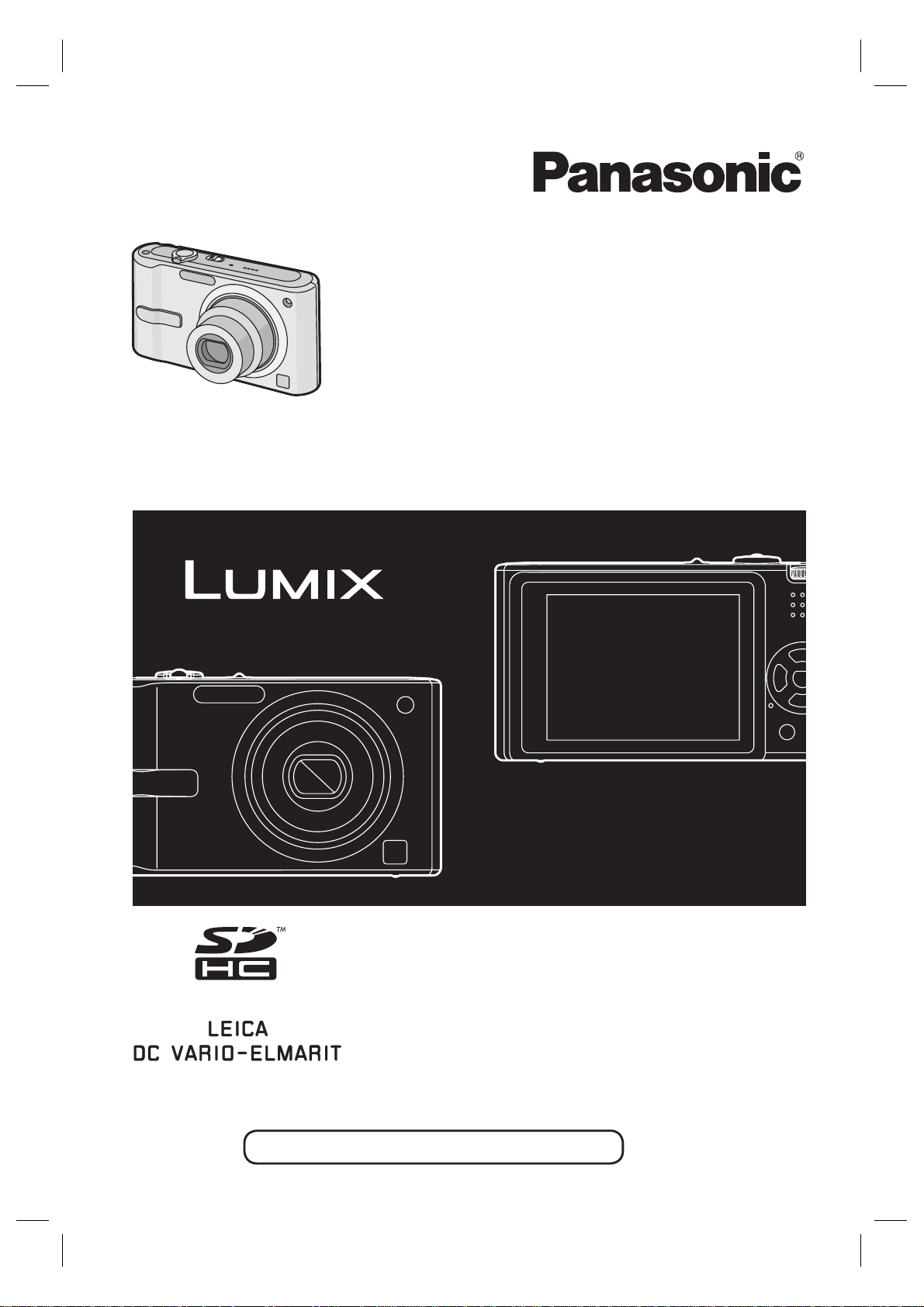
PP
Návod k obsluze
Digitální fotoaparát
Č. modelu DMC-FX12
DMC-FX10
Před použitím fotoaparátu si návod
www.panasonic.cz
důkladně přečtěte.
Page 2
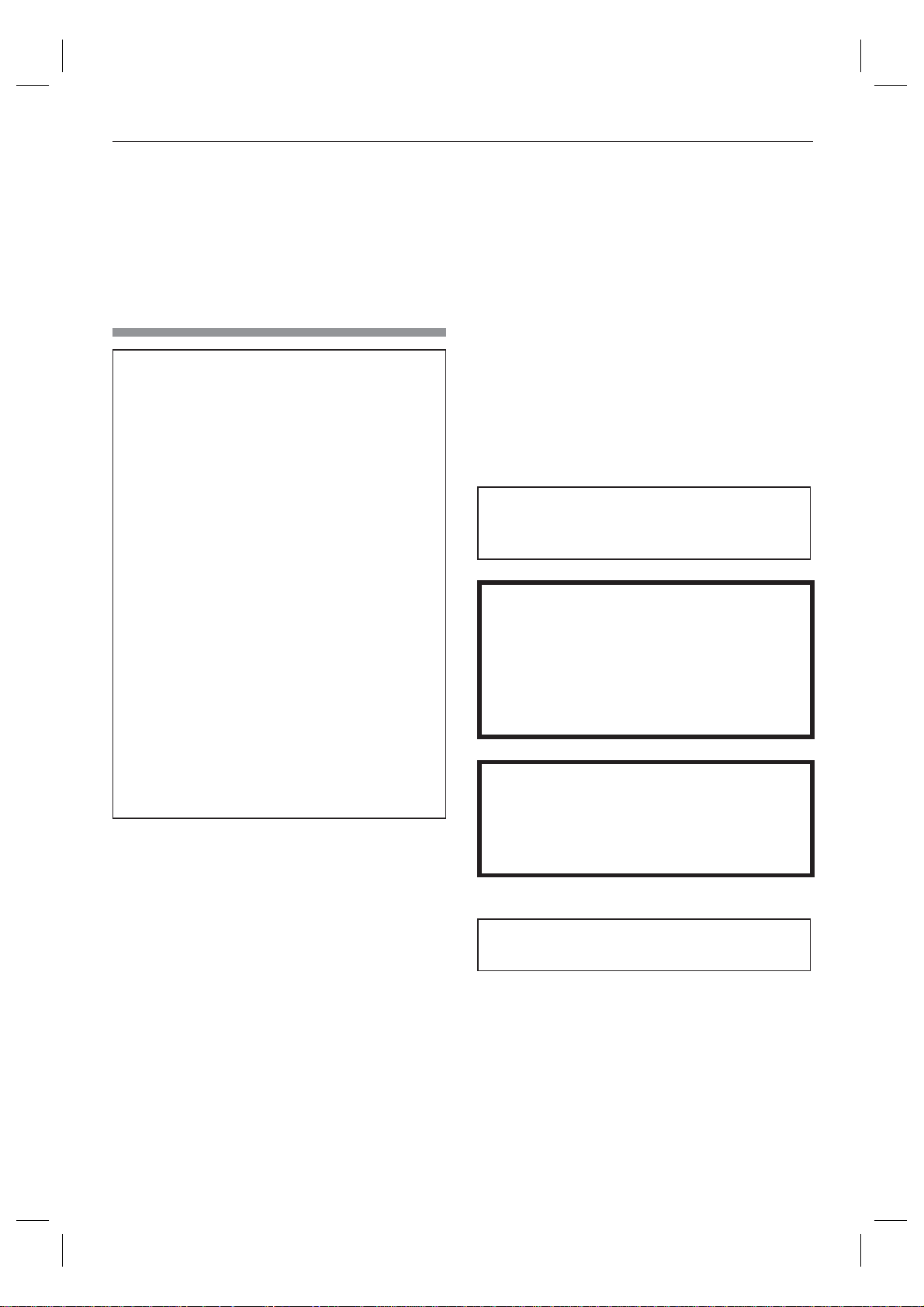
Před použitím
Vážený zákazníku,
chtěli bychom využít této příležitosti
a poděkovat vám za zakoupení digitálního
fotoaparátu Panasonic. Přečtěte si prosím
pečlivě tento návod k obsluze a ponechte si
ho pro případné použití v budoucnu.
Bezpečnostní pokyny
VAROVÁNÍ:
ABYSTE PŘEDEŠLI NEBEZPEČÍ
VZNIKU OHNĚ, ÚRAZU ELEKTRICKÝM
PROUDEM NEBO POŠKOZENÍ
VÝROBKU,
• CHRAŇTE TENTO PŘÍSTROJ
PŘED DEŠTĚM, VLHKOSTÍ,
NAMOČENÍM NEBO POCÁKÁNÍM
A NEPOKLÁDEJTE NA NĚJ
ŽÁDNÉ PŘEDMĚTY NAPLNĚNÉ
TEKUTINOU, JAKO NAPŘÍKLAD
VÁZY.
• POUŽÍVEJTE VÝHRADNĚ
DOPORUČENÉ PŘÍSLUŠENSTVÍ.
• NEODSTRAŇUJTE KRYT
(NEBO ZADNÍ PANEL); UVNITŘ
PŘÍSTROJE NEJSOU ŽÁDNÉ
UŽIVATELSKY OPRAVITELNÉ
SOUČÁSTI.
VEŠKERÉ OPRAVY
PŘENECHEJTE KVALIFIKOVANÝM
SERVISNÍM TECHNIKŮM.
Pečlivě dodržujte zákony o autorských
právech.
Kopírování nahraných kazet nebo
disků nebo jiných zveřejněných
nebo vysílaných materiálů pro jiné
než soukromé účely může znamenat
porušení autorských práv. Záznam
některých materiálů je omezen i pro
soukromé použití.
• Pozor na to, že skutečné ovládací prvky
a součásti fotoaparátu, položky menu
atd. se mohou mírně lišit od obrázků
v tomto návodu.
• Logo SDHC je obchodní známka.
• Leica je registrovaná ochranná známka
společnosti Leica Microsystems IR
GmbH.
• Elmarit je registrovaná ochranná
známka společnosti Leica Camera AG.
• Další názvy, názvy fi rem a produktů
uvedené v tomto návodu jsou
ochrannými známkami nebo
registrovanými ochrannými známkami
příslušných fi rem.
ZÁSUVKA BY MĚLA BÝT UMÍSTĚNA
BLÍZKO ZAŘÍZENÍ A MĚLA BY BÝT
SNADNO PŘÍSTUPNÁ.
UPOZORNĚNÍ
Nebezpečí výbuchu při nesprávném
vložení akumulátoru. Použijte jen stejný
nebo ekvivalentní typ doporučený
výrobcem.
Akumulátory likvidujte podle pokynů
výrobce.
Varování
Nebezpečí požáru, výbuchu a popálení.
Tuto baterii nerozebírejte, nezahřívejte
nad teplotu 60 °C ani nevhazujte do
ohně.
Výrobní štítek je umístěn na spodní
straně přístroje.
2
Page 3
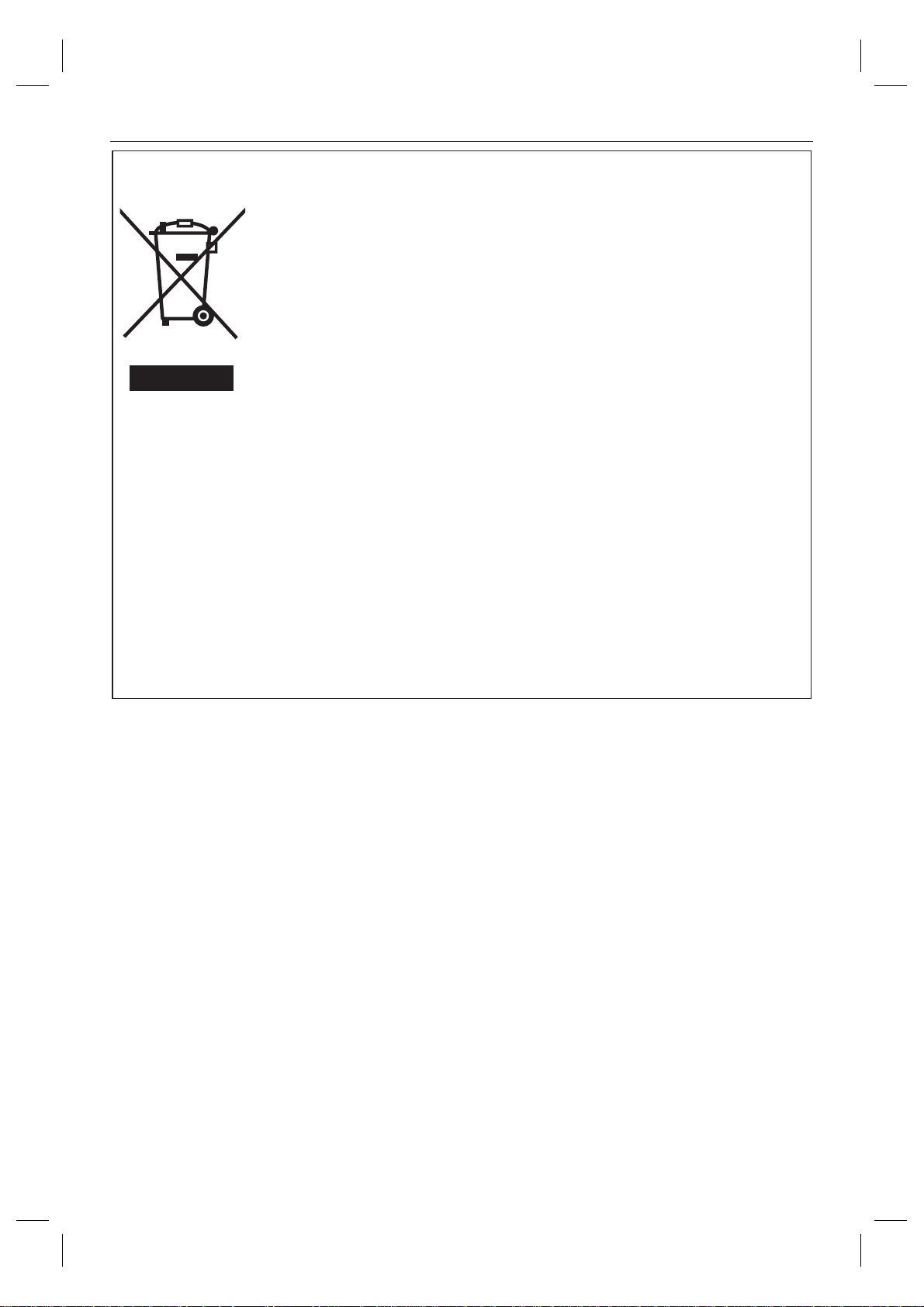
Před použitím
Nakládání s nepotřebným elektrickým a elektronickým zařízením
(domácnosti)
Tento symbol na produktech anebo v průvodních dokumentech
znamená, že použité elektrické a elektronické výrobky nesmí být
přidány do běžného komunálního odpadu.
Ke správné likvidaci, obnově a recyklaci doručte tyto výrobky na určená
sběrná místa, kde budou přijata zdarma. Alternativně v některých
zemích můžete vrátit své výrobky místnímu prodejci při koupi
ekvivalentního nového produktu.
Správnou likvidací tohoto produktu pomůžete zachovat cenné přírodní
zdroje a napomáháte prevenci potenciálních negativních dopadů na
životní prostředí a lidské zdraví, což by mohly být důsledky nesprávné
likvidace odpadů. Další podrobnosti si vyžádejte od místního úřadu nebo nejbližšího
sběrného místa.
Při nesprávné likvidaci tohoto druhu odpadu mohou být v souladu s národními předpisy
uděleny pokuty.
Pro podnikové uživatele v zemích Evropské unie
Chcete-li likvidovat elektrická a elektronická zařízení, vyžádejte si potřebné informace
od svého prodejce nebo dodavatele.
Informace k likvidaci v ostatních zemích mimo Evropskou unii
Tento symbol je platný jen v Evropské unii.
Chcete-li tento výrobek zlikvidovat, vyžádejte si potřebné informace o správném způsobu
likvidace od místních úřadů nebo od svého prodejce.
3
Page 4
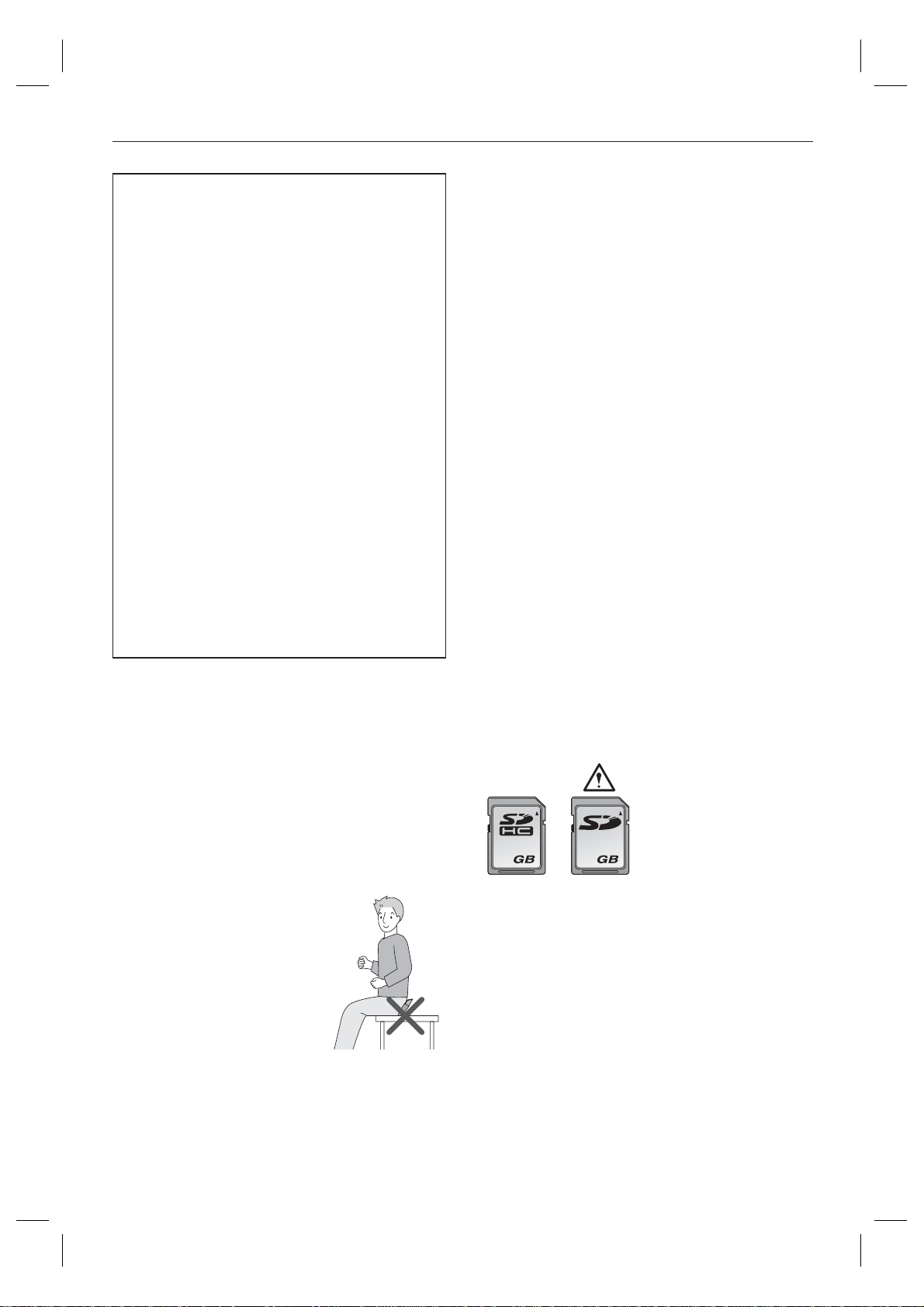
Před použitím
Nabíječka
UPOZORNĚNÍ!
• TENTO VÝROBEK NESTAVTE DO
KNIHOVEN, VESTAVĚNÝCH SKŘÍNÍ
NEBO JINÝCH UZAVŘENÝCH
PROSTORŮ.ZAJISTĚTE, ABY BYLO
ZAŘÍZENÍ DOBŘE ODVĚTRÁVÁNO.
ABY NEDOŠLO K ZÁSAHU
ELEKTRICKÝM PROUDEM NEBO KE
VZNIKU POŽÁRU ZPŮSOBENÉMU
PŘEHŘÁTÍM, ZAJISTĚTE, ABY
VĚTRACÍ OTVORY NEBYLY
BLOKOVÁNY ZÁVĚSY A PODOBNÝMI
MATERIÁLY.
• VĚTRACÍ OTVORY NESMÍ BÝT
BLOKOVÁNY NOVINAMI, UBRUSY,
ZÁVĚSY A JINÝMI PODOBNÝMI
PŘEDMĚTY.
• NA ZAŘÍZENÍ NESTAVTE ZDROJE
OTEVŘENÉHO OHNĚ, NAPŘ.
ZAPÁLENÉ SVÍČKY.
• STARÉ AKUMULÁTORY LIKVIDUJTE
ZPŮSOBEM ŠETRNÝM K ŽIVOTNÍMU
PROSTŘEDÍ.
• Po připojení síťové šňůry je nabíječka
připravena k použití.
Pokud je zapojený síťový adaptér, je
primární obvod stále pod napětím.
• Stříkne-li voda na fotoaparát, pečlivě
jej otřete suchým hadříkem.
Kondenzace vodní páry (zamlžení
objektivu)
• Ke kondenzaci vodních par dochází při
větších změnách teploty nebo vlhkosti.
Při vzniku kondenzace buďte opatrní,
protože by se na povrchu objektivu
mohly vytvořit špinavé skvrny, plíseň
a fotoaparát by mohl přestat správně
fungovat.
• Pokud ke kondenzaci dojde, vypněte
fotoaparát a ponechejte přístroj
asi 2 hodiny v nečinnosti. Teplota
fotoaparátu se vyrovná s teplotou okolí
a zkondenzovaná voda se sama vypaří.
Přečtěte si také oddíl „Pokyny pro
použití”. (str. 90).
O použitelných paměťových kartách
Můžete používat paměťové karty SD, SDHC
a MultiMediaCard.
• Při použití termínu karta se v tomto
návodu mají na mysli následující typy
paměťových karet.
– SD Memory Card (8 MB až 2 GB)
– SDHC Memory Card (4 GB)
– MultiMediaCard
Podrobnější informace o paměťových
kartách použitelných v tomto fotoaparátu.
Péče o fotoaparát
• Fotoaparát chraňte před nárazy
a otřesy.
Nárazy mohou způsobit poruchu fotoaparátu,
zničení objektivu nebo LCD monitoru.
• Nenechávejte fotoaparát
v kapse kalhot, pokud si
sedáte, nezasouvejte jej
násilím do již plné nebo
malé tašky apod.
Hrozí poškození LCD
monitoru nebo úraz.
• Se zvýšenou opatrností
fotoaparát používejte
v níže uvedených prostředích.
– Prašná místa, prostředí s pískem.
– Prostředí se stříkající vodou,
například v dešti nebo na pláži.
4
OK
44
• Při použití karty s kapacitou 4 GB
nebo více můžete použít pouze SDHC
Memory Card.
• Paměťová karta 4 GB bez loga SDHC
není založena na standardu SD
a nebude v tomto fotoaparátu pracovat.
• Karta MultiMediaCard podporuje pouze
statické snímky.
Ilustrace v tomto návodu
Následuje postup pro fotoaparát
DMC-FX12.
Page 5
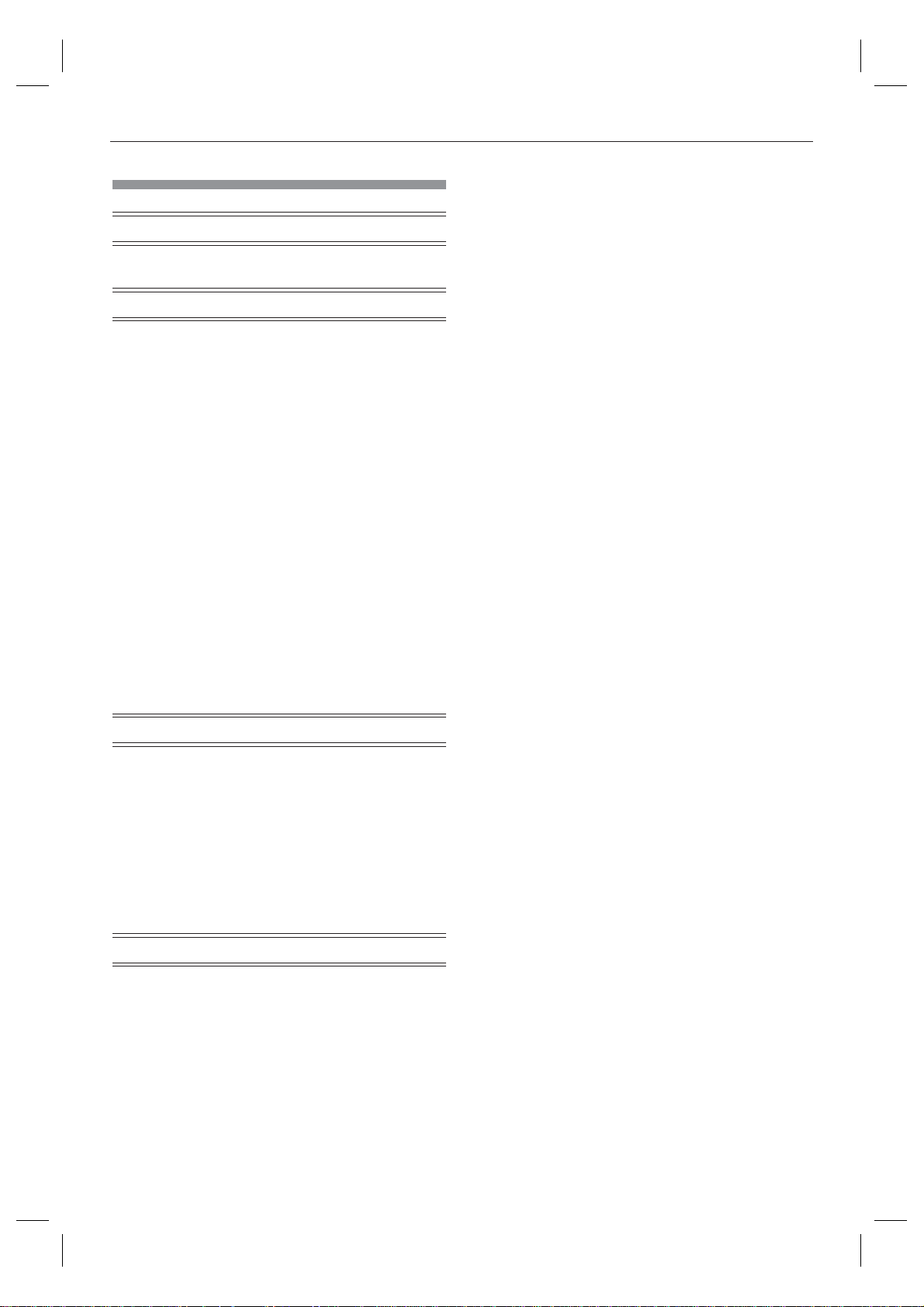
Před použitím
Obsah
Před použitím
Bezpečnostní pokyny ...............................2
Příprava
Příslušenství ............................................. 7
Názvy součástí .........................................8
Zkrácený návod ........................................9
Rychlý původce jak nastavit na fotoaparátu
jazyk obsluhy. ..........................................10
Nabíjení akumulátoru pomocí nabíječky ... 11
Akumulátor (nabíjení/počet snímků na
jedno nabití) ............................................12
Vložení a vyjmutí akumulátoru/karty
(volitelné příslušenství) ...........................13
Vnitřní paměť/karta (volitelné příslušenství) ....14
Nastavení data/času ...............................15
• Změna nastavení času .....................15
Poznámky k ovladači režimů ..................16
Nastavení v menu ...................................17
Menu nastavení ......................................18
LCD monitor/Přepnutí zobrazovaných
informací ................................................. 21
Základní funkce
Pořizování snímků ..................................22
Pořizování snímků v jednoduchém režimu ....24
Pořizování snímků se zoomem ...............26
• Optický zoom/rozšířený
optický zoom (EZ) .............................26
• Digitální zoom ...................................28
Kontrola pořízeného snímku (prohlížení) 29
Zobrazení/mazání snímků ......................30
Rozšířené funkce (pořizování snímků)
LCD monitor ...........................................32
• Změna zobrazovaných informací ......32
• Zjasnění LCD monitoru (Jasnější LCD/
režim vysokého úhlu) ........................34
Pořizování snímků pomocí
zabudovaného blesku .............................35
Záznam snímků pomocí samospouště ...39
Kompenzace expozice ............................40
Optický stabilizátor obrazu .....................41
Přizpůsobení citlivosti pohybu
snímaného objektu .................................42
Fotografování z malé vzdálenosti ...........43
Použití přednastavených scén
(Scene mode - režim scény) .............44
– [PORTRÉT] ................................45
– [SOFT SKIN] ..............................45
– [AUTOPORTRÉT] ......................46
– [KRAJINA] ..................................46
– [SPORT] .....................................46
– [NOČNÍ PORTRÉT] ...................46
– [NOČNÍ KRAJINA] .....................47
– [JÍDLO] .......................................47
– [OSLAVA] ...................................47
– [SVĚTLO SVÍČKY] .....................48
– [DÍTĚ1/2] ....................................48
– [DOMÁCÍ ZVÍŘE] .......................49
– [ZÁPAD SLUNCE] ......................49
– [VYS. CITLIVOST] ......................49
– [HVĚZD.OBLOHA] .....................49
– [OHŇOSTROJ] ...........................50
– [PLÁŽ] ........................................50
– [SNÍH].........................................51
– [LETECKÉ FOTKY] ....................51
– [POD VODOU] ...........................51
Režim videosekvence .............................52
Záznam data pořízení
snímku na dovolené ...............................54
Zobrazení místního času (světový čas) ... 56
Menu režimu [ZÁZN.] .............................58
• [VYV. BÍLÉ]
Nastavení barevného tónu ................59
• [CITLIVOST]
Nastavení citlivosti snímače .............60
• [FORMÁT OBRAZU]
Nastavení poměru stran obrazu .......60
• [ROZLIŠ.SNÍMKU/KVALITA]
Nastavení velikosti snímku a kvality
podle zamýšleného použití snímků ..61
• [REŽ. OSTŘENÍ]
Nastavení způsobu automatického
zaostřování AF..................................62
• [SÉRIE]
Záznam snímků v režimu sekvenční
expozice ...........................................63
• [AF PŘISVĚTLENÍ]
Dokonalejší zaostření při slabém
osvětlení ...........................................63
5
Page 6
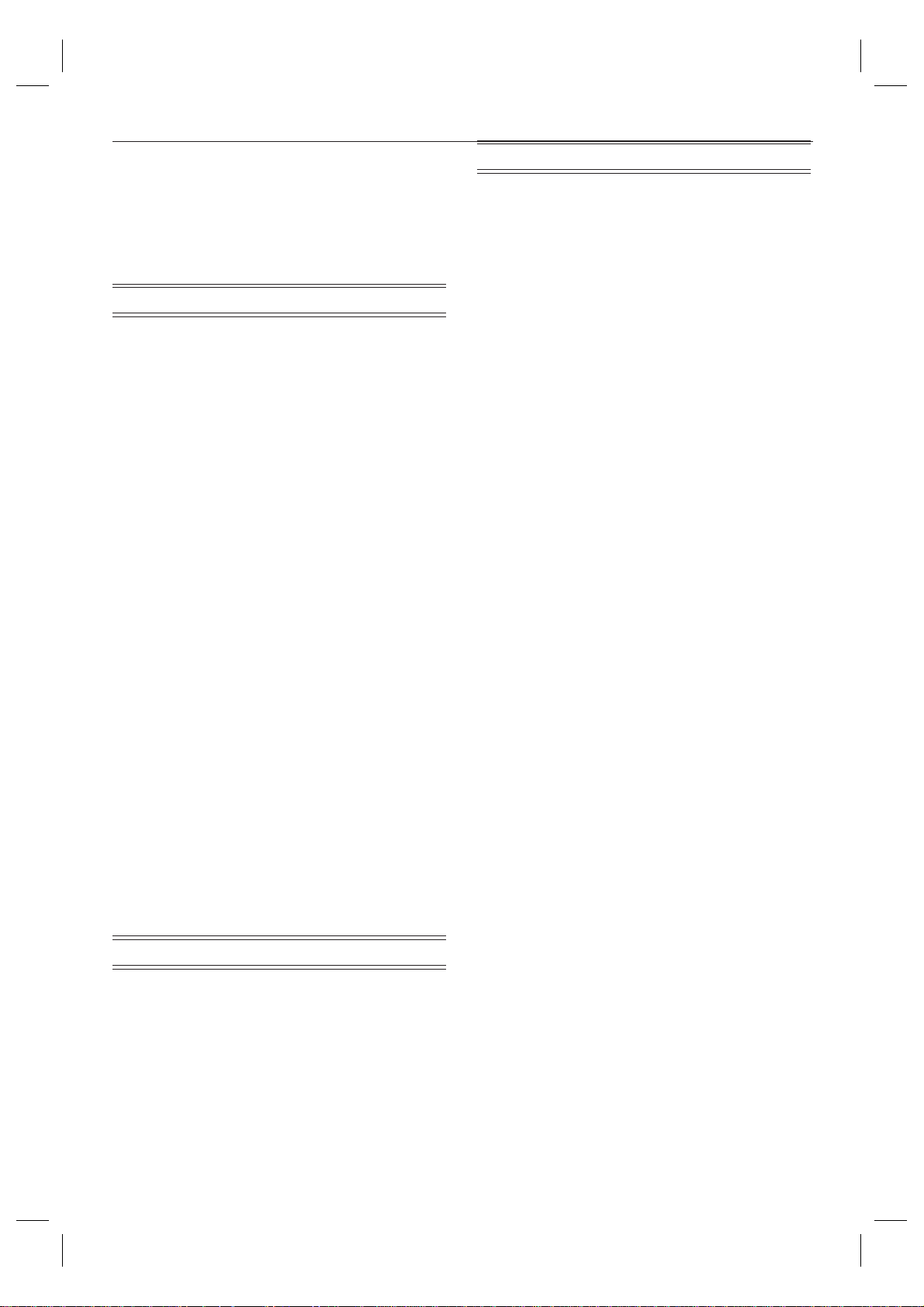
Před použitím
• [BAREVNÉ PODÁNÍ]
Nastavení barevných efektů a kvality
pořizovaného snímku........................64
• [NAST. HODIN]
Nastavení pořadí data a času
na displeji ..........................................64
Rozšířené funkce (přehrávání)
Zobrazení více snímků ...........................65
Zobrazení snímků podle data pořízení ...66
Použití zoomu při přehrávání ..................67
Přehrávání videosekvencí ......................68
Menu režimu [PŘEHR.] (PŘEHRÁVÁNÍ) ... 69
• [PROM.DIAP.]
Postupné přehrávání snímků
s nastaveným časovým intervalem ...70
• [MÉ NEJOBL.]
Nastavení oblíbených snímků ...........70
• [OTOČIT DISP./OTOČIT]
Otočení zobrazení snímku ................71
• [RAZÍTKO DATA]
Vložení data do snímku ....................72
• [TISK DPOF]
Nastavení snímku k tisku a počtu
výtisků ...............................................74
• [OCHRANA]
Zabránění nechtěnému smazání
snímků .............................................. 76
• [ZM.ROZL.]
Zmenšení velikosti snímku ...............77
• [STŘIH]
Zvětšení snímku a oříznutí ...............78
• [KOPÍR.]
Kopírování snímků ............................79
• [FORMÁT]
Formátování vnitřní paměti nebo
karty ..................................................80
Ostatní
Zobrazení na monitoru ...........................88
Pokyny pro použití ..................................90
Zobrazení hlášení ...................................92
Odstraňování potíží ................................94
Přibližný počet snímků, které lze
zaznamenat a dostupná doba záznamu .... 99
Technické údaje ....................................102
Připojení k jiným zařízením
Připojení k PC.........................................81
Tisk snímků ............................................83
Přehrávání snímků na televizoru ............87
6
Page 7
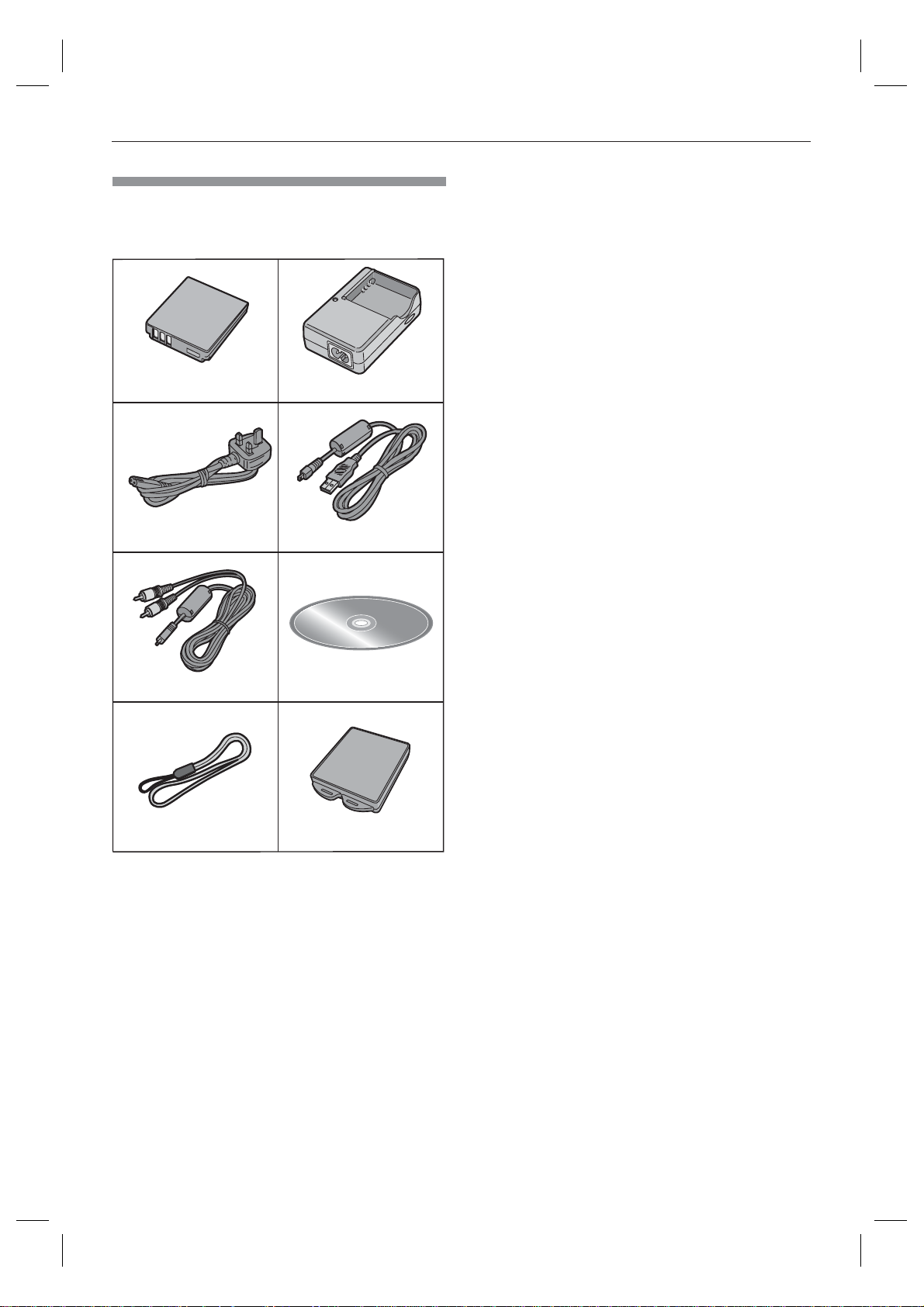
Příprava
Příslušenství
Než začnete fotoaparát používat,
zkontrolujte zda jsou přibalena všechna
příslušenství.
12
CGA-S005E
3
K2CT3CA00004
56
K1HA08CD0014
78
VFC4090
1 Akumulátor
(Označovaný v tomto textu také jako
baterie)
2 Nabíječka akumulátoru
(Označovaný v tomto textu jako
nabíječka)
3 Síťový kabel
4 USB kabel
5 AV kabel
6 CD-ROM
7 Řemínek
8 Pouzdro na akumulátor
DE-A42A
4
K1HA08CD0013
VYQ3509
• SD Memory Card, SDHC Memory Card
a MultiMediaCard jsou označované
v tomto textu jako karty.
• Karta není součástí balení.
Pokud kartu nepoužijete, můžete
snímky zaznamenávat do nebo
přehrávat z vnitřní paměti. (str. 14)
• Pokud ztratíte dodávané příslušenství,
obraťte se na prodejce nebo nejbližší
servis. (Příslušenství lze zakoupit
samostatné.)
Doplňkové příslušenství
• Akumulátor
CGA-S005E
• Měkké pouzdro
DMW-CX12
• Vyztužené pouzdro
DMW-CHFX30
• Vodotěsné pouzdro
DMW-MCFX07
• Síťový adaptér
DMW-AC5EB
• Paměťová karta SDHC
4 GB: RP-SDR04GE1K
• Paměťová karta SD
2 GB: RP-SDK02GE1A/
RP-SDQ02GE1A
1 GB: RP-SDK01GE1A/
RP-SDH01GE1A/
RP-SDR01GE1A
512 MB: RP-SDK512E1A/
RP-SDR512E1A
256 MB: RP-SDH256E1A/
RP-SDR256E1A
128 MB: RP-SD128BE1A
• Čtečka/zapisovačka karet s připojením
USB 2.0
BN-SDUSB2E
• CardBus PC Card adaptér
BN-SDPC3E
Některé položky doplňkového příslušenství
nemusí být v některých zemích k dispozici.
7
Page 8
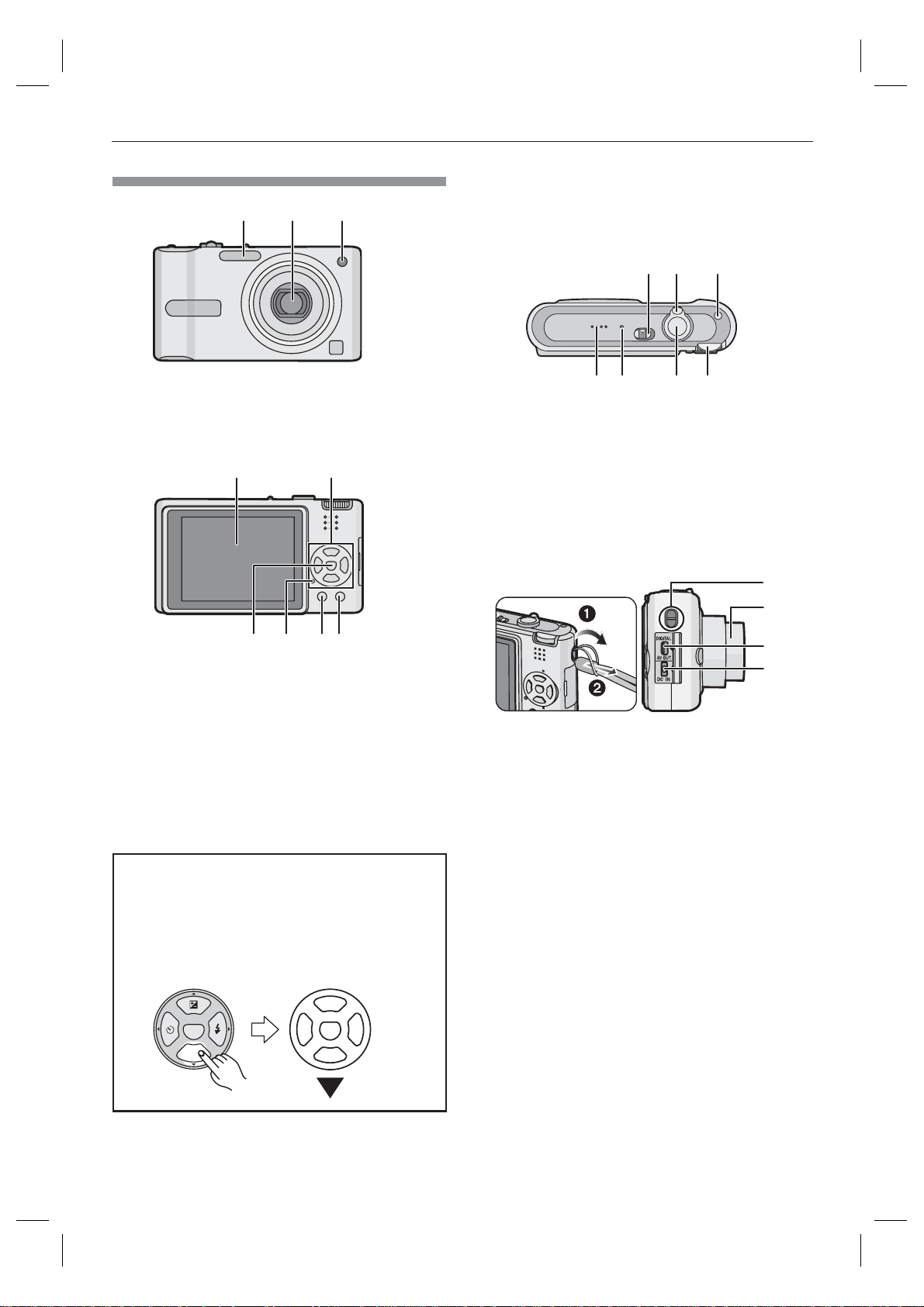
Příprava
Názvy součástí
123
1 Blesk (str. 35)
2 Objektiv (str. 91)
3 Indikátor samospouště (str. 39)
Pomocné světlo AF (str. 63)
54
6 Tlačítko [MENU/NASTAVENÍ] (str. 15)
7 Indikátor stavu (str. 19, 21)
8 Tlačítko [ZOBRAZENÍ/REŽIM LCD]
(str. 32, 34)
9 [FUNKCE] (str. 58)/Smazat (str. 30)
10 11 12
13 14 15 16
10 Zapnutí/Vypnutí fotoaparátu (str. 10, 15)
11 Páčka zoomu (str. 26)
12 Tlačítko optického stabilizátoru obrazu
(str. 41)
13 Reproduktor (str. 68)
14 Mikrofon (str. 52)
15 Tlačítko spouště (str. 22, 52)
16 Volič režimu (str. 16)
17
18
6 7 89
4 LCD monitor (str. 32, 88)
5 Kurzorová tlačítka
ç/Tlačítko samospouště (str. 39)
á/Tlačítko [REV] (str. 29)
Í/Tlačítko nastavení blesku (str. 35)
û/Kompenzace expozice (str. 40)/
Kompenzace protisvětla v jednoduchém
režimu (str. 26)
V tomto návodu je ovládání
prostřednictvím kurzorového tlačítka
popsáno tak, jak je uvedeno.
Obrázky/ilustrace v tomto návodu
zachycují přístroj DMC-FX12.
Například: Stisknete-li tlačítko á
MENU
SET
REV
19
20
17 Poutko k uchycení řemínku
• Při odpojování řemínku špičatým
předmětem uvolněte smyčku.
18 Tělo objektivu
19 Konektor [DIGITAL/AV OUT]
(str. 81, 83, 87)
20 Konektor [DC IN] (str. 81, 83)
• Vždy používejte originální síťový
adaptér Panasonic (DMW-AC5E;
volitelné příslušenství).
• Akumulátor ve fotoaparátu není
dobíjen, ani když je připojen síťový
adaptér (DMW-AC5E; volitelné
příslušenství).
8
Page 9
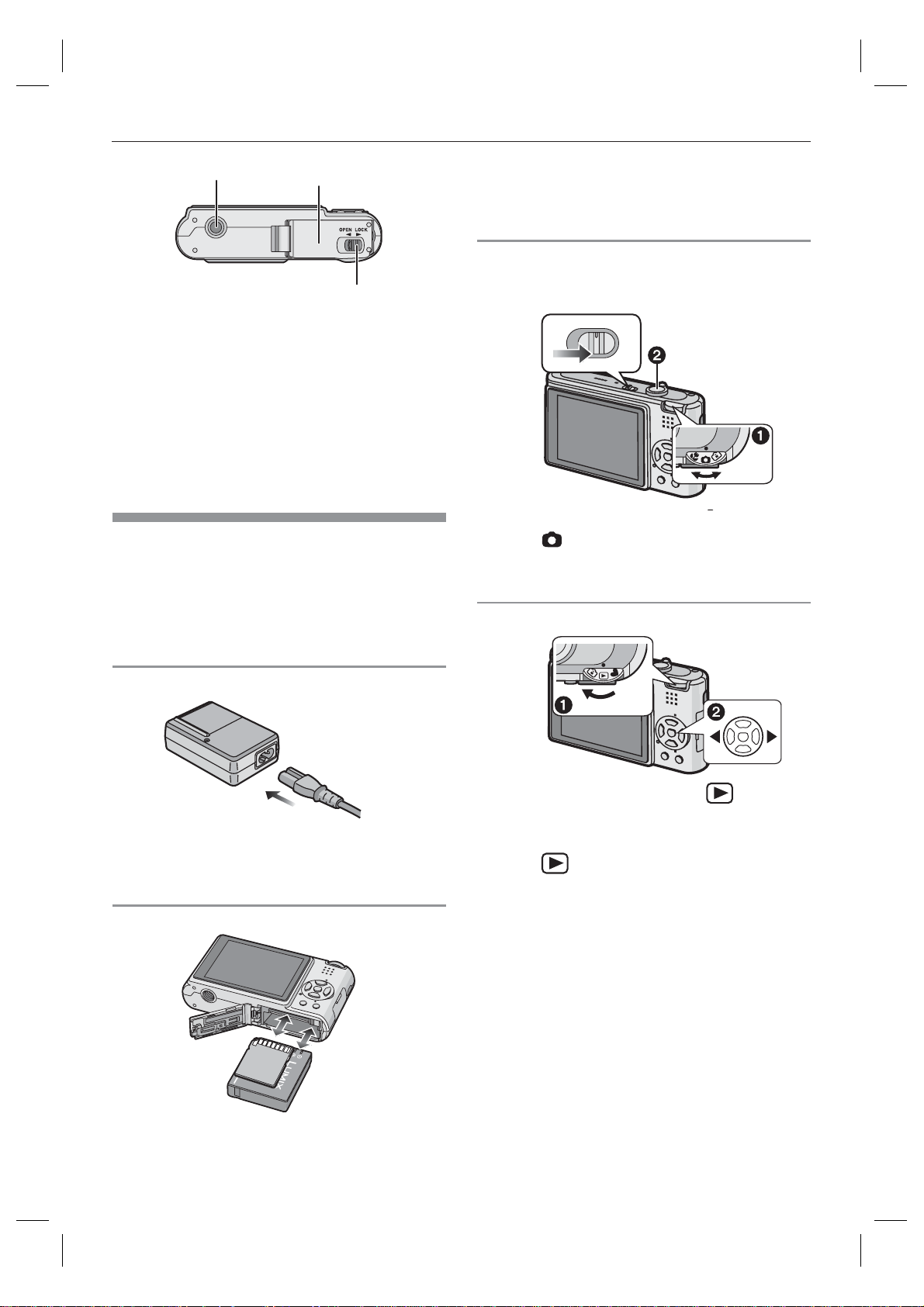
Příprava
21
22
23
21 Otvor pro připojení stativu
• Používáte-li stativ, zkontrolujte
spolehlivost spojení stativu
s fotoaparátem
22 Dvířka karty/akumulátoru (str. 13)
23 Páčka pojistky (str. 13)
Zkrácený návod
Jedná se o přehled postupu, jak pomocí
fotoaparátu pořídit a přehrávat snímky.
U každého kroku postup kontrolujte
podle popisu na stránkách uvedených
v závorkách.
• Pokud kartu nepoužijete, můžete
snímky zaznamenávat do nebo
přehrávat z vnitřní paměti.(str. 14)
Při použití karty viz str. 14.
3 Zapněte fotoaparát dříve, než
budete pořizovat snímky.
• Nastavte čas. (str. 15)
OFF
1 Ovladač režimů dejte do polohy
].
[
2 Domáčknutím spouště pořiďte
snímek. (str. 22)
ON
4 Přehrajte pořízené snímky.
1 Nabijte akumulátor. (str. 11).
• Při dodání fotoaparátu není
akumulátoru nabitý. Před
použitím jej nabijte.
2 Vložte akumulátor a kartu. (str. 13)
1 Ovladač režimů dejte do polohy
[
].
2 Vyberte snímek, který chcete
zobrazit.
9
Page 10
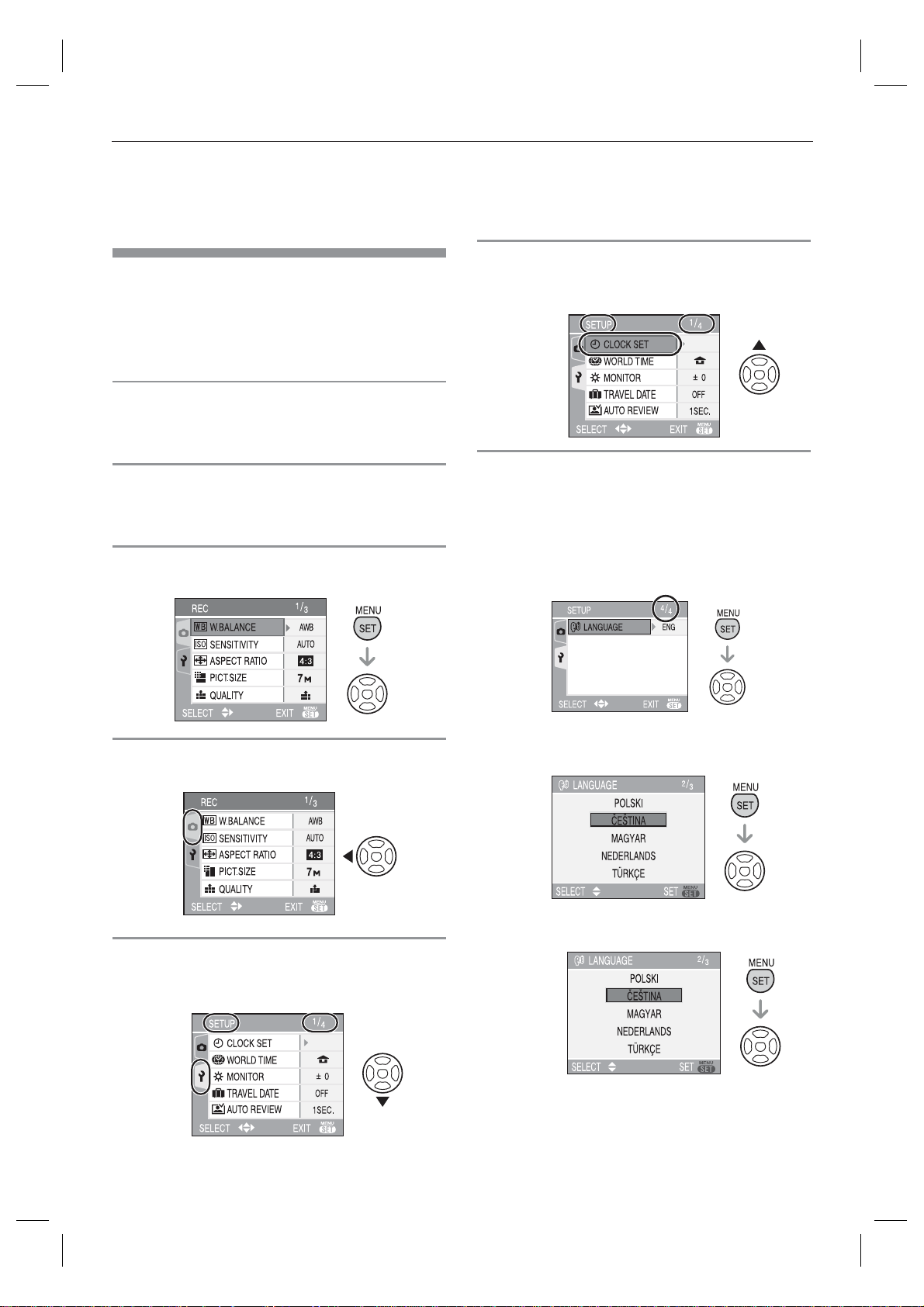
Příprava
Rychlý původce jak
nastavit na fotoaparátu
jazyk obsluhy.
Fotoaparát má z výroby přednastavený
anglický jazyk. Pokud budete chtít využívat
jako komunikační řeč Český jazyk
postupujte podle níže uvedených kroků.
1. Zapněte fotoaparát (Vypínač
fotoaparátu do polohy ON viz
str.10)
2. Ovladač režimů přepněte do
polohy P (nebo symbol červeného
fotoaparátu- podle modelu ).
3. Ovládací menu vyvoláte tlačítkem
[MENU]
na ikonu klíče (menu SETUP). V menu
SETUP se Vám změní ukazatel počtu
položek menu z 1/3 na 1/4 (pravý horní
roh LCD).
6. Stiskem tlačítka (Í) vstoupíte do
menu SETUP na položku CLOCK
SET
7. Stiskem tlačítka (đ) přeskočíte na
záložku menu s pořadovým číslem
4/4 a zůstane žlutě podbarvená
položka (LANGUAGE). Tuto
položku budete moci upravovat
pokud stisknete tlačítko (Í).
4. Stiskem tlačítka (ç) přejděte na
záložku s ikonou fotoaparátu.
5 Stiskem tlačítka (Š) přepnete
ze záložky s ikonou fotoaparátu
(menu REC)
Po otevření položky LANGUAGE
nastavíte tlačítkem
položku ČEŠTINA a potvrdíte tlačítkem
MENU / SET.
Š
10
Page 11
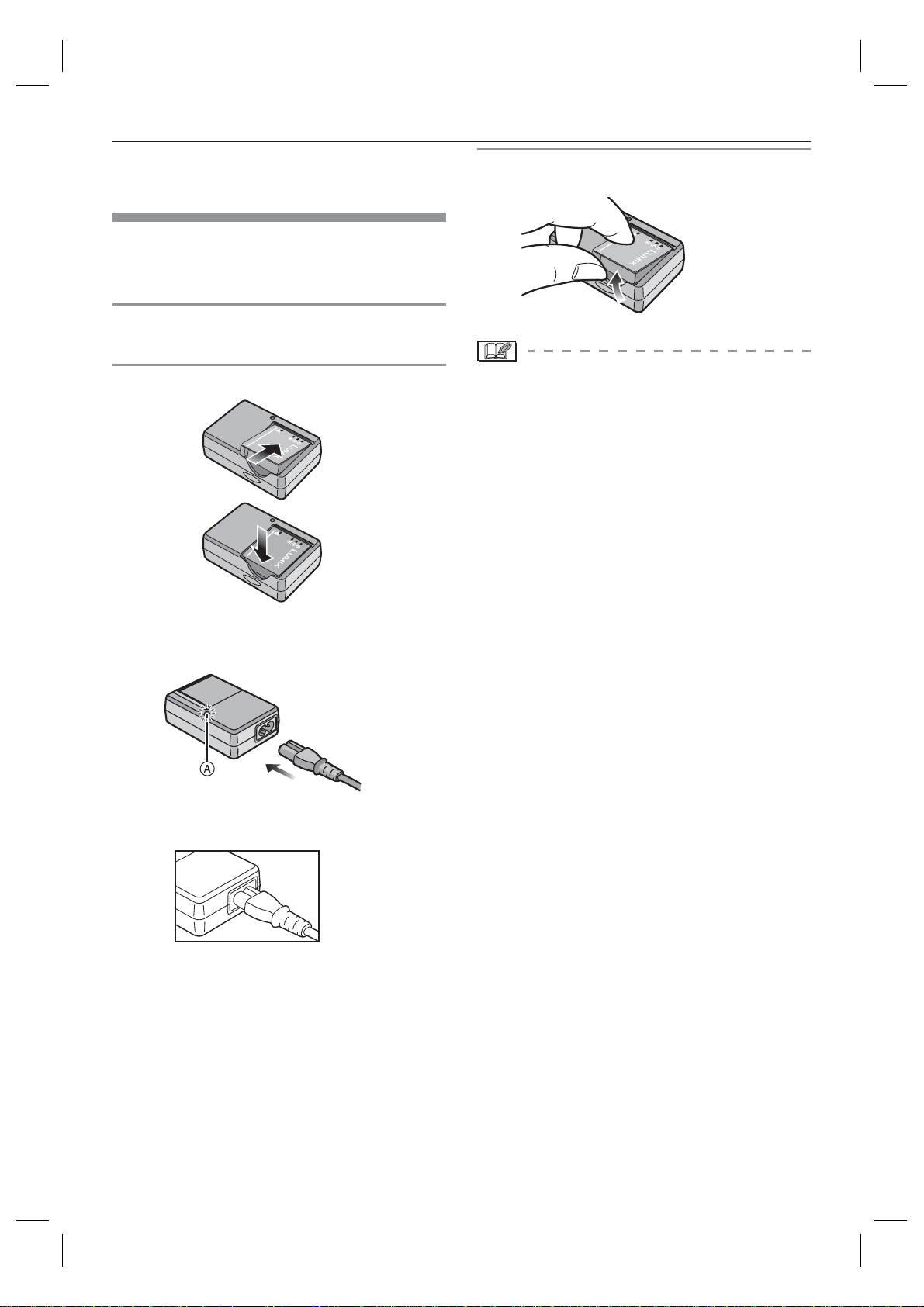
Příprava
Nabíjení akumulátoru
pomocí nabíječe
Při dodání fotoaparátu není akumulátor
nabitý. Před použitím jej nabijte.
1 Baterii vložte předepsaným
způsobem.
2 Připojte síťový kabel.
• Koncovka kabelu se nezasune do
konektoru úplně. Vždy zůstane malá
mezera, viz obrázek.
3 Po dokončení nabíjení baterii
odpojte.
• Po skončeném nabíjení se ujistěte, že
jste odpojili síťový kabel ze zásuvky.
• Po použití akumulátoru a při nabíjení
se akumulátor zahřívá. Fotoaparát se
během použití také zahřívá.
To však nepředstavuje žádnou poruchu
funkce přístroje.
• Nabitý akumulátor se po delší době
nepoužívání samovolně vybije.
Pokud je akumulátor vybitý, nabijte jej.
• Akumulátor se smí nabíjet, i když není
zcela vybitý.
• Používejte předepsanou nabíječku
a akumulátor.
• Akumulátor nabíjejte pomocí
nabíječky, a to v místnostech.
• Nabíječku nerozebírejte ani
neupravujte.
• Nabíjení začíná po rozsvícení
zeleného indikátoru A.
• Indikátor nabíjení A se po
nabití akumulátoru vypne (asi po
130 minutách).
• Když indikátor nabíjení bliká, viz
str. 12.
11
Page 12
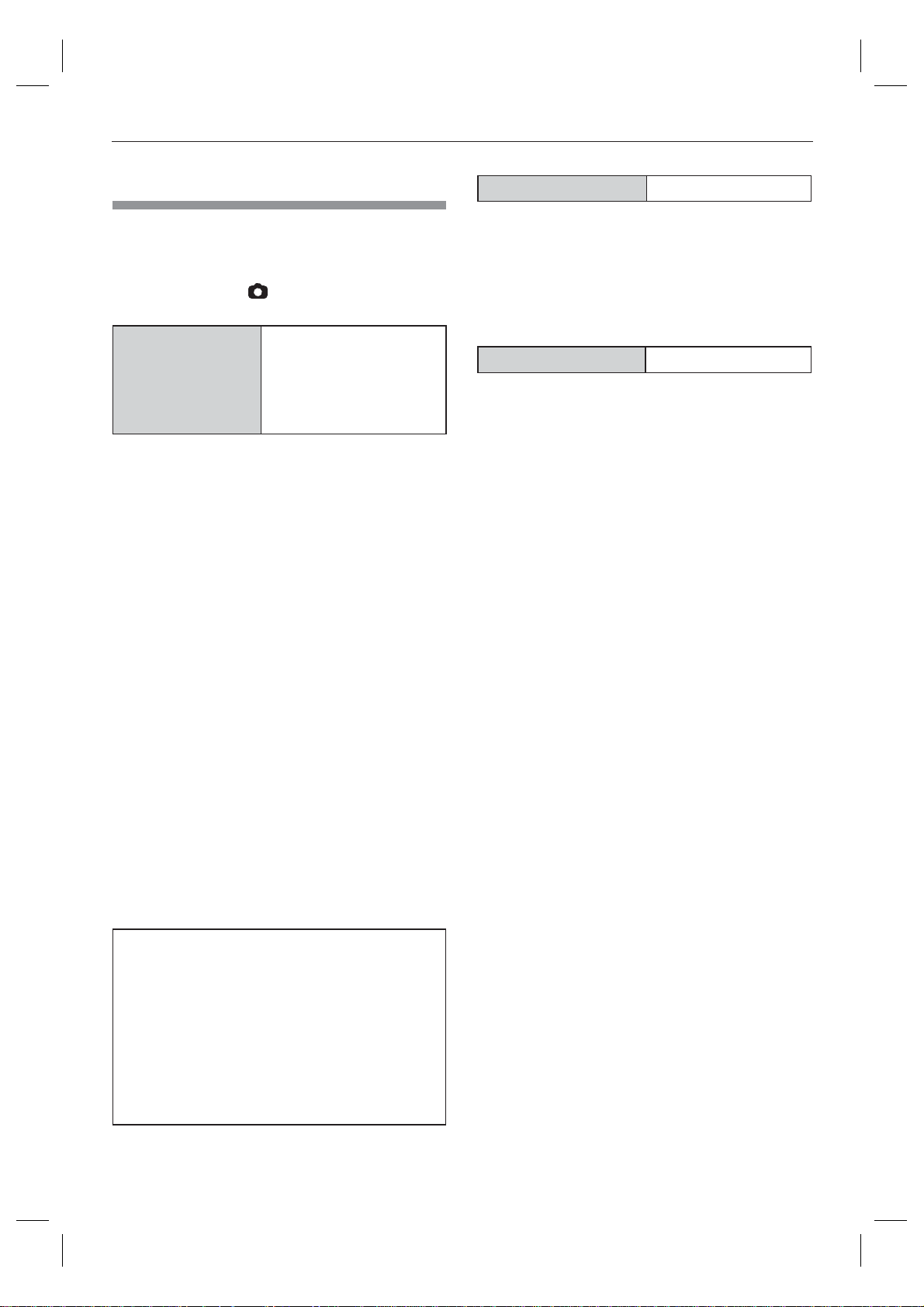
Příprava
O akumulátoru (nabíjení/
počet zaznamenatelných snímků)
Životnost akumulátoru
Počet snímků, který je možné pořídit
(podle standardu CIPA v normálním
režimu snímání [
Počet snímků,
které lze
zaznamenat
Podmínky při záznamu dle norem CIPA
• Teplota: 23 °C/
Vlhkost: 50% při záznamu se zapnutým
LCD monitorem. *
• S použitím Panasonic SD Memory Card
(16 MB).
• Při použití dodaného akumulátoru.
• Začátek záznamu 30 sekund po zapnutí
fotoaparátu. (Při nastavení optického
stabilizátoru obrazu na [REŽIM1].)
• S plným bleskem fotografujte po
uplynutí 30 vteřin od pořízení
předchozího snímku.
• Otáčení páčky zoomu z polohy Tele do
Wide a zpět při každém snímku.
• Vypnutí fotoaparátu po každém
10. snímku (ochlazení).
* Při použití funkce Napájení LCD nebo
Vysoký úhel (str. 34) se sníží počet
snímků, které lze uložit.
• CIPA je zkratka [Camera & Imaging
Products Association].
Počet snímků, které lze uložit, se mění
podle intervalu mezi snímky.
Při delším intervalu mezi snímky lze
uložit méně snímků.
[např. při pořízení jednoho
snímku každé 2 minuty se počet
zaznamenatelných snímků sníží
na přibližně 86 (DMC-FX12)/92
(DMC-FX10).]
])
Přibližně 350 snímků
(přibližně 175 min)
(DMC-FX12)/Přibližně
370 snímků (přibližně
185 min) (DMC-FX10)
Doba přehrávání
Doba přehrávání
Počet snímků, které lze zaznamenat,
a doba přehrávání závisejí na provozních
podmínkách a podmínkách při skladování
akumulátoru.
Nabíjení
Doba nabíjení
Doba nabíjení a počet snímků, které lze
uložit při použití volitelného akumulátoru
(CGA-S005E), jsou stejné jako bylo
uvedeno výše.
• Jakmile se zahájí nabíjení, indikátor
nabíjení se rozsvítí.
Když indikátor nabíjení bliká
• Akumulátor je příliš vybitý. Za chvíli by
se měl rozsvítit indikátor nabíjení a pak
začne normální dobíjení.
• Je-li teplota akumulátoru extrémně
vysoká nebo nízká, indikátor napájení
bliká a doba nabíjení bude delší než
normálně.
• Kontakty nabíječe nebo akumulátoru
jsou znečistěné. V tom případě je otřete
suchým hadříkem.
• Když se začíná výrazně zkracovat
pracovní doba fotoaparátu i v případě
řádného nabití akumulátoru, může se
blížit ukončení životnosti akumulátoru.
Objednejte si nový akumulátor.
Podmínky při nabíjení
• Akumulátor nabíjejte při teplotě
v rozmezí 10 °C až 35 °C. (Teplota
akumulátoru by měla být stejná.)
• Při nízkých teplotách (např. při bruslení
nebo lyžování) se může kapacita
akumulátoru dočasně snížit a tím
se může pracovní čas fotoaparátu
zkracovat.
Přibližně 450 min
Přibližně 130 min
12
Page 13
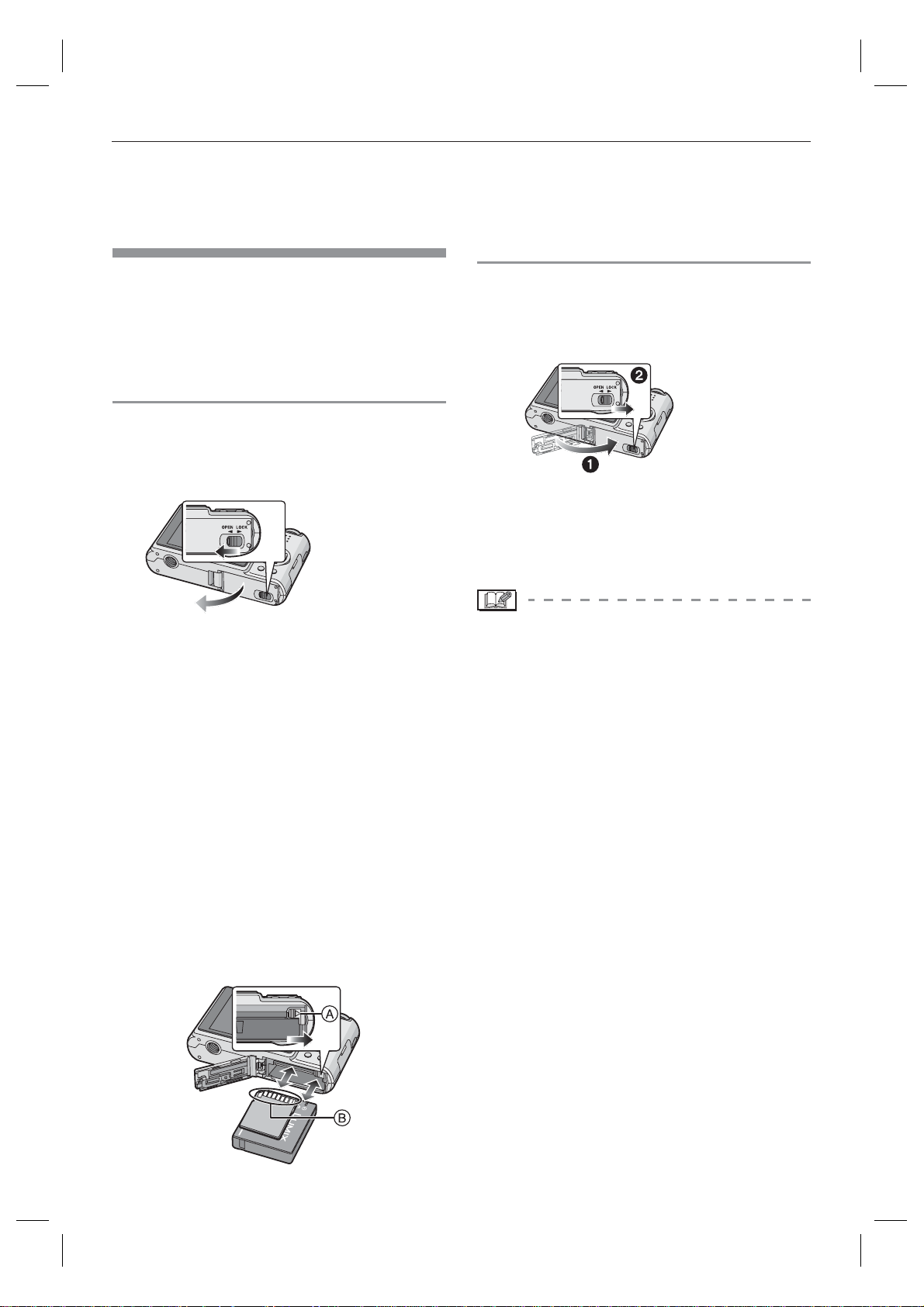
Příprava
Vložení a vyjmutí
akumulátoru/karty
(volitelné příslušenství)
• Zkontrolujte, zda je přístroj vypnutý.
• Připravte si kartu. (volitelné
příslušenství)
• Pokud kartu nepoužijete, můžete
snímky zaznamenávat do nebo
přehrávat z vnitřní paměti. (str. 14)
1 Přesuňte uvolňovací páčku ve
směru šipky a otevřete dvířka pro
vkládání akumulátoru/paměťové
karty.
B: Nedotýkejte se kontaktů na zadní straně
karty.
• Neúplným zasunutím karty může dojít
k jejímu poškození.
3 1 Zavřete dvířka karty/
akumulátoru.
2 Přesuňte uvolňovací páčku ve
směru šipky.
• Pokud nelze dvířka karty/
akumulátoru zcela zavřít, vyjměte
kartu, zkontrolujte, zda je otočena
na správnou stranu, a vložte ji
znovu.
• Vždy používejte originální
akumulátor Panasonic
(CGA-S005E).
• Při používání akumulátorů
jiných značek nemůžeme zaručit
spolehlivý provoz fotoaparátu.
2 Akumulátor:
Vložte nabitou baterii v předepsané
orientaci.
Pro vyjmutí posuňte páčku A ve
směru šipky.
Paměťová karta:
Kartu ve správné orientaci nadoraz
zasuňte (ozve se cvaknutí).
Při vytahování kartu nejprve
zasuňte (cvaknutí) a poté vytáhněte
z fotoaparátu.
• Po použití akumulátor vyjměte. Vyjmutý
akumulátor skladujte v pouzdru na
akumulátor (součást balení).
• Je-li zrovna používána paměťová
karta, nevytahujte kartu ani baterii.
Nebezpečí ztráty uložených dat.
(str. 21)
• Nevyjímejte akumulátor
z fotoaparátu, dokud se nevypne
LCD monitor a nezhasne zeleně
svítící stavový indikátor. Nastavení
fotoaparátu by se nemuselo správně
uložit.
• Dodaný originální akumulátor je
určen pouze k napájení fotoaparátu.
Nepoužívejte jej s jinými zařízeními.
• Je-li fotoaparát zapnutý nevytahujte
ani nevkládejte kartu ani baterii.
Hrozí poškození dat uložených ve
vnitřní paměti nebo na paměťové
kartě. To platí zejména při
probíhajícím záznamu do vnitřní
paměti nebo na kartu. (str. 21)
• Doporučujeme používání
paměťových karet SD Panasonic.
13
Page 14
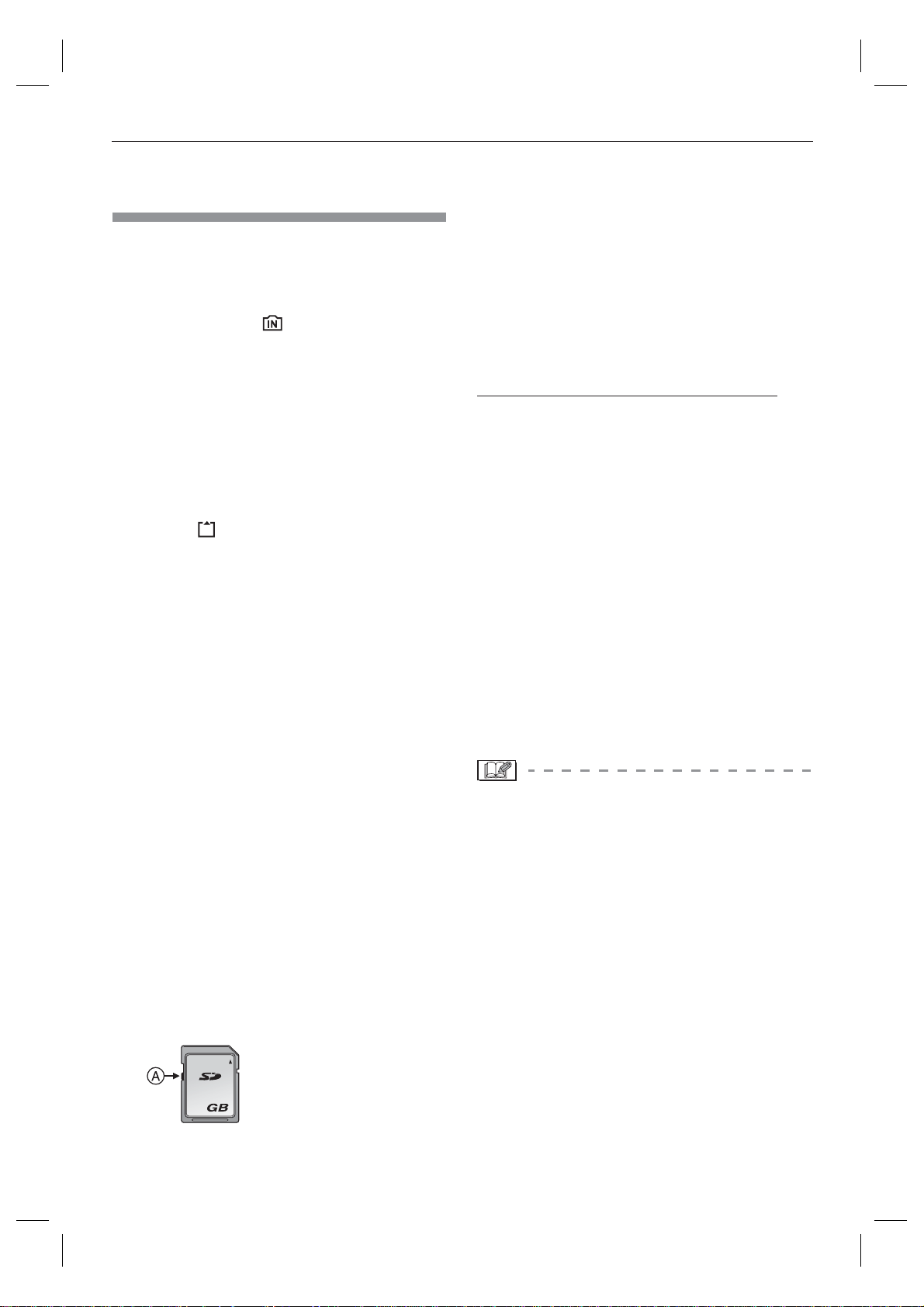
Příprava
Vnitřní paměť/karta
(volitelné příslušenství)
Vnitřní paměť (asi 14 MB) je možné
použít jako dočasné úložiště při zaplnění
paměťové karty.
Vnitřní paměť [
Pro ukládání a zobrazení snímků můžete
použít vnitřní paměť fotoaparátu.
(Pokud je zasunuta karta, nelze vnitřní
paměť použít.)
• Kapacita vnitřní paměti je asi 27 MB.
• Videosekvence se do vnitřní paměti
ukládají s pevným rozlišením QVGA
(320 x 240 pixelů). (str. 52).
Karta [
Po vložení karty můžete na ni ukládat
a z ní přehrávat jednotlivé snímky.
Paměťová karty (volitelné
příslušenství)
• Karty SD Memory Card, SDHC Memory
Card a MultiMediaCard jsou malé, lehké
a výměnné.
Podrobnější informace o paměťových
kartách použitelných v tomto
fotoaparátu viz str. 5.
• SDHC Memory Card je standard pro
paměťové karty přijatý sdružením SD
Association v roce 2006 pro karty
s kapacitou vyšší než 2 GB.
• Rychlost čtení/zápisu SD Memory Card
a SDHC Memory Card je vysoká. Oba
typy paměťových karet jsou vybaveny
přepínačem ochrany proti zápisu
A, po jehož aktivaci nelze na kartu
zapisovat ani ji formátovat. (Pokud je
přepínač v poloze [LOCK], nelze na
kartu zapisovat, mazat z ní data ani ji
formátovat. Když je přepínač ve druhé
poloze, jsou tyto funkce dostupné.)
]
2
• Tento fotoaparát je kompatibilní
jak s kartami SD Memory Card tak
14
]
s kartami SDHC Memory Card.
Paměťové karty SDHC můžete použít
v zařízeních podporujících paměťové
karty SDHC, ne však v zařízeních
podporujících pouze karty SD memory.
(Viz návod k příslušnému zařízení.
Budete-li kartu předávat při objednávání
fotografi í do fotolabu, informujte se také
u zdejších specialistů.)
Nejnovější informace získáte na níže
uvedených webových stránkách.
http://panasonic.co.jp/pavc/global/cs
(Tato webová stránka je pouze v angličtině.)
• Pročtěte si informace na str. 99 o počtu
zaznamenatelných snímků a době
nahrávání pro každou kartu.
• Tento fotoaparát je kompatibilní
s kartami SD Memory Card
odpovídajícími specifi kaci SD Memory
Card Specifi cations a formátovaných
systémem FAT12 a FAT16. Tento
přístroj podporuje také paměťové karty
SDHC formátované systémem FAT32
a odpovídající specifi kaci SD Memory
Card.
• Pro záznam videosekvencí
doporučujeme používat karty High
Speed SD Memory Card/SDHC
Memory Card. (str. 52).
• Data uložená ve vnitřní paměti
mohou být poškozena nebo ztracena
v důsledku elektromagnetického vlnění,
statické elektřiny, poruchy fotoaparátu
nebo karty. Důležitá data zálohujte na
harddisk PC apod.
• Rychlost čtení/zápisu na karty
MultiMediaCard je nižší než na SD
Memory Card nebo SDHC Memory Card.
• Při použití karty MultiMediaCard
mohou některé funkce trvat déle, než je
uvedeno v návodu.
• Formátování paměťové karty neprovádějte
na vašem PC nebo jiném zařízení.
Formátování karty pouze ve fotoaparátu
zajistí její správnou funkci. (str. 80).
• Paměťovou kartu uchovávejte mimo
dosah dětí, aby nedošlo k jejímu
spolknutí.
Page 15
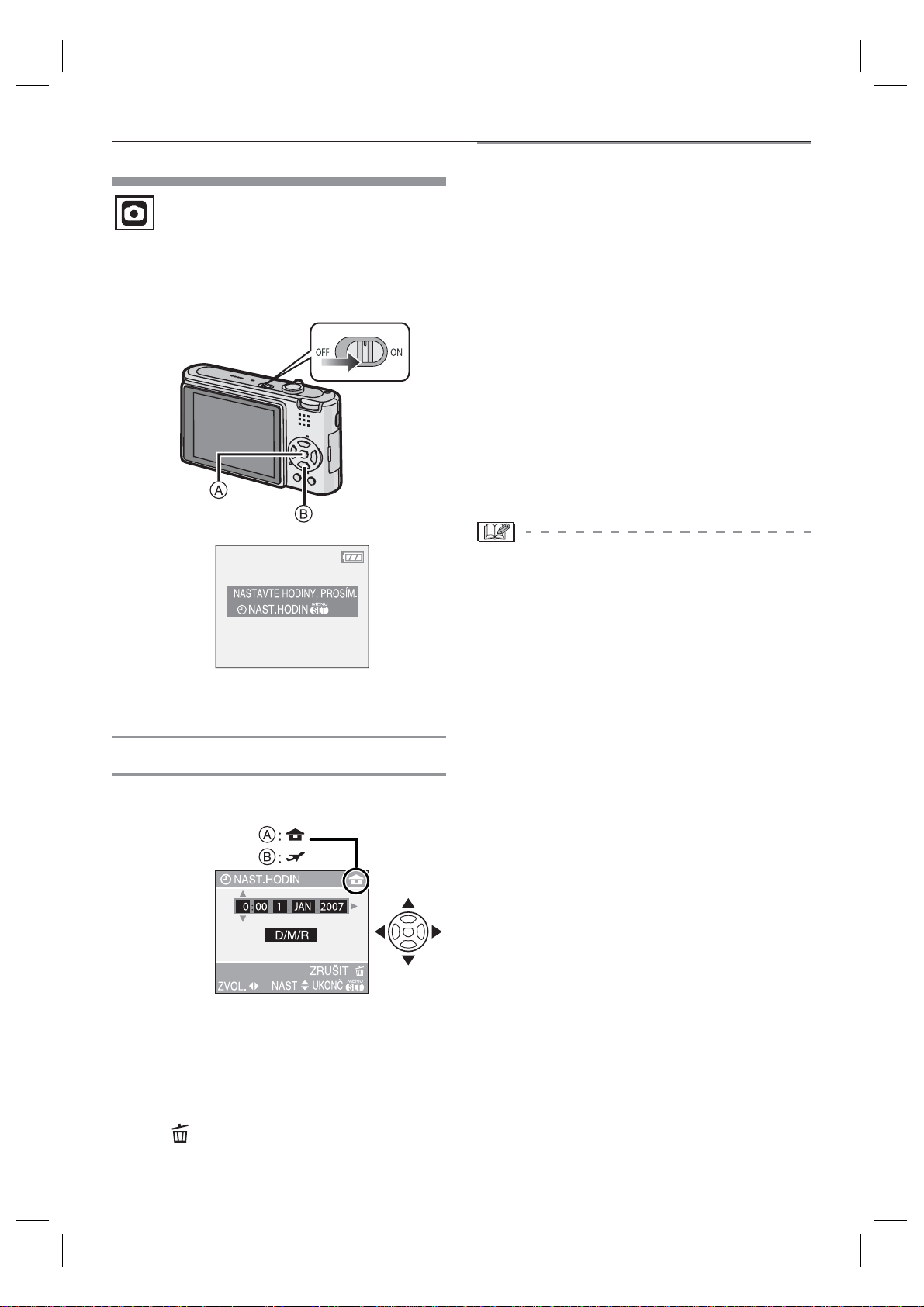
Příprava
Nastavení data/času
Prvotní nastavení
Při zapnutí fotoaparátu nejsou nastaveny
časové údaje, takže se na displeji objeví
následující hlášení.
A: Tlačítko [MENU/NASTAVENÍ]
B: Kurzorová tlačítka
1 Stiskněte [MENU/NASTAVENÍ].
2 Stiskem tlačítek û/á/ç/Í nastavte
datum a čas.
3 Pro ukončení stiskněte [MENU/
NASTAVENÍ].
• Po nastavení času fotoaparát vypněte.
Volič režimu poté přepněte do polohy
záznamu a zkontrolujte, je-li čas
správně nastaven.
Změna nastavení času
1 Stiskněte [MENU/NASTAVENÍ].
2 Stiskem tlačítka û/á vyberte položku
[NAST. HODIN]. (str. 64)
3 Stiskněte tlačítko Í a pak stiskem
3 nastavte čas.
a
4 Stisknutím [MENU/NASTAVENÍ] zavřete
menu.
• Čas můžete také nastavit v menu
[NAST.] (str. 18).
• Pokud je ve fotoaparátu déle než
24 hodin vložen plně nabitý akumulátor,
uchová se údaj data a času (ve
fotoaparátu) až 3 měsíce po vyjmutí
akumulátoru. (Pokud byl vložen
akumulátor, který nebyl plně nabit,
může být doba zálohování údaje data
a času kratší.) Po uvedené době se
nastavení času vynuluje. V tom případě
nastavte čas znovu.
• Kalendář umožňuje nastavení v rozsahu
2000 až 2099.
Používá se 24hodinový časový systém.
• Není-li čas nastaven, nelze použít
funkci vkládání data do snímku [DATUM
VE SNÍMKU] (str. 2). (str. 75)
2
A: Čas doma.
B: Čas v místě, kde trávíte dovolenou
(str. 56)
• ç/Í: Vyberte požadovanou položku.
• û/á: Nastavení pořadí data a času
na displeji.
•
: Zrušení nastavení bez uložení
změn.
15
Page 16
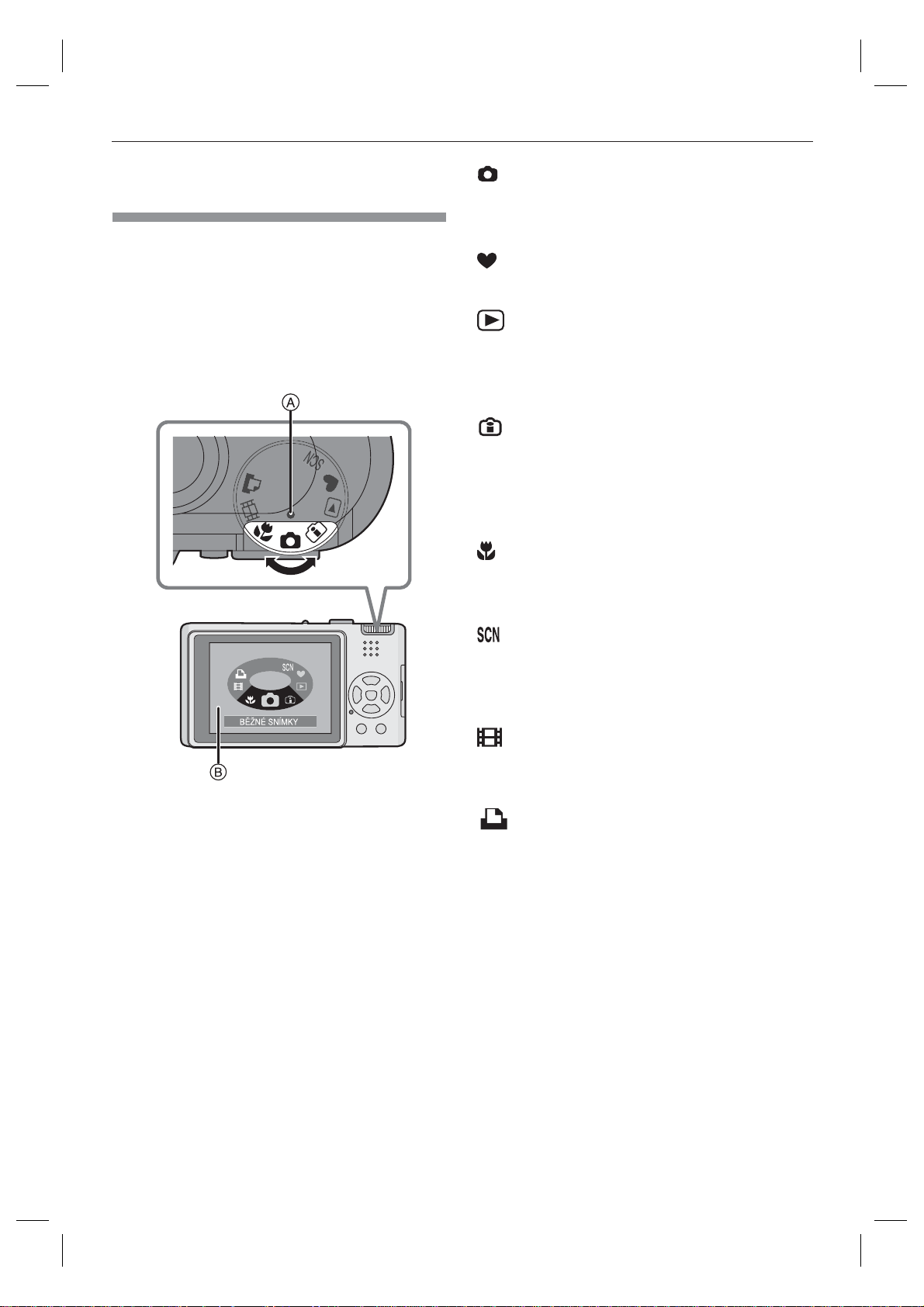
Příprava
Poznámky k ovladači
režimů
Po zapnutí fotoaparátu můžete voličem
nejen přepínat mezi režimem záznamu
a přehrávání, ale také zapnout funkci
makro pro focení zblízka nebo zvolit
scénu odpovídající podmínkám při
fotografování.
Přepnutí voliče režimu
Základní funkce
: Normální snímkový režim (str. 22)
Tento režim používejte při normálním
fotografování.
: Jednoduchý režim (str. 27)
Režim doporučený pro začátečníky.
: Režim přehrávání (str. 30)
Umožňuje přehrávání zaznamenaných
snímků.
Rozšířené funkce
: Režim inteligentního nastavení
citlivosti ISO (str. 42)
Optimální citlivost ISO a rychlost závěrky
odpovídající jasu a rychlosti pohybu
snímaného objektu.
: Režim makro (str. 43)
Fotografování drobných předmětů z malé
vzdálenosti.
V bodě A nastavte požadovaný režim.
Otáčejte pomalu ovladačem režimů
a zvolte požadovaný režim. (Při nastavení
nepoužívejte prázdnou část voliče.)
• Informace na LCD monitoru zobrazí při
otáčení voliče viz obrázek B. (str. 20)
: Scénický režim (str. 44)
Pořizování snímků s přednastavenými
scénami odpovídajícími podmínkám při
fotografování.
: Režim videosekvencí (str. 52)
Tento režim umožňuje záznam
videosekvencí.
: Režim tisku (str. 83)
Tisk uložených snímků.
16
Page 17
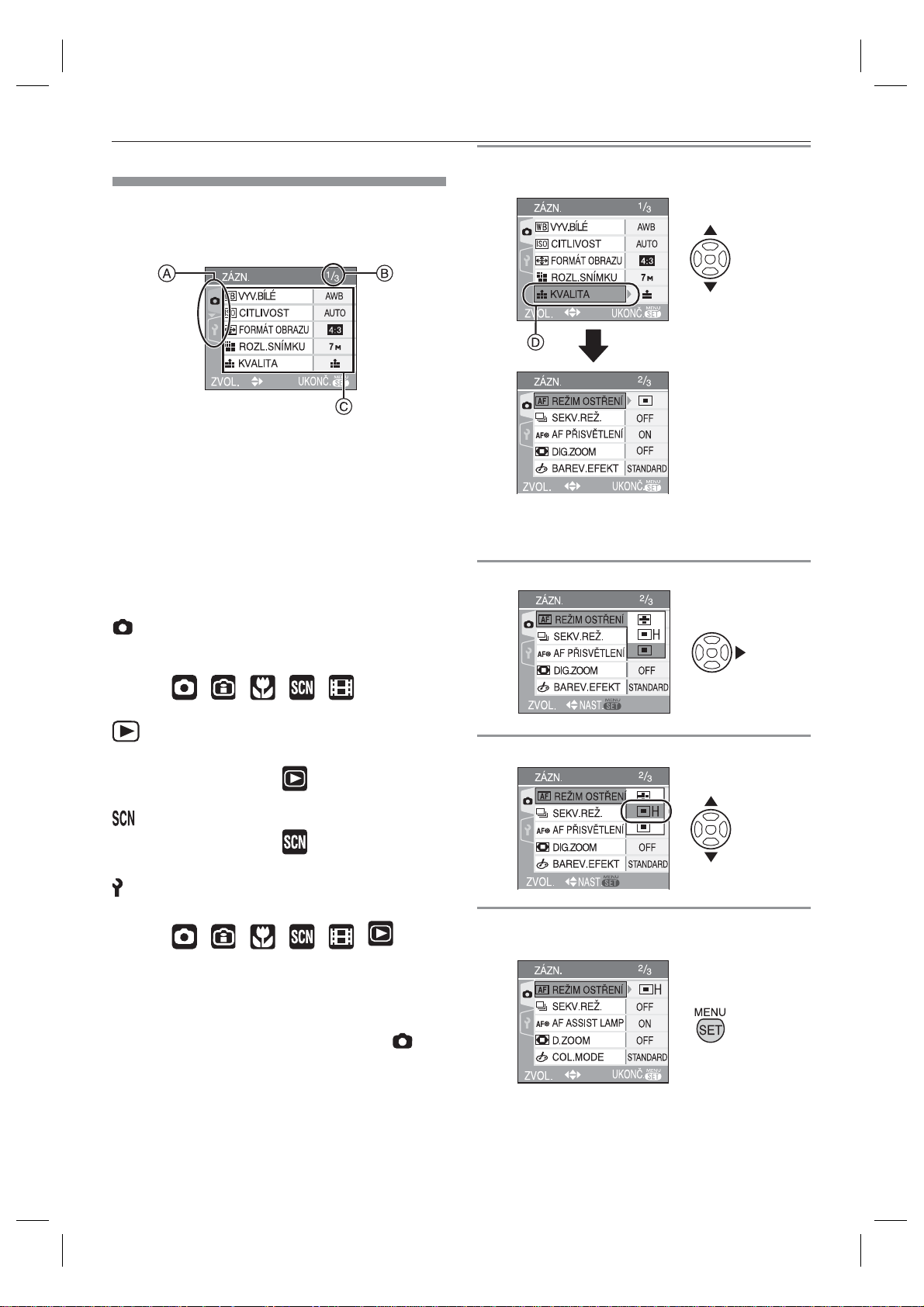
Příprava
Nastavení v menu
Zobrazení menu Stiskněte [MENU/
NASTAVENÍ].
Příklad: První stránka ze 3
A Ikony menu
B Aktuální stránka
C Položky a nastavení menu
• Mezi stránkami se přepíná páčkou
zoomu.
• Ikony a položky menu závisí na poloze
voliče režimu.
Ikony
Menu režimu záznamu [ZÁZN.]
(str. 58):
Zobrazí se po otočení voliče režimu do
polohy [
]/[ ]/[ ]/[ ]/[ ].
1 Stisknutím û/á vyberte položku
menu.
• Stisknutím á na D přejděte do další
obrazovky menu.
2 Stiskněte Í.
Menu režimu přehrávání [PŘEHR.]
(str. 69):
Volič režimu v poloze [
Menu [REŽIM SCÉNY] (str. 44):
Volič režimu v poloze [
Menu nastavení [NAST.] (str. 18):
Zobrazí se po otočení voliče režimu do
polohy [
Nastavení položek menu
• Následující příklad uvádí nastavení
režimu automatického ostření [REŽ.
OSTŘENÍ] z normálního režimu [
]/[ ]/[ ]/[ ]/[ ]/[ ].
].
].
3 Stisknutím û/á vyberte nastavení.
4 Pro ukončení stiskněte [MENU/
NASTAVENÍ].
].
17
Page 18
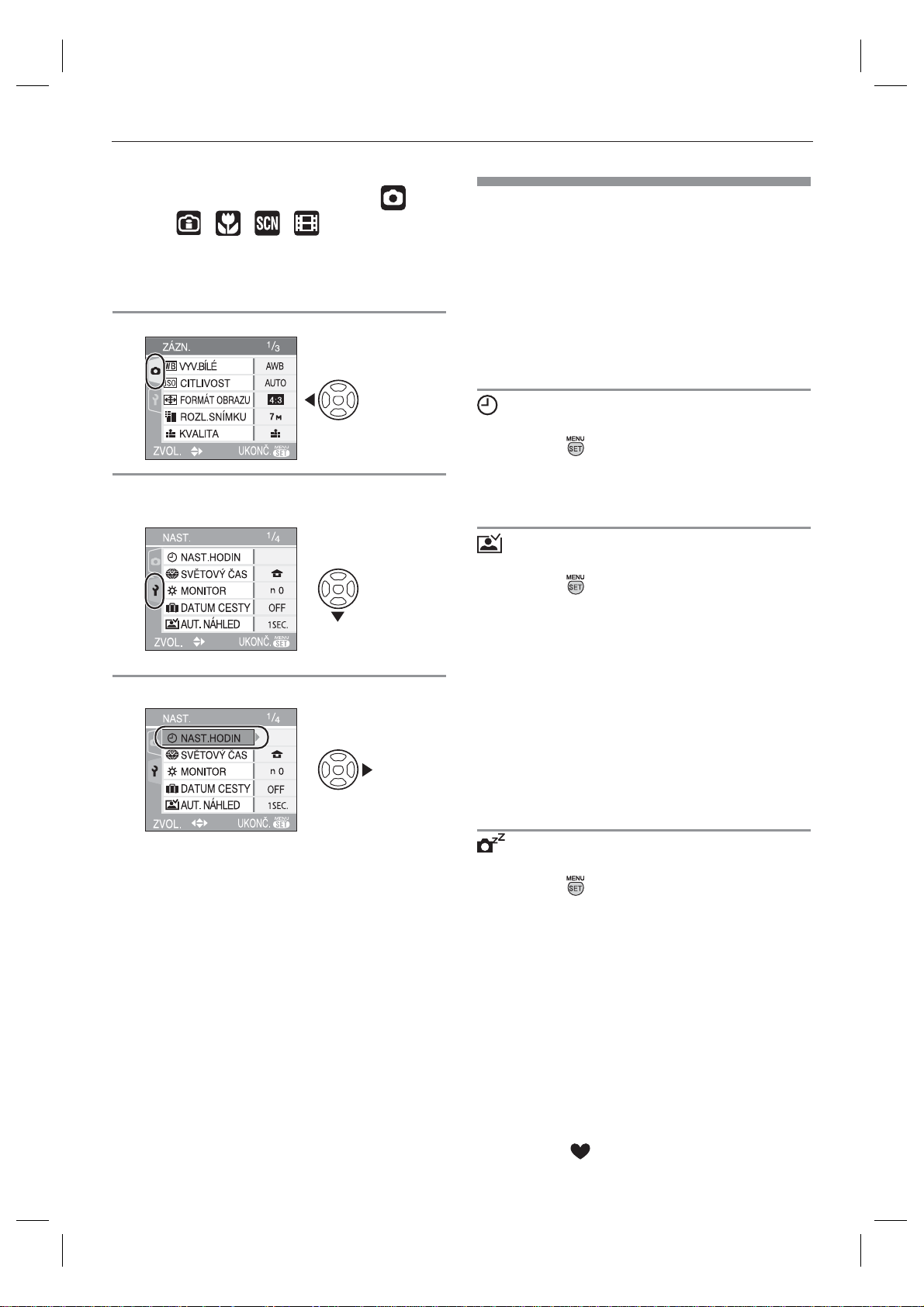
Příprava
Menu můžete zavřít stisknutím
[MENU/NASTAVENÍ].
• Je-li volič režimů v poloze [
]/[ ]/[ ]/[ ], můžete menu
[
zavřít také namáčknutím spouště.
Přepnutí do menu nastavení [NAST.]
]/
1 V menu stiskněte ç.
2 Stisknutím á vyberte ikonu menu
[NAST.].
3 Stiskněte Í.
Menu nastavení
•
Nastavte podle potřeby. (Jednotlivé položky
jsou popsány na stranách 18 až 20.)
•
Volbou [VYNULOVAT] vrátíte nastavení do
výchozího stavu v době koupě. (str. 20)
• Mezi důležité položky patří nastavení
času [NAST. HODIN], [AUT. NÁHLED],
[ŠETŘENÍ ENERGIÍ] a [ÚSPORNÝ
REŽIM]. Před použitím fotoaparátu
jejich nastavení zkontrolujte.
[NASTAVENÍ ČASU]
(Nastavení data a času.)
Stisknutím [
v něm vyberte požadovanou položku.
(str.17)
Nastavení data a času. (str. 15)
[AUT. NÁHLED]
(Zobrazení pořízeného snímku.)
Stisknutím [
v něm vyberte požadovanou položku.
(str.17)
Nastavte dobu zobrazení nového snímku.
[1SEK.], [3SEK.], [OFF]
• Funkce je k dispozici pouze pro statické
snímky.
• Nastavení automatického náhledu
nelze použít pro dávkový režim a po
nastavení [AUTOPORTRÉT] (str. 46)
ve scénickém režimu. (Nastavení není
k dispozici.)
] se zobrazí menu [NAST.],
] se zobrazí menu [NAST.],
• Vyberte a nastavte požadovanou
položku.
18
[ŠETŘENÍ ENERGIÍ]
(Automatické vypínání fotoaparátu.)
Stisknutím [
v něm vyberte požadovanou položku.
(str.17)
Režim úspory energie se aktivuje po
nastavené době nečinnosti (fotoaparát se
automaticky vypne, čímž se šetří energie
akumulátoru).
[1MIN.], [2MIN.], [5MIN.], [10MIN.], [OFF]
• Namáčknutím spouště nebo vypnutím
a zapnutím fotoaparátu se zruší
úsporný režim.
• V úsporném režimu se automaticky
nastaví [2MIN.], v jednoduchém režimu
[5MIN.] [
] se zobrazí menu [NAST.],
].
Page 19
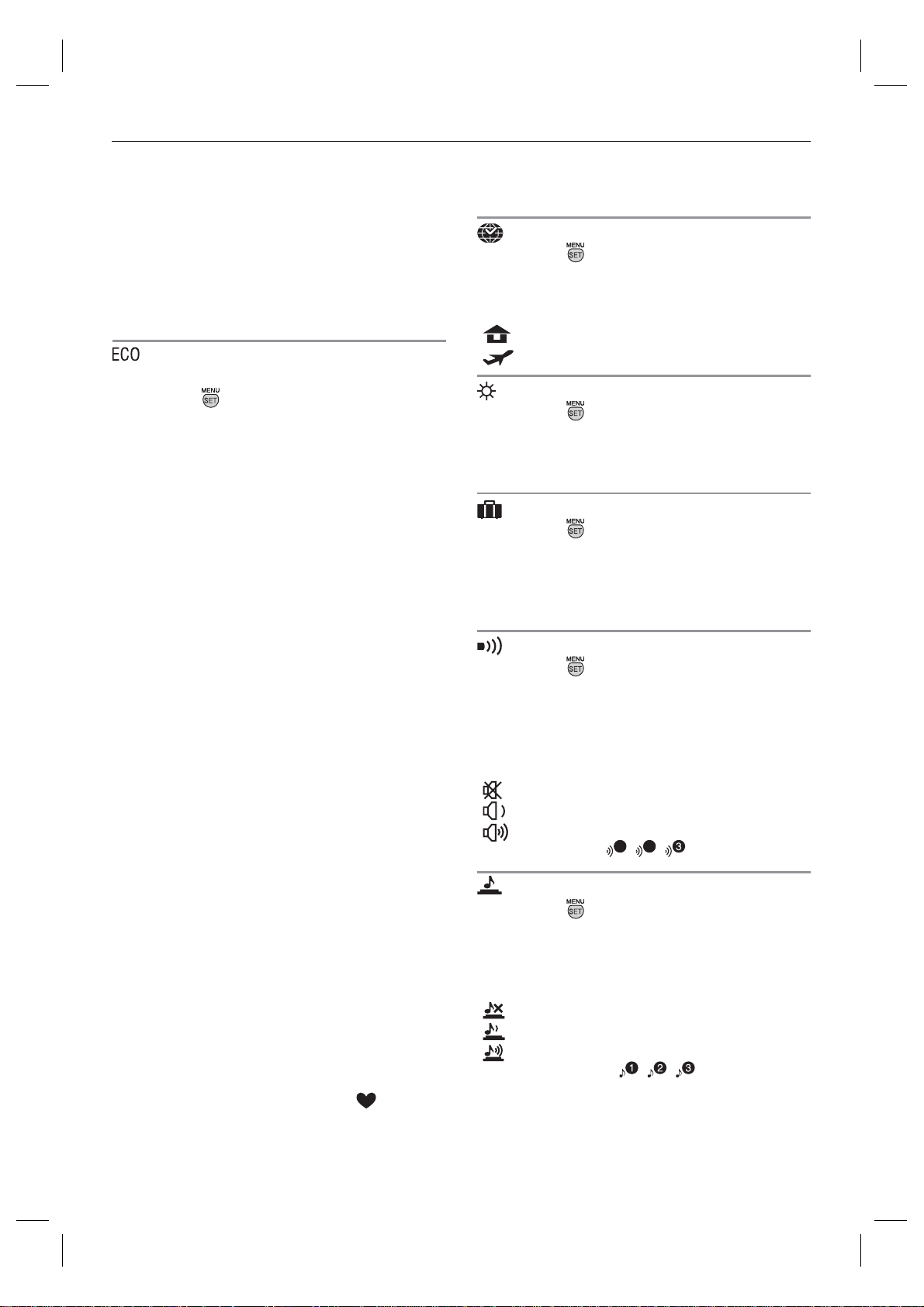
Příprava
• Šetření energie se neaktivuje
v následujících případech:
• Při používání síťového adaptéru
(DMW-AC5E; volitelné
příslušenství)
– Po připojení k PC nebo tiskárně
– Při záznamu nebo přehrávání
videosekvencí
– Během prezentace (str. 70)
[ÚSPORNÝ REŽIM]
(Automatické vypínání LCD monitoru.)
Stisknutím [
v něm vyberte požadovanou položku.
(str. 17) Jas LCD monitoru se sníží a při
nepoužívání fotoaparátu se LCD monitor
automaticky vypne.
[ÚROVEŇ 1]: Pokud fotoaparát v režimu
[ÚROVEŇ 2]: Pokud v režimu záznamu
[OFF]: Úsporný režim vypnutý.
• Během nabíjení blesku se vypne LCD
monitor.
•
Při vypnutém LCD monitoru stavový
indikátor svítí. Při stisku libovolného
tlačítka se znovu zvýší jas LCD monitoru.
• Nastavení úsporného režimu je [2MIN.].
[Režim úspory energie samozřejmě
není aktivován při používání síťového
adaptéru (DMW-AC5E; volitelné
příslušenství)
• Ve výkonném režimu Napájení LCD
a v módu snímání detailních záběrů se
jas LCD monitoru nesnižuje.
• Úsporný režim není aktivován
v následujících případech:
– V jednoduchém režimu [
– Při používání síťového adaptéru
(DMW-AC5E; volitelné
příslušenství)
] se zobrazí menu [NAST.],
záznamu přibližně 15 sekund
nepoužijete, LCD monitor
se v zájmu úspory energie
vypne.
fotoaparát přibližně
15 sekund nepoužijete,
nebo pokud jej nepoužíváte
přibližně 5 sekund po
pořízení snímku, LCD monitor
se v zájmu úspory energie
vypne.
]
– Při zobrazení menu
– Pokud je nastavena samospoušť.
– Během nahrávání videa
[SVĚTOVÝ ČAS] (str. 56)
Stisknutím [ ] se zobrazí menu [NAST.],
v něm vyberte požadovanou položku.
(str. 17)
Nastavení času doma a času v cíli cesty.
[
]: Doma
]: Cíl dovolené
[
[MONITOR]
Stisknutím [ ] se zobrazí menu [NAST.],
v něm vyberte požadovanou položku.
(str. 17)
Nastavení jasu LCD monitoru v 7 krocích.
[DATUM CESTY] (str. 54)
Stisknutím [ ] se zobrazí menu [NAST.],
v něm vyberte požadovanou položku.
(str. 17)
Nastavte datum odjezdu a příjezdu.
[NAST.], [OFF]
[PÍPNUTÍ]
Stisknutím [ ] se zobrazí menu [NAST.],
v něm vyberte požadovanou položku.
(str. 17)
Zde můžete nastavit vlastnosti servisních
zvuků.
[HLAS. PÍPNUTÍ]
[
]: žádný zvuk
[
]: tichý zvuk
]: hlasitý zvuk
[
[TÓN PÍPNUTÍ]:
1/ 2
/
[ZÁVĚRKA]
Stisknutím [ ] se zobrazí menu [NAST.],
v něm vyberte požadovanou položku.
(str. 17)
Zde můžete nastavit zvuk závěrky.
[HLAS. ZÁVĚRKY]
[ ]: Žádný zvuk závěrky
[
]: Tichý zvuk závěrky
]: Hlasitý zvuk závěrky
[
[TÓN ZÁVĚRKY]:
/ /
19
Page 20
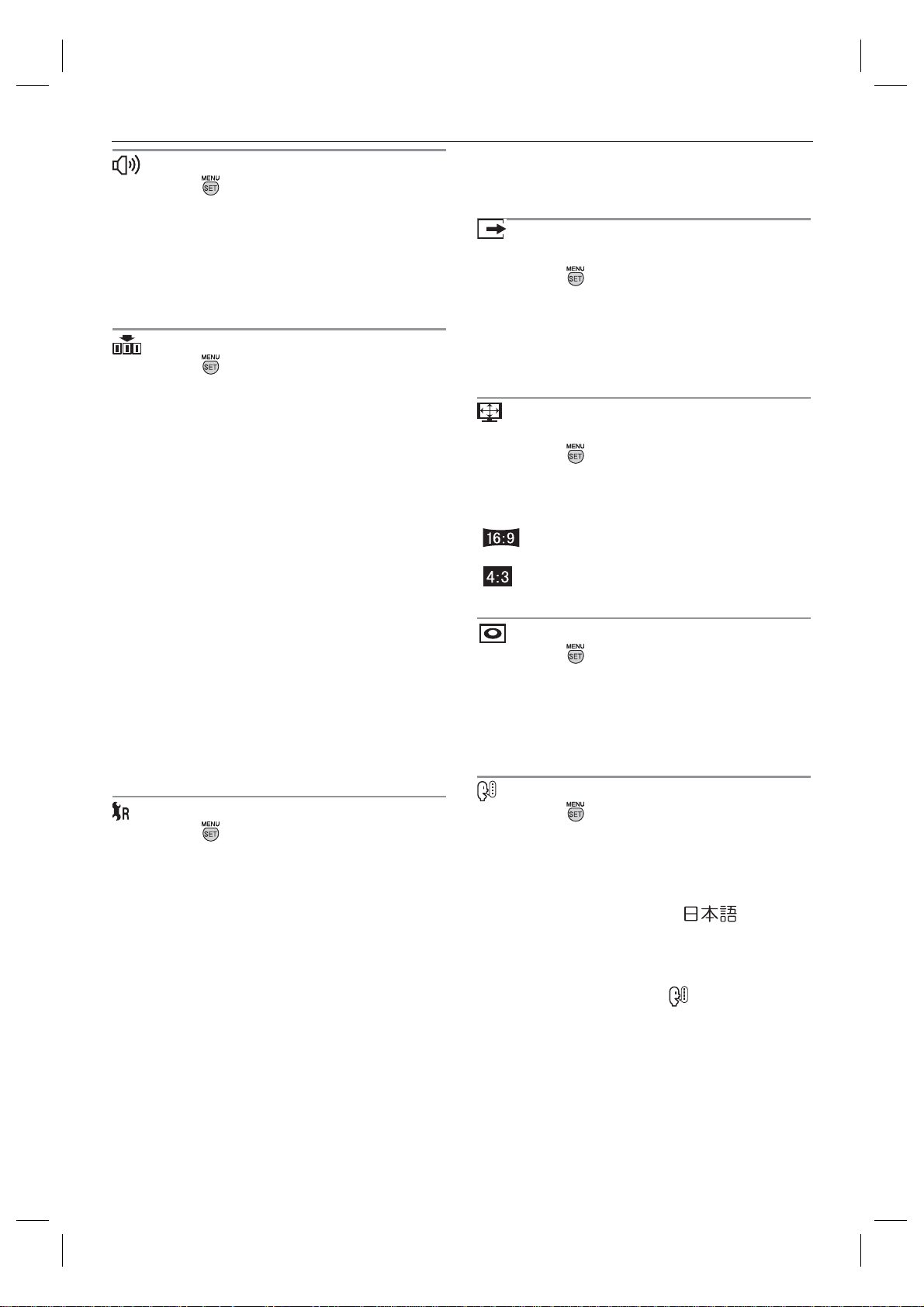
Příprava
[HLASITOST]
Stisknutím [ ] se zobrazí menu [NAST.],
v něm vyberte požadovanou položku.
(str. 17)
Hlasitost reproduktorů lze nastavit
v rozmezí 7 kroků od úrovně 6 až k 0.
• Je-li fotoaparát připojen k televizoru,
hlasitost jeho reproduktorů se nemění.
[VYNULOVAT Č.]
Stisknutím [ ] se zobrazí menu [NAST.],
v něm vyberte požadovanou položku.
(str. 17)
Nastavte číslo následujícího snímku
na 0001.
• Číslo složky je zaktualizováno a číslo
souboru začíná od 0001. (str. 82)
• Číslo složky lze nastavit v rozmezí 100
až 999.
Poté, co číslo složky dosáhne 999,
nelze vynulovat číslo souboru.
Doporučujeme data přenést na PC
nebo jiné zařízení pro ukládání dat
a pak kartu zformátovat.
• Pokud chcete vynulovat číslo složky
zpět na 100, nejprve zformátujte vnitřní
paměť (str. 80) a pak touto funkcí
vynulujte číslo souboru.
Pak se zobrazí obrazovka nulování
čísla souboru. Výběrem volby [ANO]
vynulujte číslo složky.
[VYNULOVAT]
Stisknutím [ ] se zobrazí menu [NAST.],
v něm vyberte požadovanou položku.
(str. 17)
Obnoví se výchozí nastavení režimu
záznamu [ZÁZN.] nebo menu [NAST.].
• [MÉ NEJOBL.] (str. 70) se nastaví na
[OFF] a [OTOČIT DISP.] (str. 71) na
[ON].
• Po obnovení výchozího nastavení
v menu [NAST.] se vynuluje nastavení
také těchto funkcí.
– Nastavení data narozenin pro
[DÍTĚ1/DÍTĚ2] (str. 48) a [DOMÁCÍ
ZVÍŘE] (str. 49) ve scénickém
režimu.
– Počet dnů od odjezdu na dovolenou
v [DATUM CESTY]. (str. 54)
20
– [SVĚTOVÝ ČAS] (str. 56).
• Číslo složky a nastavení času se
nezmění.
[VÝST. VIDEO]
(Jen v režimu přehrávání) (str. 87)
Stisknutím [
v něm vyberte požadovanou položku.
(str. 17)
Zde můžete nastavit TV normu.
[NTSC]: Video výstup v normě NTSC.
[PAL]: Video výstup v normě PAL.
] se zobrazí menu [NAST.],
[TV FORMÁT]
(Jen v režimu přehrávání)
Stisknutím [
v něm vyberte požadovanou položku.
(str. 17)
Nastavte podle připojeného televizoru.
[
]:
Připojení k TV s obrazovkou 16:9.
]:
[
Připojení k TV s obrazovkou 4:3.
] se zobrazí menu [NAST.],
[POLOHA VOLIČE]
Stisknutím [ ] se zobrazí menu [NAST.],
v něm vyberte požadovanou položku.
(str. 17)
Zapnutí nebo vypnutí zobrazení polohy
voliče při otočení.
[OFF], [ON]
[JAZYK]
Stisknutím [ ] se zobrazí menu [NAST.],
v něm vyberte požadovanou položku.
(str. 17)
Jazyk vyberte z nabídky.
[ENGLISH], [DEUTSCH], [FRANÇAIS],
[ESPAÑOL], [ITALIANO], [ ],
[POLSKY], [ČEŠTINA ], [MAGYAR],
[NEDERLANDS],[TURKEY]
• Pokud chybně zvolíte jiný jazyk,pak
z menu ikon vyberte [
požadovaný jazyk.
] a vyberte
Page 21
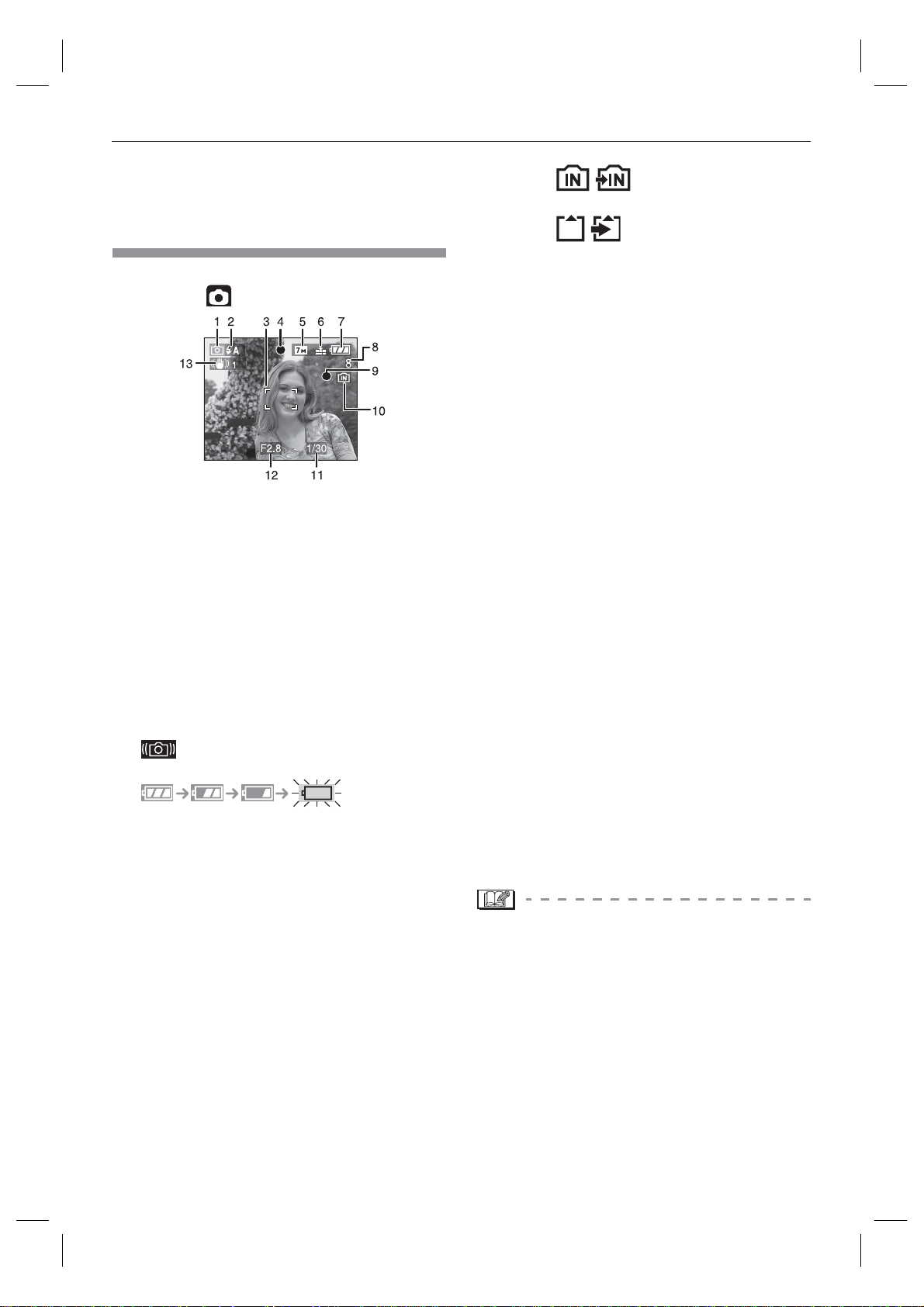
Příprava
LCD monitor/Přepnutí
zobrazovaných
informací
Informace monitoru v normálním
režimu [
1 Režim záznamu
2 Režim blesku (str. 35)
• I při aktivací blesku a namáčknutí
spouště změní Ikona blesku barvu
na červenou.
3 Oblast automatického zaostření (str. 22)
• Při fotografování za sníženého
osvětlení je oblast automatického
ostření větší než obvykle.
4 Ostření (str. 22)
5 Rozlišení snímku (str. 61)
6 Kvalita snímku (str. 61)
7 Indikátor stavu akumulátoru
• Před vyčerpáním kapacity
• Je-li fotoaparát připojen k síťovému
8 Zbývající počet snímků (str. 99)
9 Stav záznamu
10 Vnitřní paměť/karta
• Při záznamu dat do vnitřní paměti
: Upozornění na chvění (str. 24)
akumulátoru začne indikátor
červeně blikat.
(Při vypnutí LCD monitoru
bliká stavový indikátor.) Nabijte
akumulátor nebo vložte nabitý
akumulátor.
adaptéru (DMW-AC5E,volitelné
příslušenství), informace o stavu
akumulátoru se nezobrazuje.
(nebo na kartu) červeně svítí
indikátor přístupu k paměti.
] (výchozí nastavení)
– Při používání vnitřní paměti
– Při používání paměťové karty
• Svítí-li indikátor přístupu
k datům, neprovádějte níže
uvedené činnosti. Nebezpečí
ztráty dat na kartě a poškození
karty, případně samotného
fotoaparátu.
– Vypínání fotoaparátu.
– Vytahování akumulátoru nebo
karty (při použití karty).
– Prudké pohyby a otřesy
s fotoaparátem.
– Odpojování síťového adaptéru.
(DMW-AC5E; volitelné
příslušenství) (při použití
síťového adaptéru)
• Výše uvedené činnosti neprovádějte
také při čtení a mazání dat
a formátování karty nebo vnitřní
paměti (str. 80).
• Přístup do vnitřní paměti může být
pomalejší než přístup na kartu.
(Max. asi 7 s.)
11 Čas závěrky (str. 22)
12 Hodnota clony (str. 22)
• Pokud není nastavena správná
expozice, údaj hodnoty clony a času
závěrky na monitoru zčervená.
(Vyjma případu, kdy je aktivován
blesk.)
13 Optický stabilizátor obrazu (str. 41)
• Další informace na monitoru viz str. 88.
Přepnutí zobrazovaných informací
Zobrazované informace můžete přepnout
stisknutím [ZOBRAZENÍ]. Můžete například
aktivovat zobrazení velikosti snímků, počet
zbývajících snímků nebo informace úplně
vypnout. Podrobnosti viz str. 32.
21
Page 22
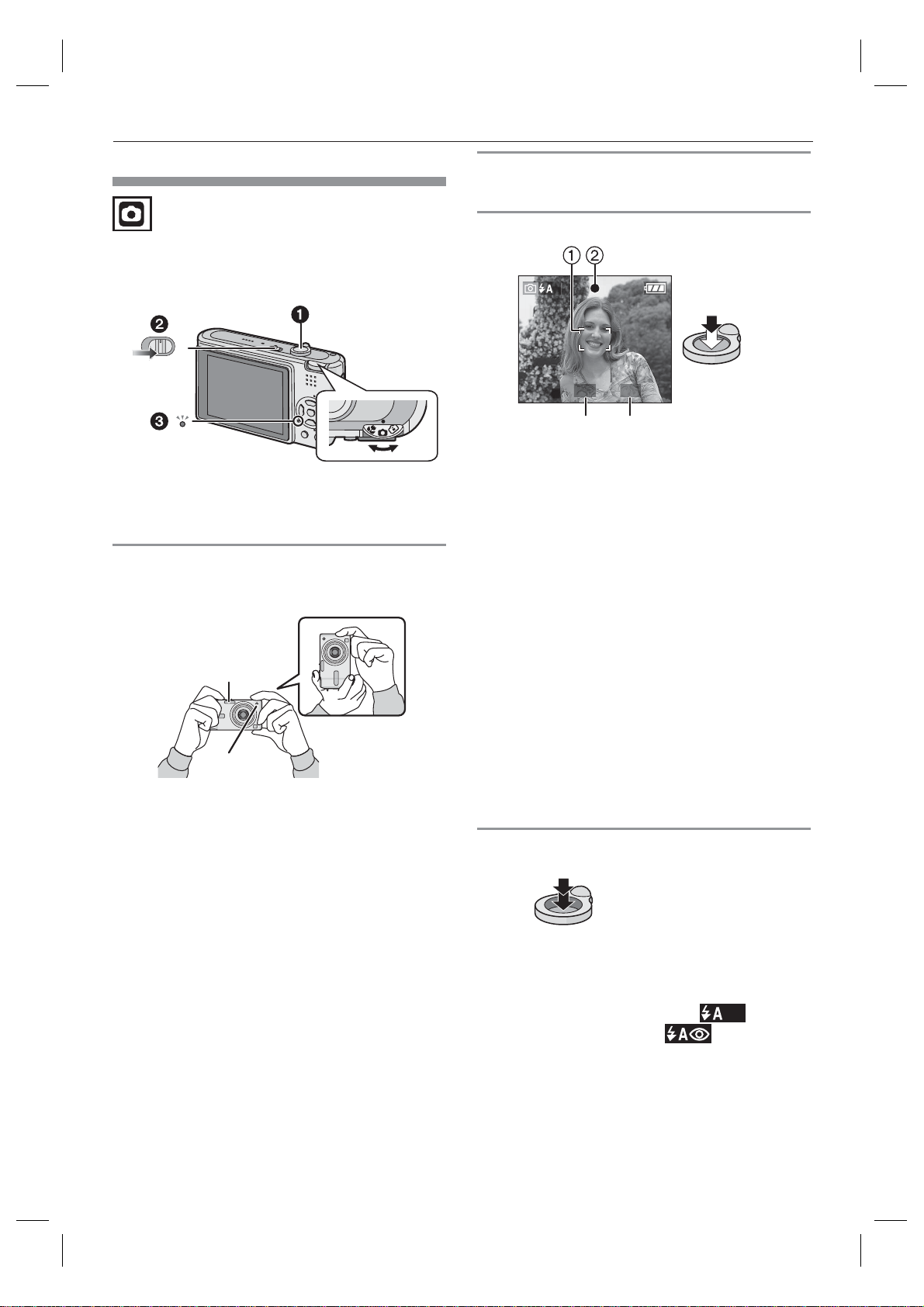
Základní funkce
Pořizování snímků
Fotoaparát automaticky nastaví čas závěrky
a hodnotu clony podle jasu fotografovaného
objektu.
OFF
1: Spoušť
• Po zapnutí (obr. 2) se na 1 sekundu
1 Fotoaparát lehce uchopte oběma
A: Blesk
B: Pomocné světlo AF
C: Při držení fotoaparátu otočeného na
ON
rozsvítí indikátor stavu 3.
rukama, paže přitáhněte k tělu
a mírně se rozkročte.
výšku
2 Umístěte rámeček AF na místo,
na které chcete zaostřit.
3 Namáčknutím spouště zaostřete.
1/30F2.8
• Indikátor zaostření začne svítit
zeleně 2 a oblast automatické
zaostření 1 zezelená.
3: Hodnota clony
4: Čas závěrky
• Rozsah ostření je 50 cm až f.
• Scénu nelze zaostřit v níže
uvedených případech.
– Trvale bliká indikátor zaostření
(zeleně).
– Oblast automatického zaostření
zčervená nebo se vůbec
nezobrazí.
– Zazní 4 pípnutí.
• Je-li vzdálenost snímaného objektu
mimo rozsah zaostření, může
být snímek i v případě rozsvícení
indikátoru zaostření neostrý.
4 Domáčknutím spouště pořiďte
snímek.
22
Použití blesku
Při sníženém osvětlení se po namáčknutí
spouště automaticky aktivuje blesk. (Blesk
musí být nastaven na AUTO [
Redukce červených očí [
]/AUTO/
].)
Page 23
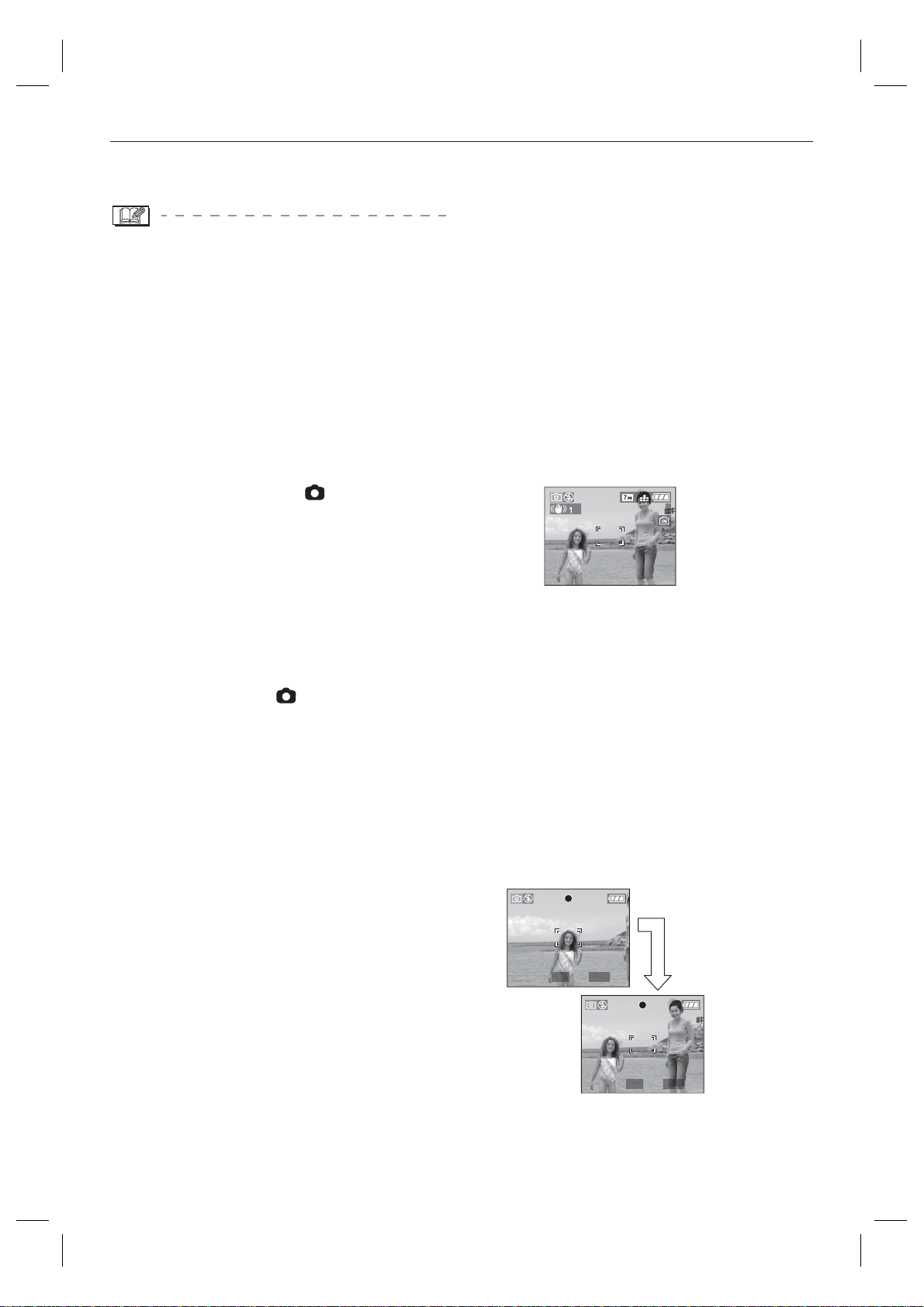
Základní funkce
• Podle podmínek můžete nastavení
blesku upravit. (str. 35).
• Po stisknutí spouště se může jas
LCD monitoru na okamžik snížit nebo
zvýšit, to se ale ve výsledném snímku
neprojeví.
• Dejte pozor, abyste fotoaparátem
nepohnuli při stisknutí tlačítka spouště.
• Nezakrývejte kryt blesku nebo pomocné
zaostřovací světlo prsty nebo jinými
předměty.
• Nedotýkejte se přední strany objektivu.
Expozice (str. 40)
• V normálním režimu [
] se expozice
nastaví automaticky (AE=aut. expozice).
V některých případech (protisvětlo)však
snímek může být poněkud tmavý.
V tom případě využijte kompenzaci
expozice.
Výsledné snímky pak nebudou
podexponované.
Ostření (str. 23, 43)
V normálním režimu [ ] se objekt
zaostřuje automaticky (AF= aut. ostření).
Některé objekty na snímku však nemusí být
vždy dostatečně zaostřené.
Rozsah ostření je 50 cm až f.
– Pokud scéna obsahuje blízké i vzdálené
objekty.
– Je-li na skle objektivu prach.
– Pokud jsou kolem objektu zářivé nebo
třpytivé předměty.
– Při fotografování ve špatných světelných
podmínkách (v přítmí).
– Pokud se objekt rychle pohybuje.
– Je-li snímaná scéna málo kontrastní.
– Při roztřesení fotoaparátu.
– Při záznamu velmi jasného objektu.
– Při fotografování z malé vzdálenosti.
V takovém případě použijte funkci
zámku AF/AE nebo režim makro.
Teplota barev (str. 59)
• Barva snímaného objektu může být
v závislosti na podmínkách osvětlení
na výsledném snímku poněkud jiná.
Fotoaparát je pro tento případ vybaven
funkcí automatické korekce odstínu
barev. (Automatické vyvážení bílé)
Vyvážení bílé můžete v případě
neuspokojivých výsledků nastavit také
manuálně.
Když chcete fotografovat objekt
mimo rámeček AF (Zajištění AF/AE)
Pokud chcete pořídit níže uvedený záběr,
nelze zaostřit na skupinu osob, protože je
mimo oblast AF.
3
V tom případě:
1 Umístěte rámeček AF na objekt.
2 Namáčknutím spouště zamkněte
ostření a expozici.
• Po zaostření se indikátor zaostření
rozsvítí.
3 Držte namáčknutou spoušť při
pohybování fotoaparátem, když
komponujete snímek.
4 Domáčkněte spoušť.
• Před úplným stiskem spouště můžete
AF/AE opakovaně zafi xovat.
1/125F4.5
1/125F4.5
23
Page 24

Základní funkce
Detekce orientace fotoaparátu
Snímky pořízené při držení fotoaparátu
svisle se zobrazí otočené na výšku.
(Pouze pokud je [OTOČIT DISP.] (str. 71)
nastaveno na [ON])
• Snímky se nemusí zobrazit svisle, když
jste je pořídili přístrojem namířeným
nahoru nebo dolů.
• Videosekvence pořízené fotoaparátem
ve vertikální poloze se nezobrazují
vertikálně.
Zábrana rozmazání (chvění
fotoaparátu)
• Buďte opatrní, abyste při stisku spouště
nerozechvěli fotoaparát.
• Může-li nastat rozmazání z důvodu
pomalé rychlosti závěrky, objeví se
výstraha A.
Záznam snímků
v jednoduchém režimu
V tomto režimu dokáže snadno fotografovat
i začátečník. Menu obsahuje jen
nejzákladnější položky, takže je ovládání
velmi snadné.
Menu základních nastavení
1 Stiskněte [MENU/NASTAVENÍ].
2
Stisknutím û/á vyberte požadovanou
položku a stiskněte Í.
• Pak doporučujeme použít stativ. Není-li
použití stativu možné soustřeďte se
na klidné držení fotoaparátu (str. 22).
Použití samospouště zabraňuje
roztřesení způsobenému stiskem
spouště při použití stativu (str. 39).
• Závěrka bude pomalejší zvláště
v následujících scénických režimech.
Po stisku tlačítka spouště držte
fotoaparát bez pohnutí, dokud
se na monitoru neobjeví snímek.
Doporučujeme použít stativ.
– [NOČNÍ PORTRÉT] (str. 46)
– [NOČNÍ KRAJINA] (str. 47)
– [OSLAVA] (str. 47)
– [SVĚTLO SVÍČKY] (str. 48)
– [HVĚZD.OBLOHA] (str. 49)
– [OHŇOSTROJ] (str. 50)
3 Stisknutím s û/á vyberte
požadované nastavení a stiskněte
[MENU/NASTAVENÍ].
4 Stisknutím [MENU/NASTAVENÍ]
menu zavřete.
• Pro zavření menu můžete také
namáčknout tlačítko spouště.
24
Page 25
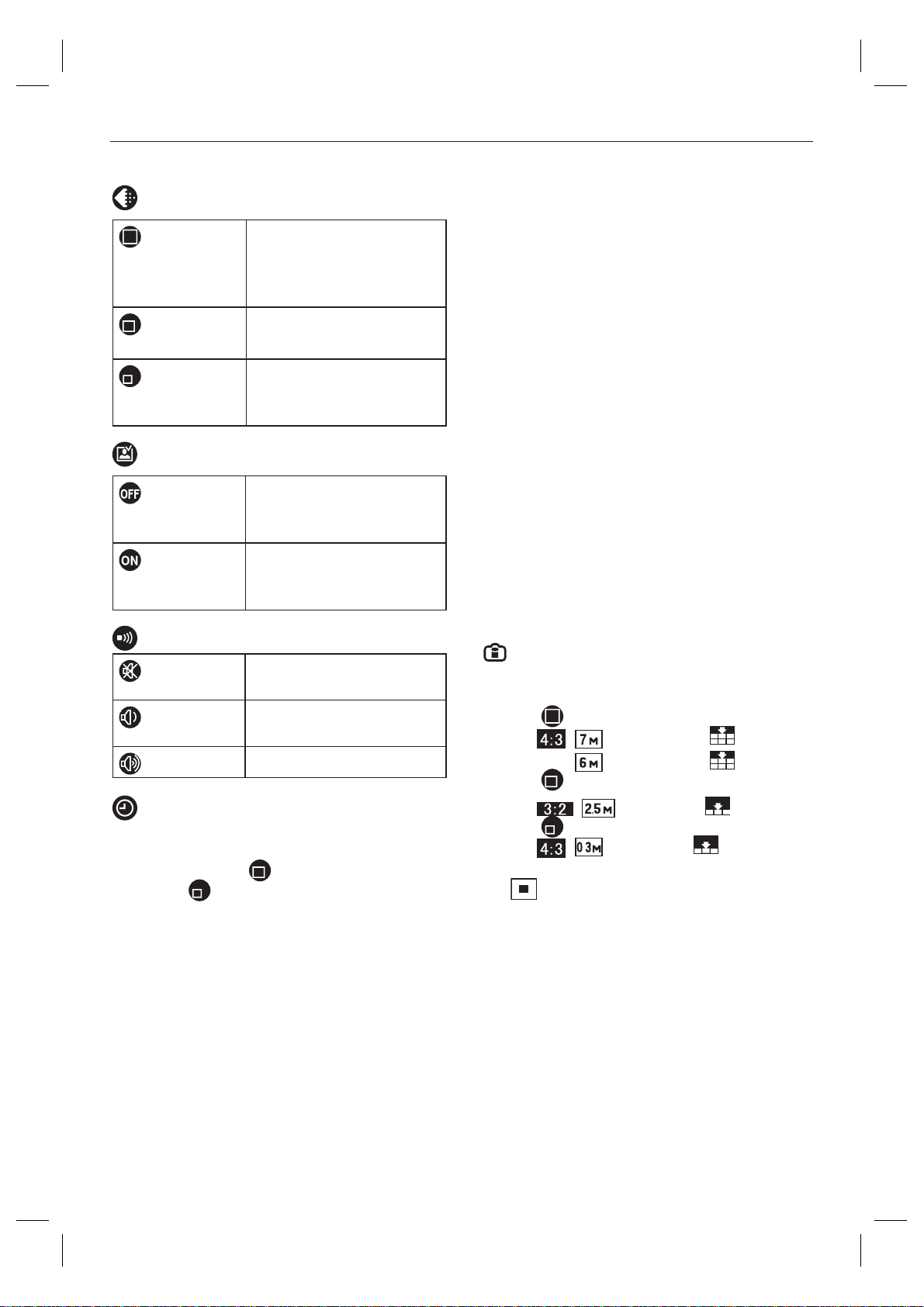
Základní funkce
Nastavení v jednoduchém režimu
[REŽ. SNÍMKU]
[ZVĚTŠENÍ]
[4“ x 6“ /
10 x 15 cm]
[E-MAIL]
[AUT. NÁHLED]
[VYP.]
[ZAP.]
[PÍPNUTÍ]
[VYP.]
[NÍZ.]
[VYS.]
[NAST. HODIN]
Nastavení data a času. (str. 15)
• Po nastavení [
nebo [
aktivuje rozšířený optický zoom. (str. 26)
• Nastavení [PÍPNUTÍ] a nastavení času
[NAST. HODIN] v jednoduchém režimu
platí i v ostatních režimech záznamu.
• Nastavení [SVĚTOVÝ ČAS] (str. 19),
[MONITOR] (str. 19), [DATUM CESTY]
(str. 19), [PÍPNUTÍ] (str. 19), [ZÁVĚRKA]
(str. 19), [VYNULOVAT Č.] (str. 20)
a [JAZYK] (str. 20) v menu [NAST.] se
uplatní v jednoduchém režimu.
Vhodné pro zvětšování
snímků na velikost
8“x 10“, velikost dopisu
atd.
Vhodné pro tisk
v běžném formátu.
Vhodné k použití snímků
jako přílohy e-mailu
nebo umístění na web.
Právě pořízený
snímek se automaticky
nezobrazí.
Právě pořízený snímek
se automaticky zobrazí
na přibližně 1 sekundu.
Vypnutí zvuku při
ovládání fotoaparátu
Nízká hlasitost zvuku při
ovládání fotoaparátu
Hlasitý zvuk
4“ x 6“ / 10 x 15 cm]
E-MAIL] v [REŽ. SNÍMKU] se
Další nastavení v jednoduchém
režimu
V jednoduchém režimu jsou další nastavení
pevně nastavena na níže uvedené hodnoty:
Ke každému nastavení najdete bližší
informace na straně uvedené v závorce.
• Rozsah ostření:
30 cm až f (objektiv nastaven na Tele)
5 cm až f (objektiv nastaven na Wide)
• [ŠETŘENÍ ENERGIÍ] (str. 18):
[5MIN.]
• [ÚSPORNÝ REŽIM] (str. 19):
[OFF]
• Samospoušť (str. 39):
10 sekund
• Optický stabilizátor obrazu (str. 41):
[REŽIM2]
• [VYV. BÍLÉ] (str. 59):
[AUT. VYV. BÍLÉ]
• [CITLIVOST] (str. 60):
Nastavení bude stejné jako po
nastavení největší citlivosti ISO [ISO800]
v režimu inteligentního nastavení citlivosti
]. (str. 42)
[
• [FORMÁT OBRAZU]/[ROZL. SNÍMKU]/
[KVALITA] (str. 60, 61):
– [
– [ 4“ x 6“/10 x 15 cm]:
– [ E-MAIL]:
• [REŽ. OSTŘENÍ] (str. 62):
[
• [AF PŘISVĚTLENÍ] (str. 63):
[ON]
ZVĚTŠENÍ]:
: (DMC-FX12)/
(DMC-FX10)/
: (2,5 M EZ)/
: (0,3 M EZ)/
]
25
Page 26
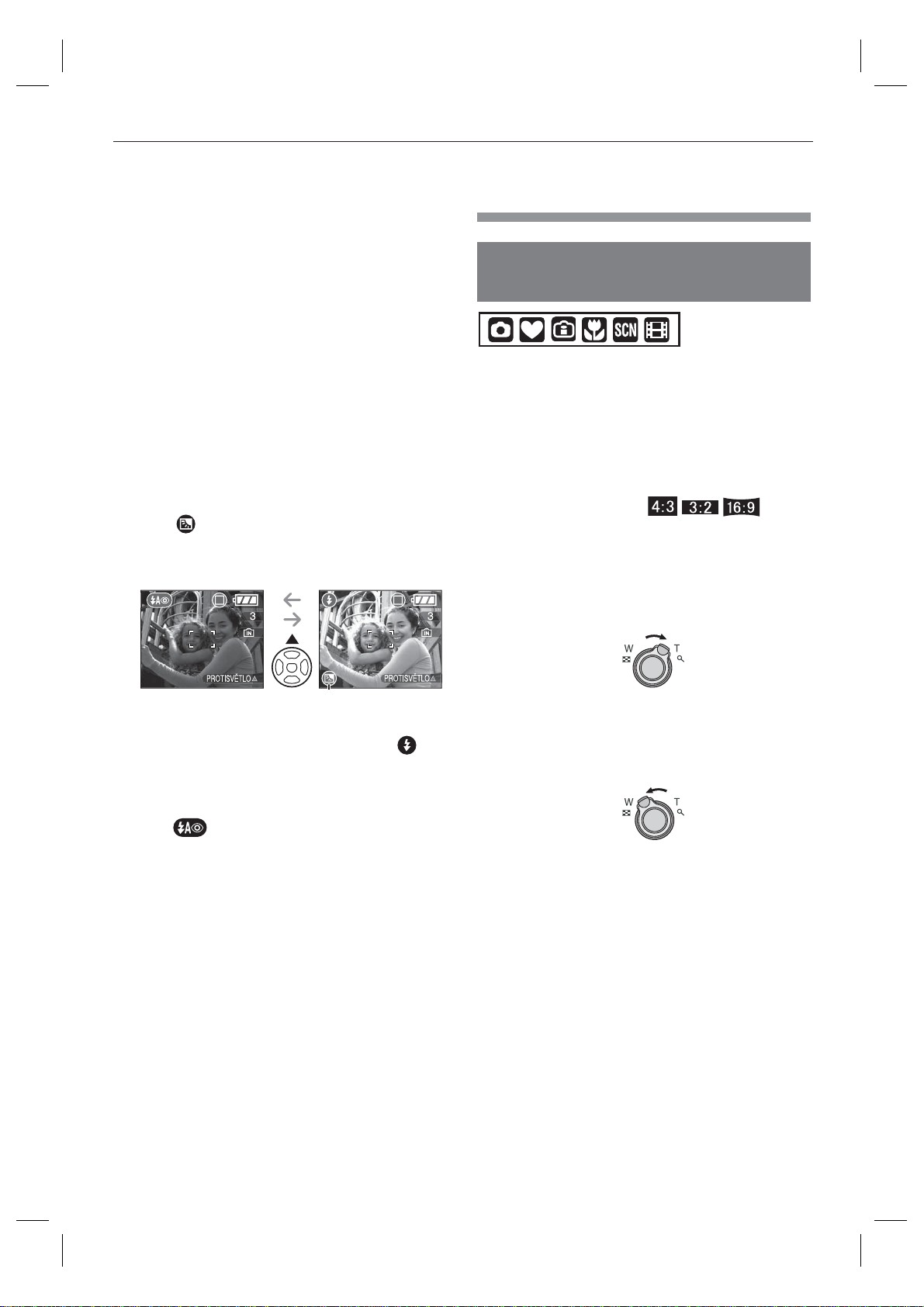
Základní funkce
• K dispozici nejsou následující funkce.
– Širokoúhlý režim
– Kompenzace expozice
– [DIG. ZOOM]
– [SÉRIE]
– [BAREVNÉ PODÁNÍ]
• Následující položky se nezobrazí.
– [DATUM CESTY]
– [SVĚTOVÝ ČAS]
Kompenzace protisvětla
Protisvětlo je situace, kdy světlo na objekt
dopadá zezadu.
Fotografovaný objekt je v tomto případě
tmavý, funkce tento jev kompenzuje
zvýšením jasu objektu.
Stiskněte tlačítko û.
• Po aktivaci kompenzace se zobrazí
[
] (indikátor aktivní kompenzace
A). Stisknutím tlačítka û můžete
kompenzaci zrušit.
Záznam snímků se
zoomem
Optický zoom/rozšířený
optický zoom (EZ)
Snímané osoby a objekty si můžete přiblížit
třínásobným optickým zoomem nebo záběr
např. krajiny naopak pořídit širokoúhle.
(ekvivalent 35 - 105 mm u klasického
35 mm fotoaparátu)
Pro zachování kvality snímku nastavte
jinou, než maximální rozlišení snímku pro
příslušný poměr stran [ / / ]
4,5 x (DMC-FX12)/4,1 x (DMC-FX10)].
Optické přiblížení objektů (nastavení
objektivu na Tele)
Otáčejte páčkou zoomu směrem k T.
[max.
• Doporučujeme při kompenzaci
protisvětla použít blesk. (Blesk je
nastaven do režimu Vždy zapnut [
• Při vypnuté funkci kompenzace
protisvětla na [OFF] je nastavení blesku
neměnné na AUTO/Potlačení červených
očí [
].
].)
Optické vzdálení objektů (nastavení
objektivu na Wide)
Otáčejte páčkou zoomu směrem
k Wide.
26
Page 27
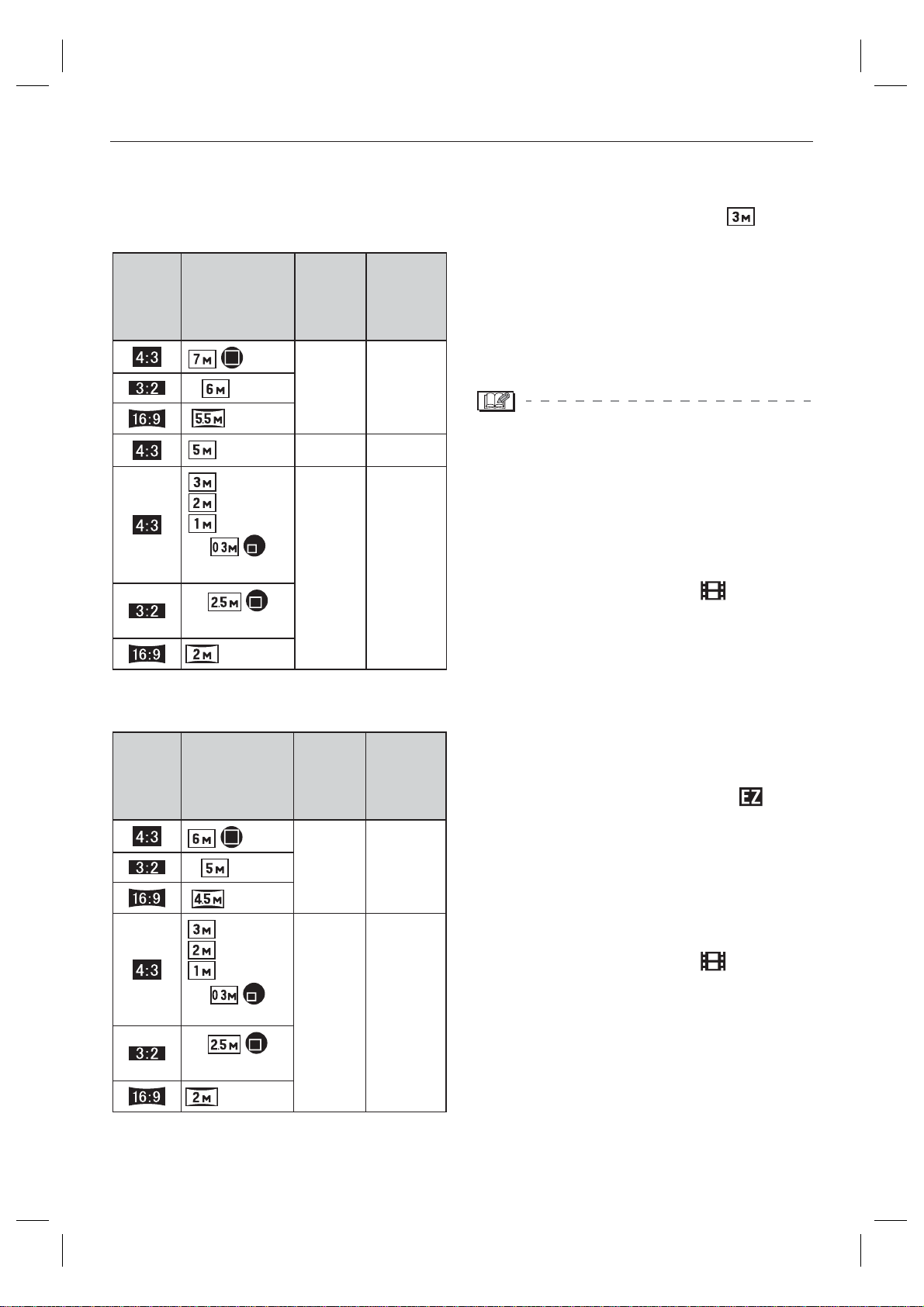
Základní funkce
Rozlišení snímku a maximální
zvětšení zoomu
({: k dispozici, –: není k dispozici)
* DMC-FX12
Poměr
stran
obrazu
(str. 60)
* DMC-FX10
Poměr
stran
obrazu
(str. 60)
Rozlišení
snímku
(str. 61)
/ (7 M)
(6 M)
(5,5 M)
(5 M EZ)
(3 M EZ)
(2 M EZ)
(1 M EZ)
/
(0,3 M EZ)
/
(2,5 M EZ)
(2 M EZ)
Rozlišení
snímku
(str. 61)
/ (6 M)
(5 M)
(4,5 M)
(3 M EZ)
(2 M EZ)
(1 M EZ)
/
(0,3 M EZ)
Max.
zvětšení
zoomu
(Tele)
3 x —
3,6 x
4,5 x
Max.
zvětšení
zoomu
(Tele)
3 x —
4.1x
Rozšířený
Rozšířený
optický
zoom
{
{
optický
zoom
{
Mechanismus rozšířeného optického
zoomu
Pokud nastavíte rozměr snímku [
(3 M EZ) (3 miliony pixelů), je z celé plochy
CCD snímače s rozlišením 7 M (7 milionů
pixelů, DMC-FX12)/6 milionů pixelů,
DMC-FX10 (vybrána oblast uprostřed
s rozlišením jen 3 M (3 miliony pixelů),
což umožňuje dosáhnout vyššího faktoru
zoomu.
• Při zapnutí fotoaparátu je optický zoom
nastaven na Wide (1x).
• Pokud zaostříte a pak změníte zoom,
zaostřete znovu.
• Objektiv (str. 9) se vysunuje nebo
zasunuje podle polohy zoomu. Nebraňte
pohybu těla objektivu při otáčení páčky
zoomu.
• V režimu videosekvence [
zvětšení zoomu pevné na hodnotě
nastavené při začátku záznamu.
• „EZ” je zkratka pro „Extra optical Zoom”.
• Zvětšení zoomu můžete dále zvýšit
s rozšířeným optickým zoomem bez
obav z dalšího zkreslení snímku.
• Nastavíte-li rozlišení snímku, při kterém
se aktivuje rozšířený optický zoom,
objeví se při použití funkce zoom ikona
rozšířeného optického zoomu [ ] na
obrazovce.
• Při použití rozšířeného optického zoomu
se zoom na okamžik zastaví poblíž [W]
(1x). To však nepředstavuje žádnou
poruchu funkce přístroje.
• Mohutnost zoomu je zobrazena pouze
přibližnou hodnotou.
• V režimu videosekvence [
CITLIVOST] ve scénickém režimu není
rozšířený optický zoom k dispozici.
]
] je
] a [VYS.
/
(2,5 M EZ)
(2 M EZ)
27
Page 28
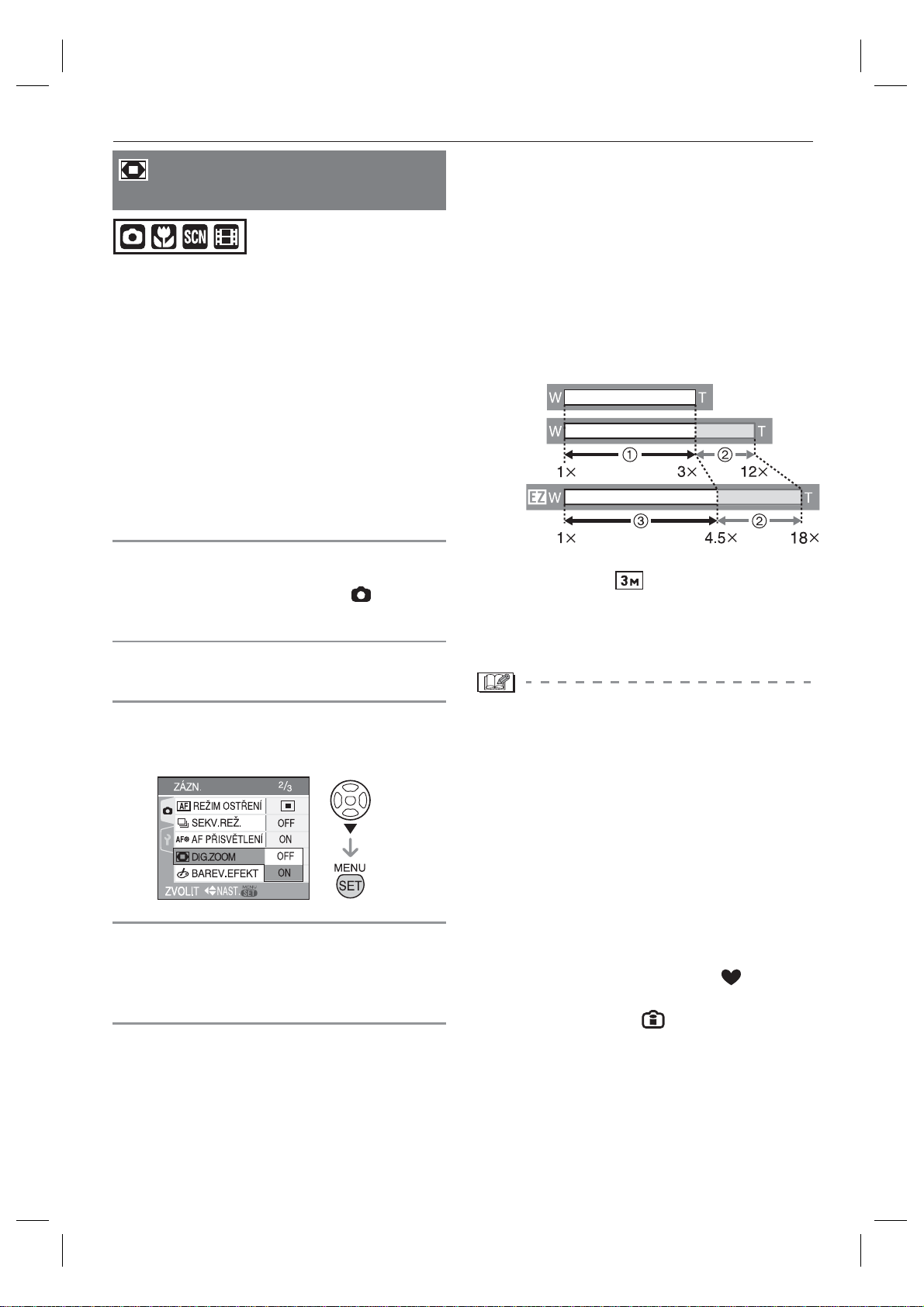
Základní funkce
Použití digitálního zoomu
Další zvětšení zoomu
Maximální zoom 12x je dosažitelný
s optickým zoomem 3x a digitálním
zoomem 4x při nastavení [DIG. ZOOM]
na [ON] v menu režimu [ZÁZN.]. Vyššího
zvětšení až 18x (DMC-FX12)/16,5x
(DMC-FX10) lze dosáhnout kombinací
rozšířeného optického zoomu 4,5x
(DMC-FX12)/4,1x (DMC-FX10) s 4x
digitálním zoomem, pokud nastavením
vhodného rozměru snímku aktivujete
rozšířený optický zoom.
Použití menu
1 Stiskněte [MENU/NASTAVENÍ].
• Je-li nastaven scénický režim,
vyberte menu [ZÁZN.] (
a stiskněte Í.
2 Stisknutím û/á vyberte [DIG.
ZOOM] a stisknČte Í.
)
PĜechod do rozsahu digitálního
zoomu
Při otočení páčky zoomu do krajní polohy
Tele se indikátor zoomu na monitoru může
na chvilku zastavit.
Digitální zoom se zapne, pokud v této
situaci dál otáčíte páčkou zoomu do polohy
Tele, nebo pokud páčku zoomu uvolníte
a poté znovu otočíte do polohy Tele.
Příklad: DMC-FX12
• [OFF]:
• [ON]:
(Při použití digitálního zoomu a rozšířeného
optického zoomu [
1 Optický zoom
2 Digitální zoom
3 Rozšířený optický zoom
] (3M EZ) současně.)
3 Stiskem tlaþítka á vyberte [ON]
a pak stisknČte tlaþítko [MENU/
NASTAVENÍ].
4 Stisknutím [MENU/NASTAVENÍ]
menu zavřete.
• Pro zavĜení menu mĤžete také
namáþknout tlaþítko spouštČ.
• Při použití digitálního zoomu se oblast
aut. ostření AF (str. 62) zobrazuje větší.
Funkce stabilizátoru nemusí pracovat
optimálně.
• Při digitálním zoomu se snižuje kvalita
snímku s jeho rostoucí velikostí.
• Při fotografování s digitálním zoomem
doporučujeme používat samospoušť
(str. 39) a stativ.
• Mohutnost zoomu je zobrazena pouze
přibližnou hodnotou.
• Digitální zoom nepracuje
v následujících případech:
– V jednoduchém režimu [
– Režim inteligentního nastavení
citlivosti ISO [
– V režimech [SPORT], [DÍTĚ1/
DÍTĚ2], [DOMÁCÍ ZVÍŘE] a [VYS.
CITLIVOST] ve scénickém režimu.
].
]
28
Page 29
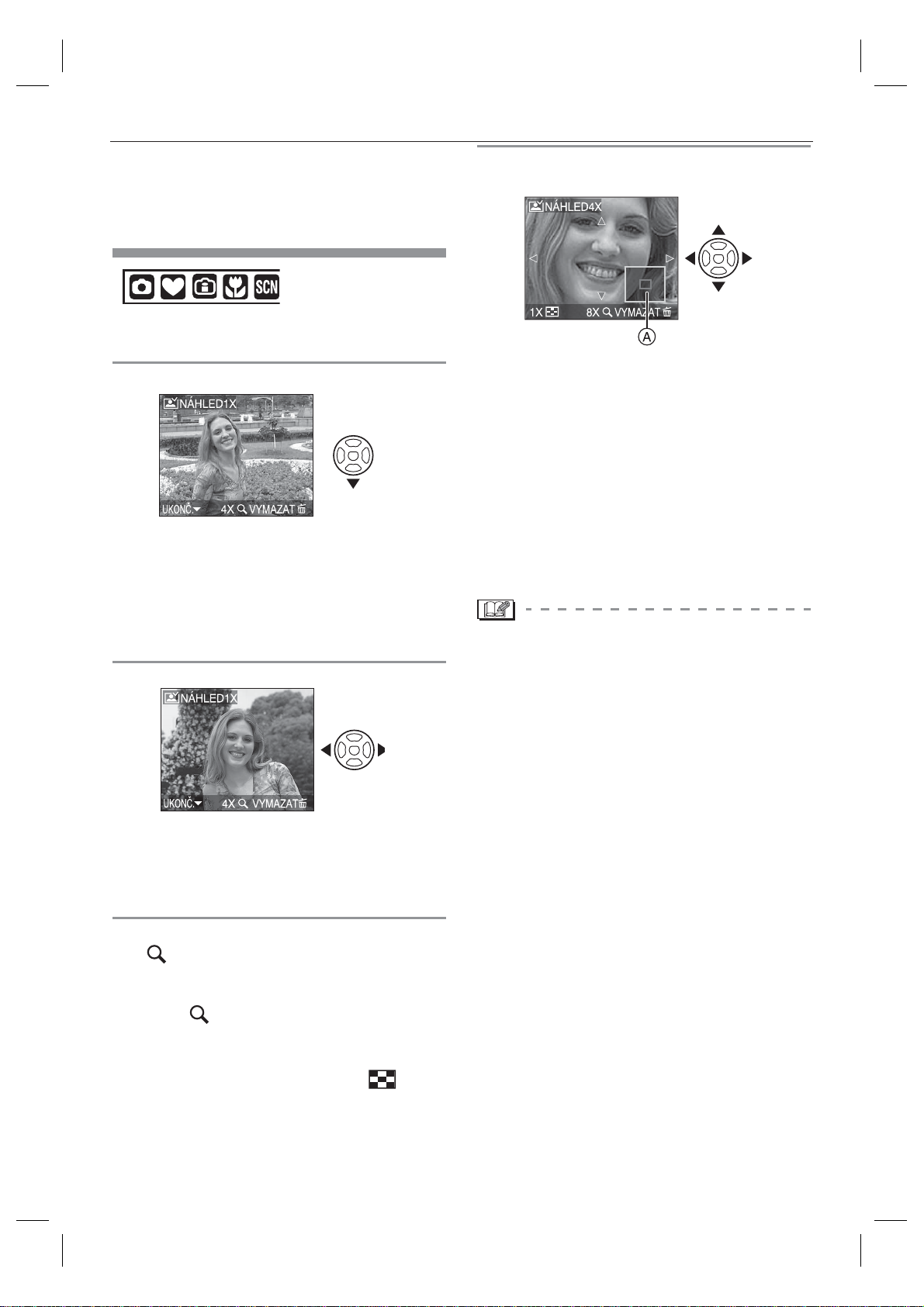
Základní funkce
Kontrola pořízeného
snímku (zpětné
prohlížení)
Přímo v režimu [ZÁZN.] můžete pořízené
snímky prohlížet.
1 Stiskněte á [REV].
• Poslední pořízený snímek se objeví
asi na 10 sekund.
• Při namáčknutí tlačítka spouště
nebo opakovaném stisku tlačítka á
[REV] se režim prohlížení snímků
zruší.
2 Stisknutím ç/Í vyberte snímek.
2 Stisknutím û/á/ç/Í polohu
upravte.
• Při změně polohy nebo zvětšení
se na 1 sekundu zobrazí indikátor
polohy zoomu A.
Mazání zaznamenaného snímku
během prohlížení (rychlé mazání)
Během prohlížení je možno mazat
jednotlivé snímky, několik snímků nebo
všechny snímky.
Informace k mazání snímků najdete na
stránce 30 a 31.
• Při nastavení [OTOČIT DISP.] na [ON]
se snímky zaznamenané při držení
fotoaparátu svisle přehrají svisle
(otočené).
ç: zobrazí předchozí snímek.
Í: Zobrazí následující snímek.
Zvětšení obrazu
1 Páčkou zoomu otočte ve směru
] (T).
[
• Otočte páčku zoomu směrem
k [
] [T] pro zvětšení 4x a pak ji
otočte ještě dále pro zvětšení 8x.
Pokud po zvětšení snímku páčku
zoomu otočíte směrem k [
zvětšení se sníží.
] [W],
29
Page 30
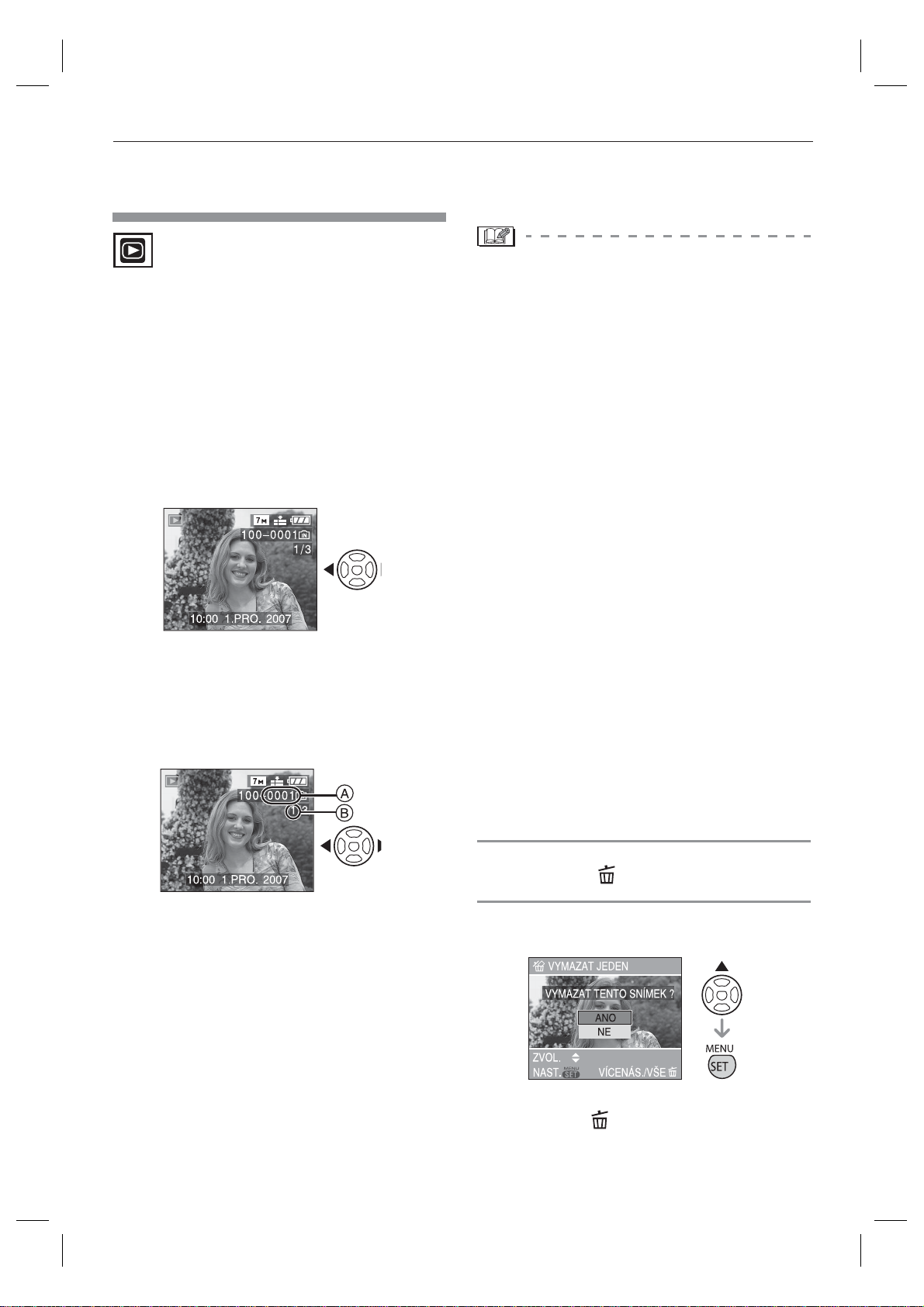
Základní funkce
Zobrazení/mazání
snímků
Pokud není vložena paměťová karta, mažou
se a přehrávají obrazová data z vnitřní
paměti. Pokud je vložena paměťová karta,
mažou se a přehrávají obrazová data na
paměťové kartě. (str.14)
Smazané snímky nelze obnovit. Snímky
postupně prohlížejte a nadbytečné
smazejte.
Zobrazení snímků Stisknutím ç/Í
vyberte požadovaný snímek.
ç: Zobrazí předchozí snímek.
Í: Zobrazí následující snímek.
Rychlý posun dopředu/dozadu
Během přehrávání stiskněte a podržte
ç/Í.
snímků najednou (str. 65) lze přejít
jen o jeden snímek dopředu nebo
dozadu.
• Tento fotoaparát splňuje standard DCF
„Design rule for Camera File system”
vytvořený sdružením „JEITA (Japan
Electronics and Information Technology
Industries Association)”.
• LCD monitor nemusí být schopen
zobrazovat všechny detaily
zaznamenaného snímku. Detaily
snímku můžete zobrazit pomocí
zvětšení při přehrávání (str. 67).
• Při zobrazení snímků pořízených na
jiném zařízení se může zhoršit kvalita
obrazu. (Snímky jsou zobrazeny
jako miniatury [JE ZOBRAZENA
MINIATURA.].)
• Jestliže ve vašem PC změníte název
složky nebo souboru, nemusí být
možné snímky zobrazit ve fotoaparátu.
• Když přehráváte nestandardní soubor,
číslo složky/souboru se změní na [—]
a obrazovka může zčernat.
• V závislosti na objektu se může na
obrazovce objevit interferenční porušení
kontur. Tento jev nazýváme moaré. To
však nepředstavuje žádnou poruchu
funkce přístroje.
ç: Posun dozadu
Í: Posun dopředu
• Číslo souboru A a číslo snímku B
se mění pouze po jedné.
Po zobrazení požadovaného čísla
snímku uvolněte tlačítko ç/Í
a snímek se zobrazí.
• Přidržíte-li ç/Í, počet snímků bude
neustále narůstat.
• Při kontrole snímku v režimu
záznamu nebo přehrávání více
30
Smazání jednoho snímku
1 Během zobrazení snímku
stiskněte [
].
2 Stisknutím û vyberte [ANO] a pak
stiskněte [MENU/NASTAVENÍ].
• Během mazání se na monitoru
objeví [
].
Page 31

Základní funkce
Smazání více snímků/všech snímků
najednou [VÍCENÁS. VYMAZÁNÍ]/
[VYMAZAT VŠE]
1 Stiskněte dvakrát [ ].
2 Stisknutím û/á zvolte [VÍCENÁS.
VYMAZÁNÍ] nebo [VYMAZAT VŠE]
a stiskněte [MENU/NASTAVENÍ].
• [VÍCENÁS. VYMAZÁNÍ] Æ krok 3.
• [VYMAZAT VŠE] Æ krok
• [VYMAZAT VŠE KROMĚ
(Pouze po nastavení [MÉ NEJOBL.]
(str. 70)) Æ krok
(Není-li zobrazen žádný snímek,
nelze použít [
5.
].)
5.
]
3 Stisknutím ç/Í vyberte snímek
a stiskněte á.
(Pouze při zvolení [VÍCENÁS.
VYMAZÁNÍ].)
5 Stisknutím û vyberte [ANO]
a stiskněte [MENU/NASTAVENÍ].
(Zobrazení při zvoleném [VÍCENÁS.
VYMAZÁNÍ])
• Při mazání snímků se mažou buď
snímky ve vnitřní paměti nebo
snímky na paměťové kartě. (Nelze
najednou smazat snímky ve vnitřní
paměti i snímky na paměťové
kartě.)
• [VYMAZAT VŠECHNY SNÍMKY VE
VNITŘNÍ PAMĚTI?] se zobrazí
použití [VYMAZAT VŠE] a [VYMAZAT
?]
VŠE S VÝJIMKOU
při použití [VYMAZAT VŠE KROMĚ
].
• Jestliže při mazání snímků pomocí
[VYMAZAT VŠE] nebo [VYMAZAT
VŠE KROMĚ
(MENU/NASTAVENÍ), mazání se
zastaví.
?] stisknete
se zobrazí
při
• Opakujte výše uvedený postup.
• [
• Pokud je vybraný snímek chráněný
] se zobrazí na vybraném
snímku. Dalším stiskem tlačítka á
se nastavení zruší.
a nelze jej smazat, bliká červeně
ikona [ ]. Zrušte nastavenou
ochranu, a pak snímek smažte
(str. 76)
4 Stiskněte [ ].
• Během mazání snímků nevypínejte
fotoaparát.
• Při mazání snímků používejte
dostatečně nabité akumulátory nebo
použijte síťový adaptér (DMW-AC5E;
volitelné příslušenství).
• Pomocí funkce [VÍCENÁS. VYMAZÁNÍ]
je možné smazat až 50 snímků.
• Čím větší počet snímků mažete, tím
delší dobu to trvá.
• Snímky s aktivní ochranou proti
smazání [
nekompatibilní s normou DCF (str. 30)
a snímky na kartě s pojistkou v poloze
[LOCK] (str. 14) nelze smazat ani po
výběru
[VYMAZAT VŠE] nebo [VYMAZAT VŠE
KROMĚ
] (str. 76), snímky
].
31
Page 32

Rozšířené funkce (pořizování snímků)
LCD monitor
Změna zobrazovaných údajů
DISPLEJ/LCD REŽIM
A LCD monitor (LCD)
Stiskněte [DISPLEJ].
• Když se objeví menu, tlačítko
[DISPLEJ] není aktivní. Při použití
zoomu při přehrávání (str. 68), při
přehrávání videosekvencí (str. 70)
a prezentací (str. 79) lze vybrat jen
volby Normální zobrazení H nebo Bez
zobrazení J.
V jednoduchém režimu [ ]
B Normální zobrazení
C Bez zobrazení
E Zobrazení s histogramem
F Bez zobrazení (pomocná čára pro
záznam)
G Bez zobrazení
* 1 Histogram
V režimu přehrávání
H Normální zobrazení
I Zobrazení s informacemi o záznamu
a histogramem
J Bez zobrazení
* 2 Zobrazuje se, když bylo před pořízením
snímků nastaveno [NAST. DNE
NAROZENÍ], [S VĚKEM] pro [DÍTĚ1/
DÍTĚ2] (str. 48) a [DOMÁCÍ ZVÍŘE] ve
scénickém režimu.
* 3 Jestliže jste nastavili [DATUM CESTY]
(str. 54) před záznamem snímků,
zobrazí se počet dnů, které uběhly od
doby vycestování.
V režimu záznamu
D Normální zobrazení (informace
o záznamu)
32
• Ve scénických režimech [NOČNÍ
PORTRÉT] (str. 46), [NOČNÍ KRAJINA]
(str. 471), [OHŇOSTROJ] (str. 50)
a [HVĚZD.OBLOHA] (str. 49) jsou vodicí
čáry šedé.
Page 33

Rozšířené funkce (pořizování snímků)
Pomocná čára pro záznam
Lepší kompozice snímků dosáhnete,
pokud snímaný objekt umístíte na
vodorovné a svislé pomocné čáry nebo
na jejich průsečík, protože tak snáze
posoudíte velikost, sklon a vyváženost
fotografovaného objektu.
Histogram
Histogram je grafi cké znázornění hodnot
jasu na vodorovné ose (od černé po bílou)
a počtu obrazových bodů, které mají
příslušný jas, na svislé ose.
Umožňuje snadnou kontrolu expozice
snímku.
• Je velmi užitečný při možnosti
ručního nastavení clony a rychlosti
závěrky, zvláště v těch situacích, kdy
automatická expozice může být obtížná
kvůli nerovnoměrnému osvětlení.
Histogram umožňuje využít fotoaparát
na maximum.
A Pokud je většina hodnot vlevo, je
snímek podexponovaný.
B Pokud jsou hodnoty jasu rovnoměrně
rozloženy, je expozice správná a snímek
má vyvážený jas.
C Pokud je většina hodnot vpravo, je
snímek přeexponovaný.
Příklady histogramu
100_0001
1/3
ISO
AWB
F2.8 1/200
10:00 1.DEC. 2007
F2.8 1/100
10:00 1.DEC. 2007
F2.8 1/50
10:00 1.DEC. 2007
A Podexponovaný
B Správně exponovaný
C Přeexponovaný
* Histogram
• Pokud je aktivován blesk, nebo
pokud fotografujete při slabém
osvětlení, histogram je oranžový,
protože rozložení jasu neodpovídá
skutečně zaznamenanému snímku.
• Histogram v režimu záznamu je
přiblížením.
• Histogram snímku nemusí odpovídat
v režimu záznamu a přehrávání.
• Histogram zobrazený v tomto
fotoaparátu neodpovídá histogramům
zobrazeným editačním softwarem na
PC atd.
• Histogram se nezobrazuje
v jednoduchém režimu [
videosekvence [
], během
], v režimu
vícenásobného přehrávání nebo
kalendářového přehrávání a při
přehrávání se zoomem.
100
100_0001
ISO
100
100_0001
ISO
100
1/3
AWB
1/3
AWB
33
Page 34

Rozšířené funkce (pořizování snímků)
Zjasnění LCD monitoru
(Jasnější LCD/režim vysokého
úhlu)
• Je-li volič režimu nastaven na [ ] a
[
], může být použita funkce Napájení
LCD.
1 Na 1 sekundu stiskněte [LCD
REŽIM].
2 Stisknutím û/á zvolte požadovaný
režim.
[ ]:
[NAPÁJENÍ
LCD]
[
]: [VYS.
ÚHEL]
Zvýší se jas LCD
monitoru, který je tak
jasnější a čitelnější i při
fotografování venku.
Obraz na LCD monitoru
je čitelnější při držení
fotoaparátu vysoko nad
hlavou. Tento způsob se
používá například tehdy,
brání-li viditelnosti na
snímaný objekt jiná osoba
apod. (Monitor ale není
tak čitelný při pohledu ve
směru kolmice.)
[OFF]:
Obnovení normálního jasu
LCD monitoru.
3 Stiskněte [MENU/NASTAVENÍ].
• Zobrazí se ikona [NAPÁJENÍ LCD]
A nebo [VYS. ÚHEL] B.
34
Page 35

Rozšířené funkce (pořizování snímků)
Zrušení režimu vysokého úhlu
nebo napájení LCD
• Když znovu stisknete a podržíte na déle
než 1 sekundu [LCD REŽIM], objeví
se obraz jako v kroku
zrušíte režim Napáj. LCD nebo Vysoký
úhel.
• Režim vysokého úhlu se zruší, také
když vypnete fotoaparát, nebo se
aktivuje úsporný režim.
• Jas snímku, zobrazeného na LCD
monitoru se po aktivaci režimu Napájení
LCD nebo Vysoký úhel změní. Některé
snímky se tedy nemusí zobrazovat
zcela věrně.
To ale neovlivní pořízené snímky.
• LCD monitor se po 30 sekundách
od pořízení záznamu v režimu se
zvýšeným jasem LCD monitoru
automaticky vrátí na normální jas.
Při stisku libovolného tlačítka se znovu
zvýší jas LCD monitoru.
• Není-li obraz na monitoru zřetelný
například kvůli osvětlení sluncem,
zakryjte jej rukou nebo podobným
způsobem.
• Režim Vysoký úhel pozorování nelze
aktivovat v následujících případech.
– V jednoduchém režimu [
– V režimu přehrávání
– V režimu tisku [
– Při zobrazení menu
– Během náhledu
2. Volbou [OFF]
]
]
Záznam snímků
pomocí zabudovaného
blesku
A: Blesk
Nezakrývejte blesk prstem nebo jinými
předměty.
Přepnutí do vhodného
nastavení blesku
Nastavte blesk do režimu odpovídajícímu
pořizovanému záběru.
1 StisknČte Í [ ].
2 Stisknutím û/á zvolte požadovaný
režim.
• Výběr můžete provést také stisknutím Í
].
[
• Informace o možnostech nastavení
blesku naleznete v odstavci „Možnosti
nastavení blesku v režimu nahrávání“.
(str. 36)?
3 Stiskněte [MENU/NASTAVENÍ].
• Dokonþit mĤžete také poloviþním
namáþknutím tlaþítka spouštČ.
• Obrazovka menu zmizí asi za
5 sekund. V tom okamžiku je
zvolená položka automaticky
nastavena.
35
Page 36

Rozšířené funkce (pořizování snímků)
: AUTO
Blesk se aktivuje automaticky v závislosti
na podmínkách při fotografování.
: AUTO/Redukce þervených
oþí *1
Blesk se aktivuje automaticky v závislosti
na podmínkách při fotografování.
Blesk se aktivuje nejprve pro potlačení
červených očí a poté pro pořízení snímku.
• Vhodné pro fotografování osob pĜi
sníženém osvČtlení.
: Vždy zapnut
Blesk se aktivuje vždy, bez ohledu na
podmínky při fotografování.
• Vhodné pro snímání objektĤ
v protisvČtle nebo pĜi osvČtlení
záĜivkami.
: Vždy zapnut/Redukce
þervených oþí *1
• Blesk se aktivuje do režimu Vždy
zapnut/Redukce þervených oþí pouze
v pĜípadČ, kdy ve scénickém režimu
nastavíte [OSLAVA] (str. 47) nebo
[SVċTLO SVÍýKY] (str. 48).
Nastavení blesku dostupná
v jednotlivých režimech záznamu
V každém režimu záznamu jsou dostupná
jiná nastavení blesku.
({: k dispozici, —: není k dispozici, z:
výchozí nastavení)
: Pomalá synchr./Redukce
červených očí *1
Při fotografování objektu na slabě
osvětleném pozadí se použije blesk
k osvětlení popředí a delší čas závěrky
k prokreslení pozadí. Současně je omezen
jev červených očí.
• Pomalá synchr./Redukce červených
očí jsou k dispozici pouze ve
scénickém režimu [NOČNÍ PORTRÉT]
(str. 46), [OSLAVA] (str. 47)
a [SVĚTLO SVÍČKY] (str. 48).
: Trvale vypnuto
Blesk se neaktivuje při žádných
podmínkách fotografování.
• Vhodné pro fotografování v prostředí
se zákazem používání blesku.
* 1 Blesk se aktivuje dvakrát.
Fotografované objekty se nesmí
hýbat, dokud se blesk neaktivuje
podruhé.
36
*2 Změní se automaticky na Blesk
vždy zapnut [
kompenzace protisvětla.
• Nastavení blesku se může změnit,
jestliže se změní podmínky
fotografování. V tom případě musíte
blesk nastavit znovu.
], pokud je aktivní
Page 37

Rozšířené funkce (pořizování snímků)
• Nastavení blesku je uloženo
a uplatní se i po vypnutí fotoaparátu.
Ve scénickém režimu se ovšem po
změně scény obnoví výchozí nastavení.
Dosah blesku v závislosti na
citlivosti ISO
Citlivost ISO
(str. 60)
[AUTO] Wide
[ISO100] Wide
[ISO200] Wide
[ISO400] Wide
Dosah blesku
30 cm až 5 m
Tele
30 cm až 2,8 m
30 cm až 2 m
Tele
30 cm až 1,1 m
40 cm až 2,8 m
Tele
30 cm až 1,5 m
(Maximálně [ISO400] ve scénickém
režimu [DÍTĚ1/DÍTĚ2] (str. 48)
a [DOMÁCÍ ZVÍŘE] (str. 49).)
• Fotografujete-li zblízka s bleskem
a zoom je poblíž [W] (1x), okraje snímku
mohou být tmavé. Pootočte páčku
zoomu a pak pořiďte snímek.
Dosah blesku v režimu
inteligentního nastavení
citlivosti ISO
Největší
citlivost
ISO
(str. 42)
ISO400
ISO800
ISO1250
Přibližně
30 cm až
4,0 m
Přibližně
30 cm až
5,0 m
Dosah blesku
Wide Tele
Přibližně
30 cm až
2,2 m
Přibližně
30 cm až
2,8 m
60 cm až 4 m
Tele
40 cm až 2,2 m
[ISO800] Wide
80 cm až 5,6 m
Tele
60 cm až 3,1 m
[ISO1250] Wide
1 m až 5,6 m
Tele
80 cm až 3,1 m
• Uvedené hodnoty jsou jen orientační.
• Rozsah zaostřování závisí na režimu
záznamu. (str. 102).
• Při použití blesku s nastavením citlivosti
ISO [AUTO] nebo po nastavení nejvyšší
hodnoty ISO v režimu inteligentního
nastavení citlivosti ISO [ ] (str. 42)
než [ISO400] se citlivost automaticky
zvýší až na hodnotu [ISO640].
jiné
37
Page 38

Rozšířené funkce (pořizování snímků)
Čas závěrky v jednotlivých
režimech blesku
Nastavení blesku Čas závěrky (s)
: AUTO
: AUTO/
Redukce
červených
očí
: Vždy zapnut
: Vždy zapnut/
Redukce
červených očí
: Pomalá
synchr./
Redukce
červených
očí
: Trvale vypnuto
*1 Scénický režim [NOČNÍ PORTRÉT]
(str. 46) a [SVĚTLO SVÍČKY] (str. 48)
*2 [OSLAVA] (str. 47)
*3 Jednoduchý režim [
*4 Režim inteligentního nastavení citlivosti
ISO [
]. (str. 42), [SPORT] (str. 46),
[NOČNÍ PORTRÉT] (str. 46),
[SVĚTLO SVÍČKY] (str. 48) [DÍTĚ1/
DÍTĚ2] (str. 48) a [DOMÁCÍ ZVÍŘE]
(str. 49) ve scénickém režimu.
• *1, *3, *4: Čas závěrky se prodlouží
až na 1 sekundu v níže uvedených
případech.
– Při nastavení optického stabilizátoru
obrazu na [OFF].
–
Detekuje-li fotoaparát v jednoduchém
režimu [
] chvění a při nastavení
optického stabilizátoru [REŽIM1]
nebo [REŽIM2].
• Čas závěrky se od hodnoty uvedené
v tabulce bude lišit v níže uvedených
scénických režimech.
1/30 až 1/2000
1/4 nebo
1 až 1/2000*1
1/4 až 1/2000*2
1/4 až 1/2000
1/8 nebo
1 až 1/2000*3
1/4 nebo
1 až 1/2000*4
]
– [NOČNÍ KRAJINA] (str. 47): 8 s až
1/2000 s
– [HVĚZD. OBLOHA] (str. 49): 15, 30
a 60 sekund.
– [OHŇOSTROJ] (str. 50): 1/4
sekundy, 2 sekundy
• Nedívejte se přímo do světla
aktivovaného blesku z krátké
vzdálenosti.
• Přiblížíte-li blesk příliš blízko k objektu,
objekt může být zkreslen či zabarven
teplem nebo světlem blesku.
• Nezakrývejte blesk svými prsty ani
jinými předměty.
• V hospodárném režimu se LCD
monitor vypne a světlo indikace
statusu během nabíjení blesku svítí.
Neplatí při použití síťového adaptéru
(DMW-AC5E; volitelné příslušenství).]
Při snížené zbývající kapacitě
akumulátoru se prodlužuje čas vypnutí
LCD monitoru.
• Jestliže namáčknete spoušť při aktivaci
blesku, ikona blesku zčervená.
• Pokud pořídíte snímek a objekt je
mimo dostupný dosah blesku, může být
expozice nesprávná a snímek příliš světlý
nebo tmavý.
• Během nabíjení blesku ikona blesku
červeně bliká a nelze pořídit snímek, ani
pokud domáčknete tlačítko spouště.
• Pokud je úroveň blesku nedostatečná,
nemusí být vyvážení bílé nastaveno
správně. (str. 59)
• Při krátkých časech závěrky se blesk
nemusí plně uplatnit.
• Nabití blesku před dalším snímkem trvá
nějakou dobu. Snímek pořiďte až poté, co
zhasne indikátor přístupu k paměti.
• Efekt potlačení červených očí se
u jednotlivých osob liší. Potlačení jevu
červených očí se nemusí uplatnit, pokud
byl fotografovaný objekt daleko od
fotoaparátu nebo se nedíval přímo do
prvního záblesku.
• Pokud je aktivován blesk, pořídí se jen
jeden snímek.
38
Page 39

Rozšířené funkce (pořizování snímků)
Záznam snímků
pomocí samospouště
1 Stiskněte ç [ ].
2 Stisknutím û/á zvolte požadovaný
režim.
• Výběr můžete provést také
stisknutím ç [
3 Stiskněte [MENU/NASTAVENÍ].
• Dokončit můžete také polovičním
namáčknutím tlačítka spouště.
• Obrazovka menu zmizí asi za
5 sekund. V tom okamžiku je
zvolená položka automaticky
nastavena.
4 Namáčknutím zaostřete a spoušť
stiskněte úplně.
].
• Stisknete-li [MENU/NASTAVENÍ] při
nastavené samospoušti, nastavení
samospouště se zruší.
• Při použití stativu je nastavení
samospouště na 2 sekundy výhodné
pro vyloučení třesu způsobeného
stlačením spouště.
• Když stisknete spoušť najednou, objekt
je automaticky zaostřen těsně před
záznamem. Při slabém osvětlení bliká
indikátor samospouště a také se může
rozsvítit, aby napomohl zaostření
objektu, pracuje jako pomocné světlo
autofokusu (str. 63).
• Prodleva samospouště se nastaví
na 10 sekund v jednoduchém režimu
[
] a na 2 sekundy ve scénickém
režimu [AUTOPORTRÉT] (str. 46).
• Při aktivaci samospouště v režimu
sekvenční expozice fotoaparát začne
fotografovat 2 sekundy nebo 10 sekund
po stisku tlačítka spouště. Počet za
sebou pořízených snímků je napevno
nastaven na 3.
• Při použití samospouště doporučujeme
použít stativ.
• Samospoušť nelze využít ve scénickém
režimu [POD VODOU].
• A: Namáčknutím spouště
zaostřete.
• B: Domáčknutím tohoto tlačítka
spusťte odpočítávání času
samospouště.
• Indikátor samospouště bliká a po
10 sekundách (nebo 2 sekundách)
se otevře závěrka.
39
Page 40

Rozšířené funkce (pořizování snímků)
Kompenzace expozice
Tuto funkci použijte, pokud v důsledku
rozdílu jasu objektu a pozadí nemůžete
dosáhnout optimální expozice. Viz
následující příklady.
Podexponovaný
Kompenzujte expozici
kladným směrem.
Správná expozice
Přeexponováno
1 Stisknutím û [ ] vyberte
[EXPOZICE] a kompenzaci
nastavte tlačítky ç/Í.
• Rozsah kompenzace je [j2 EV] až
[i2 EV] s krokem [1/3 EV].
• Zvolením [0 EV] se vrátíte k původní
expozici.
2 Stiskem [MENU/NASTAVENÍ]
skončíte.
• Dokončit můžete také polovičním
namáčknutím tlačítka spouště.
• EV je zkratka [Exposure Value].
Znamená množství světla dopadající na
CCD dané otevřením clony a rychlostí
závěrky.
• Hodnota kompenzace expozice
je zobrazena v levém dolním rohu
monitoru.
• Hodnota nastavené kompenzace
expozice je uložena i po vypnutí
fotoaparátu.
• Rozsah kompenzace expozice je
omezen podle jasu objektu.
• Kompenzaci nelze použít pro scénu
[HVĚZD. OBLOHA].
40
Kompenzujte expozici
záporným směrem.
Page 41

Optický stabilizátor
obrazu
Rozšířené funkce (pořizování snímků)
V tomto režimu je k dispozici kompenzace
chvění.
1 Stiskněte a podržte tlačítko
optického stabilizátoru obrazu A,
až se objeví [STABILIZÁTOR].
2 Stisknutím û/á vyberte režim
stabilizátoru a stiskněte [MENU/
NASTAVENÍ].
[REŽIM1]
(
[REŽIM2]
(
[OFF]
(
Ukázka detekce chvění/pohybu
V obrazovce kroku
na ukázku detekce chvění/pohybu. (Během
ukázky nelze fotografovat.)
Ukázku můžete ukončit stisknutím Í.
)
)
)
Optický stabilizátor je
trvale aktivní a může
pomoci při vytváření
kompozice záběru.
Chvění se potlačuje
při stisknutí spouště.
Stabilizátor má vyšší
účinnost.
Stabilizace není
vyžadována.
2 stisknutím Í přepněte
A: Detekce chvění
B: Detekce pohybu
• Fotoaparát automaticky detekuje
chvění a pohyb snímaného objektu
a signalizuje je příslušným indikátorem.
• Pro ukázku doporučujeme zvolit jasný
objekt s vysokým kontrastem.
• Ukázka vyjadřuje skutečný stav detekce
pouze orientačně.
• Fotoaparát detekuje chvění
a pohyb automaticky také v režimu
automatického nastavení citlivosti ISO
] (str. 42) a ve scénických režimech
[
[SPORT] (str. 46), [DÍTĚ1/DÍTĚ2]
(str. 48) a [DOMÁCÍ ZVÍŘE] (str. 49).
• Funkce stabilizátoru není efektivní
v následujících případech.
– Při příliš silném roztřesení.
– Příliš velká hodnota zoomu
– V oblasti digitálního zoomu.
– Při fotografování sledujete pohyb
zaznamenávaného objektu.
– Sníží-li se kvůli pořizování
interiérových snímků nebo na
neosvětlených místech rychlost
závěrky (prodlouží expoziční doba).
Omezte chvění fotoaparátu při stisknutí
spouště také vlastní opatrností.
• Automaticky se nastaví [REŽIM2]
v jednoduchém režimu [
režimu [AUTOPORTRÉT] (str. 46)
a [OFF] ve scénickém režimu [HVĚZD.
OBLOHA] (str. 49).
• V režimu videosekvencí [
využít volbu [REŽIM2].
] a scénickém
] nelze
41
Page 42

Rozšířené funkce (pořizování snímků)
Přizpůsobení citlivosti
pohybu snímaného
objektu
Fotoaparát detekuje pohyb objektu poblíž
středu záběru a pak nastaví optimální
citlivost ISO a rychlost závěrky podle jeho
pohybu a jasu.
1 Stiskněte [MENU/NASTAVENÍ].
2 Stisknutím û/á vyberte [MEZNÍ
HODN. ISO] a stiskněte Í.
• Chvění při fotografování pohybujícího se
objektu v místnosti se zabrání zvýšením
citlivosti ISO a zvýšením rychlosti
závěrky.
• Šumu se zabrání při fotografování
nehybného objektu v místnosti snížením
citlivosti ISO.
3 Stiskem tlačítka û/á vyberte
položku, a pak stiskněte tlačítko
[MENU/NASTAVENÍ].
Položka Nastavení
400
800
1250
• Při vyšším nastavení citlivosti ISO je
potlačení chvění efektivnější. Snímek
ovšem bude obsahovat větší podíl
šumu.
Citlivost ISO se automaticky
zvyšuje až do nastavené
hodnoty v závislosti na
pohybu a jasu snímaného
objektu.
• Když namáčknete spoušť, objeví se
[
] A. Při stisknutí spouště se na
okamžik zobrazí čas závěrky a citlivost
ISO.
42
Page 43

• Rozsah zaostření je stejný jako
v režimu makro. [5 cm (Wide)/30 cm
(Tele) až f]
• Je-li aktivovaný blesk, citlivost ISO
se automaticky zvýší na maximum
[ISO640]. (Je-li maximální hodnota
citlivosti ISO nastavena na jinou
hodnotu než [ISO400].)
• Další informace o dosahu blesku
naleznete na straně 37.
• Digitální zoom nelze použít.
• Pro určitý jas a rychlost pohybu nelze
chvění objektu potlačit.
• Fotoaparát nemusí být schopen
detekovat pohyb objektu v následujících
případech.
– Při malém pohybu objektu
– Při pohybu objektu na okraji záběru
– Když se objekt začne pohybovat
v okamžiku domáčknutí spouště
• Pro snížení podílu šumu doporučujeme
nastavit menší [MEZNÍ HODN. ISO]
nebo nastavit [BAREVNÉ PODÁNÍ]na
[PŘIROZENÝ]. (str. 64)
Rozšířené funkce (pořizování snímků)
Fotografování z blízka
Tento režim umožňuje fotografovat z blízka
například květiny. Můžete fotografovat
objekty již od 5 cm od objektivu, když
otočíte páčku zoomu do levé krajní polohy
Wide (1x).
Rozsah ostření
30 cm
T
5 cm
W
• V režimu makra doporučujeme používat
stativ a samospoušť (str. 39).
• Pokud je objekt blízko fotoaparátu,
efektivní rozsah ostření (hloubka
ostrosti) je značně omezen. Změní-li se
vzdálenost objektu po zaostření, nové
zaostření může být obtížné.
• Pokud je vzdálenost mezi fotoaparátem
mimo rozsah zaostření, nemusí být
snímek správně zaostřen, i když se
rozsvítí indikátor zaostření.
Režim makro ostří na objekt, který
je nejblíže k fotoaparátu. Pokud je
vzdálenost fotografovaného objektu
od fotoaparátu větší než 50 cm, trvá
ostření v makro režimu déle než
v normálním režimu [
].
43
Page 44

Rozšířené funkce (pořizování snímků)
• Dosah blesku je přibližně 30 cm - 5,0 m.
(zoom v poloze W) (Pokud je citlivost
ISO nastavena na [AUTO].)
• Při fotografování zblízka doporučujeme
nastavit blesk na Vždy zapnut [
• Když fotografujete zblízka, může se
rozlišení okrajů snímku mírně snížit.
To však nepředstavuje žádnou poruchu
funkce přístroje.
].
Použití
přednastavených scén
(Scene mode - režim
scény)
Pokud nastavíte scénický režim
odpovídající fotografovanému objektu
a podmínkám při záznamu, fotoaparát
automaticky nastaví expozici a barevný
odstín.
• Viz str. 45 až 51 a „Informace
o scénách
1 Stisknutím Í vyberte [REŽIM
SCÉNY].
2 Stisknutím û/á/ç/Í režim vyberte.
”.
44
• Stisknutím á na A přejděte na
zobrazení další obrazovky menu.
• Zobrazení stránek menu můžete
přepínat otáčením páčky zoomu
z kterékoliv položky.
3 Pro ukončení stiskněte [MENU/
NASTAVENÍ].
• Zobrazí se menu záznamu vybraného
scénického režimu.
Page 45

Rozšířené funkce (pořizování snímků)
• Stiskněte [MENU/NASTAVENÍ]
a postupem kroků
scénický režim.
1, 2 a 3 změňte
Informace o scéně
• Stisknete-li [DISPLEJ] při výběru
scény v kroku 2, zobrazí se informace
o příslušné scéně. (Dalším stisknutím
[DISPLEJ] můžete přepnout zpět do
menu [REŽIM SCÉNY].)
• Informace o časech závěrky viz str. 38.
• Nastavení blesku je uloženo
a uplatní se i po vypnutí fotoaparátu.
Ve scénickém režimu se ovšem po
změně scény obnoví výchozí nastavení.
(str. 36)?
• Po změně scénického režimu se
obnoví výchozí nastavení vyvážení bílé
a nastavení blesku.
• Když fotografujete se scénickým
režimem pro účel nevhodným, odstín
snímku se může lišit od skutečné scény.
• Stiskněte-li ç při výběru [PORTRÉT]
nebo [HVĚZD. OBLOHA] v kroku
zobrazí se menu [REŽIM SCÉNY]
]. vyberete-li pak menu [ZÁZN.]
[
[
] nebo [NAST.] [ ], můžete nastavení
požadovaných položek upravit. (str. 17)
• Následující parametry se nastavují
automaticky a nelze je změnit:
– [CITLIVOST]
– [BAREVNÉ PODÁNÍ]
2,
[PORTRÉT]
Stiskem [ ] zobrazte menu [REŽIM
SCÉNY] a zvolte scénický režim. (str. 44).
Snímaná osoba vystupuje z pozadí a je
věrněji podaná.
Správná technika portrétování
Pro zvýšení účinnosti tohoto režimu:
1 Otočte páčku zoomu co nejvíce k Tele.
2 Přejděte blíž k fotografované osobě,
efekt se zvýrazní.
• Tento režim je vhodný pro záznam
snímků v exteriéru nebo při denním
světle.
• Citlivost ISO je pevně nastavena na
[ISO100].
[SOFT SKIN]
Stiskem [ ] zobrazte menu [REŽIM
SCÉNY] a zvolte scénický režim. (str. 44)
Hladší vykreslení pleti než v režimu
[PORTRÉT].
Technika fotografování v režimu
jemné pokožky
Režim Portrét efektivně využijete, pokud:
1 Otočte páčku zoomu co nejvíce k Tele.
2 Přejděte blíž k fotografované osobě,
efekt se zvýrazní.
• Režim je k dispozici pouze při
fotografování venku za denního světla.
• Má-li část pozadí podobný odstín jako
pleť, vyhladí se také tato část pozadí.
• Funkce nemusí pracovat optimálně při
nízkém jasu.
• Citlivost ISO je pevně nastavena na
[ISO100].
45
Page 46

Rozšířené funkce (pořizování snímků)
[AUTOPORTRÉT]
Stiskem [ ] zobrazte menu [REŽIM
SCÉNY] a zvolte scénický režim. (str. 44)
Vhodné pro pořízení vlastního autoportrétu.
Technika snímání autoportrétu
Namáčknutím spouště zaostřete.
Jakmile se objevíte v zorném poli
a fotoaparát zaostří, rozsvítí se indikátor
samospouště. Zklidněte držení fotoaparátu
a domáčkněte tlačítko spouště na doraz.
Snímek autoportrétu se zaznamená.
• Pokud indikátor samospouště bliká,
objekt v zorném poli fotoaparátu není
zaostřen. Znovu namáčkněte částečně
tlačítko spouště.
• Zaznamenaný snímek se automaticky
objeví na LCD monitoru ke zpětnému
prohlížení.
Popis funkce náhledu je uveden na
straně 29.
• Je-li snímek rozmazaný, doporučujeme
použít 2 sekundovou samospoušť.
(str. 39)
[KRAJINA]
Stiskem [ ] zobrazte menu [REŽIM
SCÉNY] a zvolte scénický režim. (str. 44)
V tomto režimu můžete fotografovat rozlehlé
krajiny.
• Rozsah ostření je 5 m až f.
• Blesk je nastaven do režimu Vždy
vypnut [
• Pomocné světlo AF je vypnuto.
• Vyvážení bílé nelze nastavit.
].
[SPORT]
Stiskem [ ] zobrazte menu [REŽIM
SCÉNY] a zvolte scénický režim. (str. 44)
Režim je vhodný pro fotografování
sportovních scén nebo jiných rychle se
pohybujících akcí.
• Tento režim je vhodný pro fotografování
objektů ve vzdálenosti 5 m nebo více.
• Při fotografování uvnitř objektu se
citlivost ISO nastaví stejně jako v režimu
inteligentního nastavení citlivosti ISO
] s nejvyšším nastavením [ISO800].
[
(str. 42)
• Digitální zoom nelze použít.
• Rozsah ostření je asi 30 cm až 70 cm.
• Když nastavíte funkci
[AUTOPORTRÉT], zoom se
automaticky přesune do polohy Wide
(1x).
• Samospoušť se může buď vypnout
nebo nastavit na 2 sekundy (str. 39). Při
nastavení na 2 sekundy toto nastavení
platí, dokud nevypnete fotoaparát nebo
neotočíte ovladač režimů.
• Funkce stabilizátoru se pevně nastaví
na [REŽIM2]. (str. 41).
• Režim AF je pevně nastaven na [
(str. 62).
• Pomocné světlo AF je vypnuto.
].
46
[NOČNÍ PORTRÉT]
Stiskem [ ] zobrazte menu [REŽIM
SCÉNY] a zvolte scénický režim. (str. 44).
Fotografování osob a pozadí s téměř
přirozeným jasem.
Správná technika nočního
portrétování
Použijte blesk.
• Protože se rychlost závěrky sníží,
doporučujeme pro fotografování použít
stativ a samospoušť (str. 39).
• Udržte objekt v klidu asi 1 sekundu po
pořízení snímku.
• Doporučujeme otočit páčku zoomu
k Wide (1x) a být při fotografování ve
vzdálenosti asi 1,5 m od objektu.
Page 47

• Rozsah ostření je 1,2 m až 5 m. (Viz
str. 37 pro dosah blesku.)
• Závěrka může po pořízení snímku
zůstat chvíli v zavřeném stavu (max.
1 s) kvůli zpracování dat. To však
nepředstavuje žádnou poruchu funkce
přístroje.
• Při pořizování snímků při slabém
osvětlení může být patrný obrazový
šum.
• Režim zabudovaného blesku je
napevno nastaven na Synchronizace
s dlouhým časem závěrky/Blesk
s redukcí červených očí [
se aktivuje vždy.
• Vyvážení bílé nelze nastavit.
] a blesk
[NOČNÍ KRAJINA]
Stiskem [ ] zobrazte menu [REŽIM
SCÉNY] a zvolte scénický režim. (str. 44)
V tomto režimu můžete pořizovat živé
fotografi e krajiny.
Správná technika fotografování
noční scenérie
• Protože se rychlost záběrky sníží (až na
asi 8 s.), použijte stativ. Doporučujeme
využít samospoušť (str. 39).
• Rozsah ostření je 5 m až f.
• Závěrka může po pořízení snímku
zůstat chvíli v zavřeném stavu (max.
asi 8 s) kvůli zpracování dat. To však
nepředstavuje žádnou poruchu funkce
přístroje.
• Při pořizování snímků při slabém
osvětlení může být patrný obrazový
šum.
• Blesk je nastaven do režimu Vždy
vypnut [ ].
• Citlivost ISO je pevně nastavena na
[ISO100].
• Pomocné světlo AF je vypnuto.
• Vyvážení bílé nelze nastavit.
Rozšířené funkce (pořizování snímků)
[JÍDLO]
Stiskem [ ] zobrazte menu [REŽIM
SCÉNY] a zvolte scénický režim. (str. 44)
Tento režimu umožňuje fotografování
potravin s přirozenými barvami bez
ovlivnění okolním světlem v restauraci atd.
• Rozsah zaostření je stejný jako
v režimu makro. [5 cm (Wide)/30 cm
(Tele) až f]
• Vyvážení bílé nelze nastavit.
[OSLAVA]
Stiskem [ ] zobrazte menu [REŽIM
SCÉNY] a zvolte scénický režim.
(str. 44) Tento režim aktivujte, pokud
chcete fotografovat na svatbách, párty
v místnostech atd.
Fotografování osob a pozadí s téměř
přirozeným jasem.
Správná technika fotografování
párty
• Použijte blesk.
• Protože se rychlost závěrky sníží,
doporučujeme pro fotografování použít
stativ a samospoušť (str. 39).
• Doporučujeme otočit páčku zoomu
k Wide (1x) a být při fotografování ve
vzdálenosti asi 1,5 m od objektu.
• Režim zabudovaného blesku lze
nastavit na Synchronizace s dlouhým
časem závěrky/Blesk s redukcí
červených očí [
zapnut/Blesk s redukcí červených očí
[
• Vyvážení bílé nelze nastavit.
].
] nebo na Vždy
47
Page 48

Rozšířené funkce (pořizování snímků)
[SVĚTLO SVÍČKY]
Stiskem [ ] zobrazte menu [REŽIM
SCÉNY] a zvolte scénický režim. (str. 44)
Tento režim umožňuje zaznamenávat
snímky s atmosférou osvětlení svíčkami.
Technika pro Světlo svíčky
• Jestliže využijete světlo svíčky, můžete
úspěšně vyfotografovat snímky bez
použití blesku.
• Protože se rychlost závěrky sníží,
doporučujeme pro fotografování použít
stativ a samospoušť (str. 39).
• Rozsah zaostření je stejný jako
v režimu makro. [5 cm (Wide)/30 cm
(Tele) až f]
• Režim zabudovaného blesku lze
nastavit na Synchronizace s dlouhým
časem závěrky/Blesk s redukcí
červených očí [
zapnut/Blesk s redukcí červených očí
[
• Vyvážení bílé nelze nastavit.
].
] nebo na Vždy
[DÍTĚ1/
DÍTĚ2]
Stiskem [ ] zobrazte menu [REŽIM
SCÉNY] a zvolte scénický režim. (str. 44)
Tento režim umožňuje pořídit snímky
zdravě vypadajících dětí. Při použití blesku
je záblesk slabší než obvykle.
V režimech [DÍTĚ1] a [DÍTĚ2] můžete
nastavit data narození dvou dětí. Pomocí
funkce [RAZÍTKO DATA] (str. 72) můžete
aktivovat zobrazení věku dětí a datum vložit
do snímku.
• Věk lze také tisknout na každý snímek
pomocí softwaru [LUMIX Simple
Viewer] nebo [PHOTOfunSTUDIOviewer-] na disku CD-ROM (součást
balení). (Informace o tisku najdete
v samostatném návodu pro spojení
s PC.)
Nastavení zobrazení věku
• Pro zobrazení věku nastavte před
pořízením snímku nejprve datum
narození a pak nastavte [S VĚKEM].
Nastavení data narození
1 Stiskem tlačítka û/á vyberte volbu
[NAST. DNE NAROZENÍ] a pak
stiskněte tlačítko [MENU/NASTAVENÍ].
2 Po zobrazení zprávy stisknutím ç/Í
postupně vyberte položky (rok/měsíc/
den) a tlačítky û/á je nastavte.
3 Stisknutím [MENU/NASTAVENÍ] menu
zavřete.
• Rozsah zaostření je stejný jako
v režimu makro. [5 cm (Wide)/30 cm
(Tele) až f]
• Citlivost ISO bude stejná jako po
nastavení největší citlivosti ISO
[ISO400] v režimu inteligentního
nastavení citlivosti. (str. 42)
• Po přepnutí do režimu [DÍTĚ1/DÍTĚ2]
se v dolní části monitoru na 5 sekund
zobrazí věk a aktuální datum a čas.
• Způsob zobrazení věku závisí na
nastavení jazyka v režimu záznamu.
• Jestliže věk není správně zobrazen,
zkontrolujte nastavení hodin a data
narození.
• Je-li ve fotoaparátu nastaveno [BEZ
VĚKU], věk se do snímku nenahraje
ani v tom případě, že byly aktuální čas
a datum narození do přístroje vloženy.
Věk nelze zobrazit ani tehdy, když byla
nastavena volba [S VĚKEM] až po
pořízení snímku.
• Nastavení lze vynulovat volbou
[VYNULOVAT]. (str. 20)
• Digitální zoom nelze použít.
48
Page 49

Rozšířené funkce (pořizování snímků)
[DOMÁCÍ ZVÍŘE]
Stiskem [ ] zobrazte menu [REŽIM
SCÉNY] a zvolte scénický režim. (str. 44)
Režim je určen pro fotografování koček, psů
apod.
Můžete také nastavit datum narození svého
miláčka.
Pomocí funkce [RAZÍTKO DATA] (str. 72)
můžete aktivovat zobrazení věku dětí
a datum vložit do snímku.
• Věk lze také tisknout na každý snímek
pomocí softwaru [LUMIX Simple
Viewer] nebo [PHOTOfunSTUDIOviewer-] na disku CD-ROM (součást
balení). (Informace o tisku najdete
v samostatném návodu pro spojení
s PC.)
Nastavení zobrazení věku a narozenin viz
[DÍTĚ1/DÍTĚ2] (str. 48).
• Pomocné světlo AF je ve výchozím
nastavení vypnuté. (str. 63).
• Další informace viz [DÍTĚ1/DÍTĚ2].
[ZÁPAD SLUNCE]
[VYS. CITLIVOST]
Stiskem [ ] zobrazte menu [REŽIM
SCÉNY] a zvolte scénický režim. (str. 44).
Fotografování s velmi vysokou citlivostí.
K dispozici je citlivost až ISO 3200.
• Kvůli zpracování dat pořízených
s vysokou citlivostí se může rozlišení
snímku lehce snížit. To však
nepředstavuje žádnou poruchu funkce
přístroje.
• Rozsah zaostření je stejný jako
v režimu makro. [5 cm (Wide)/30 cm
(Tele) až f]
• Blesk je nastaven do režimu Vždy
vypnut [
• Není k dispozici ani rozšířený optický
zoom ani digitální zoom.
].
[HVĚZD.OBLOHA]
Stiskem [ ] zobrazte menu [REŽIM
SCÉNY] a zvolte scénický režim. (str. 44)
V tomto režimu můžete pořídit živé snímky
hvězdné oblohy nebo tmavých objektů.
Stiskem [ ] zobrazte menu [REŽIM
SCÉNY] a zvolte scénický režim. (str. 44)
Režim je vhodný pro fotografování při
východu nebo západu slunce. Můžete s ním
pořídit živé snímky červeného slunečního
kotouče.
• Blesk je nastaven do režimu Vždy
vypnut [
• Pomocné světlo AF je vypnuto.
• Citlivost ISO je pevně nastavena na
[ISO100].
• Vyvážení bílé nelze nastavit.
].
Nastavení času závěrky
• Zvolte rychlost závěrky [15SEK.],
[30SEK.] nebo [60SEK.].
1 Stiskem tlačítka û/á vyberte
požadované nastavení a pak stiskněte
tlačítko [MENU/NASTAVENÍ].
• Čas závěrky můžete změnit po
stisknutí [MENU/NASTAVENÍ] a pak
opět přepnout tlačítkem Í do režimu
[HVĚZD. OBLOHA].
49
Page 50

Rozšířené funkce (pořizování snímků)
2 Pořiďte snímky.
• Po stisknutí tlačítka spouště se zobrazí
odpočítávání času otevření závěrky.
Poté už s fotoaparátem nehýbejte.
Po dopočítání do nuly se zobrazí
hlášení [ČEKEJTE PROSÍM] a probíhá
zpracování pořízeného obrazu po
stejnou dobu, po jakou byla otevřena
závěrka.
• Stisknutím tlačítka [MENU/NASTAVENÍ]
zrušíte pořízení snímku při zobrazení
obrazovky odpočítávání.
Technika pro Hvězdnou oblohu
• Závěrka se otevře na 15, 30 nebo 60
sekund. Umístěte fotoaparát na stativ.
Doporučujeme také fotografovat se
samospouští. (str. 39)
• LCD monitor se automaticky ztmaví.
• Histogramy jsou vždy zobrazeny
oranžovou barvou. (str. 33).
• Blesk je nastaven do režimu Vždy
vypnut [
• Citlivost ISO je pevně nastavena na
[ISO100].
• K dispozici nejsou následující funkce:
– [EXPOZICE]
– [VYV. BÍLÉ]
– [SÉRIE]
– [STABILIZÁTOR]
].
[OHŇOSTROJ]
Stiskem [ ] zobrazte menu [REŽIM
SCÉNY] a zvolte scénický režim. (str. 44)
Při tomto nastavení můžete pořídit záznam
hezkých snímků ohňostroje na pozadí
noční oblohy.
Technika fotografování
ohňostrojů
• Protože se závěrka zpomalí,
doporučujeme použít stativ.
• Tento režim je nejúčinnější při
vzdálenosti objektu 10 m nebo větší.
• Rychlosti závěrky jsou uvedeny níže.
– Při nastavení optického stabilizátoru
obrazu na [OFF]: Max. 2 s
– Při nastavení optického stabilizátoru
obrazu na [REŽIM1] nebo
[REŽIM2]:
Max. 1/4 až 2 s
(Maximální doba expozice
2 sekundy se nastaví pouze
v případě, že fotoaparát je
stabilizovaný, např. při použití
stativu.)
• Histogramy jsou vždy zobrazeny
oranžovou barvou. (str. 33).
• Blesk je nastaven do režimu Vždy
vypnut [
• Nelze nastavit režim automatického
zaostřování AF.
• Oblast AF se nezobrazuje.
• Pomocné světlo AF je vypnuto.
• Citlivost ISO je pevně nastavena na
[ISO100].
• Vyvážení bílé nelze nastavit.
].
[PLÁŽ]
Stiskem [ ] zobrazte menu [REŽIM
SCÉNY] a zvolte scénický režim. (str. 44).
V tomto režimu můžete pořídit působivé
snímky modré oblohy, moře atd. Režim také
eliminuje nebezpečí podexponování objektů
pod silným slunečním světlem.
• Nedotýkejte se fotoaparátu mokrýma
rukama.
• Písek nebo mořská voda způsobí
poškození fotoaparátu. Zajistěte, aby
písek ani mořská voda nevnikly do
objektivu nebo konektorů.
• Vyvážení bílé nelze nastavit.
50
Page 51

Rozšířené funkce (pořizování snímků)
[SNÍH]
Stiskem [ ] zobrazte menu [REŽIM
SCÉNY] a zvolte scénický režim. (str. 44)
V tomto režimu můžete pořizovat snímky
zasněžené krajiny v reálném odstínu.
• Vyvážení bílé nelze nastavit.
[LETECKÉ FOTKY]
Stiskem [ ] zobrazte menu [REŽIM
SCÉNY] a zvolte scénický režim. (str. 44)
Tento režim dovoluje fotografovat přes okno
letadla.
Technika pro Fotografi e
z letadla
• Doporučujeme tuto techniku, jestliže je
obtížné zaostřit při fotografování mraků
atd. Namiřte fotoaparát na něco vysoce
kontrastního, namáčkněte spoušť, aby
se fi xovalo zaostření, a pak namiřte
fotoaparát na objekt a domáčkněte
spoušť.
• Vypněte fotoaparát při startu nebo
přistávání.
• Při používání fotoaparátu dodržujte
pokyny posádky letadla.
• Dejte pozor na odlesky od okna.
• Blesk je nastaven do režimu Vždy
vypnut [
• Pomocné světlo AF je vypnuto.
• Vyvážení bílé nelze nastavit.
].
[POD VODOU]
Stiskem [ ] zobrazte menu [REŽIM
SCÉNY] a zvolte scénický režim. (str. 44)
Použijte vodotěsné pouzdro (DMW-MCFX07;
volitelné příslušenství). V tomto režimu
můžete pořizovat snímky pod vodou
v reálných odstínech.
Nastavení vyvážení bílé [NAST.
VYV. BÍLÉ]
Odstín snímku můžete přizpůsobit hloubce
vody a aktuálnímu počasí.
1 Dvojitým stisknutím û [
[NAST. VYV. BÍLÉ].
2 Stiskem tlačítka ç/Í nastavte vyvážení
bílé.
• ç [ČERVENÝ]: korekce, pokud je
obraz namodralý.
• Í [MODRÝ]: korekce, pokud je
obraz načervenalý.
• Pokud vyvážení bílé upravíte, zobrazí
se na monitoru ikona [
nebo modře.
] zobrazte
] červeně
Zamčení ostření (AF Lock) pod
vodou
Před pořízením snímku můžete zamknout
ostření pomocí zámku AF. To se hodí,
pokud chcete zachytit rychle se pohybující
objekt apod.
1 Umístěte rámeček AF na objekt.
2 Stiskem ç zamkněte ostření.
• Po zaostření objektu zobrazí ikona
fi xace automatického zaostření A.
•
• Zamčení AF se zruší také otočením
• Rozsah zaostření je stejný jako
• Tlačítka vodotěsného pouzdra (DMW-
• Samospoušť nelze nastavit.
• Vyvážení bílé nelze nastavit.
Dalším stisknutím fi xaci ostření zrušíte.
páčky zoomu. V tom případě objekt
zaostřete znovu a znovu zamkněte
ostření.
v režimu makro. [5 cm (Wide)/30 cm
(Tele) až f]
MCFX07; volitelné příslušenství) se
mírně liší od tlačítek fotoaparátu. Popis
je uveden pro tlačítka fotoaparátu.
51
Page 52

Rozšířené funkce (pořizování snímků)
Režim videosekvence
1 Částečným stisknutím tlačítka
spouště zaostřete a domáčknutím
spusťte záznam.
A: Záznam zvuku
• Zbývající doba záznamu B se zobrazuje
vpravo nahoře, uplynulá doba záznamu
C vpravo dole.
• Po zaostření se indikátor zaostření
rozsvítí.
• Zaostření, zoom a clona jsou fi xovány
podle nastavení při spuštění záznamu
(prvního snímku).
• Dostupný čas pro záznam a uplynulý
čas záznamu jsou přibližné.
• Zvuk zaznamenává vnitřní mikrofon
fotoaparátu. •(S videosekvencemi se
vždy zaznamenává zvuk.)
• Při použití funkce optického stabilizátoru
obrazu se zafi xuje do režimu [REŽIM1].
2 Záznam ukončíte stisknutím
spouště.
• Záznam se automaticky zastaví při
vyčerpání kapacity vnitřní paměti
nebo karty vložené do fotoaparátu.
Změna nastavení poměru stran
a kvality obrazu
1 Stiskněte [MENU/NASTAVENÍ].
2 Stisknutím û/á vyberte [FORMÁT
OBRAZU] a stiskněte Í.
3 Stisknutím û/á vyberte
požadovanou položku a stiskněte
[MENU/NASTAVENÍ].
4 Stisknutím û/á vyberte [REŽ.
SNÍMKU] a stiskněte Í.
5 Stisknutím û/á vyberte
požadovanou položku a stiskněte
[MENU/NASTAVENÍ].
Zvolíte-li [ ] na obrazovce ukázané
v kroku 2
Položka Rozlišení snímku fps
[30fpsVGA]
640x480 pixelů
[10fpsVGA] 10
[30fpsQVGA]
320x240 pixelů
[10fpsQVGA] 10
30
30
52
Zvolíte-li [
v kroku 2
Položka Rozlišení snímku fps
[30fps16:9]
[10fps16:9] 10
• fps „frames per second” (počet
snímků za sekundu); Odpovídá
] na obrazovce ukázané
848x480 pixelů
30
Page 53

Rozšířené funkce (pořizování snímků)
počtu nahraných snímků za
sekundu.
• S „30 fps” zaznamenáte plynulejší
pohyb.
• S „10 fps” zaznamenáte delší
videosekvenci, i když kvalita je
nižší.
• Formát [10fpsQVGA] nabízí
nejmenší soubory, proto je vhodný
pro e-mail.
• Je-li [FORMÁT OBRAZU]
[
] a rozlišení snímku je
[30fpsQVGA] nebo [10fpsQVGA]
(320x240 pixelů), ukládá se
videosekvence pouze do vnitřní
paměti.
6 Stisknutím [MENU/NASTAVENÍ]
menu zavřete.
• Pro zavření menu můžete také
namáčknout tlačítko spouště.
• Videosekvence lze zaznamenávat až do
délky 2 GB bez přerušení.
Maximální doba záznamu pro karty
s kapacitou do 2 GB se zobrazuje jen
na monitoru.
• Při přehrávání videosekvencí
pořízených tímto fotoaparátem na jiném
zařízení může dojít ke zhoršení kvality
zvuku a obrazu nebo se videosekvence
nemusí přehrát. Také se nemusí
správně zobrazit informace o záznamu.
• V režimu videosekvence nejsou
k dispozici níže uvedené funkce [
– Detekce orientace fotoaparátu
– Kontrola snímku
– [REŽIM2] v režimu stabilizace
[STABILIZÁTOR]
• Software dodaný s fotoaparátem
obsahuje aplikaci QuickTime, která
umožňuje přehrávat tímto fotoaparátem
nahranou videosekvenci na PC.
].
• Rozsah zaostření je stejný jako
v režimu makro. [5 cm (Wide)/30 cm
(Tele) až f]
• Další informace o dostupné době
záznamu naleznete na straně 101.
• Údaj o dostupném čase pro záznam
zobrazovaný na LCD monitoru se
nemusí snižovat rovnoměrně.
• Tento fotoaparát nepodporuje záznam
videosekvencí na karty MultiMediaCard.
• Při nastavení kvality obrazu na
[30 snímků/s VGA] nebo [30 snímků/
s 16:9] doporučujeme používat
vysokorychlostní paměťovou kartu
SD s rychlostí „10 MB/s” nebo vyšší
(vyobrazeno na obalu).
• V závislosti na typu použité paměťové
karty se může záznam náhle přerušit.
• Doporučujeme vám používat SD
Memory Card/SDHC Memory Card
fi rmy Panasonic.
• V závislosti na typu použité paměťové
karty se může po nahrávání
videosekvence na chvíli zobrazit
přístupový indikátor karty. To však
nepředstavuje žádnou poruchu funkce
přístroje.
53
Page 54

Rozšířené funkce (pořizování snímků)
Zaznamenání dne
pořízení snímku
Nastavíte-li dopředu datum odjezdu na
dovolenou, uloží se spolu s pořízenými
snímky také pořadová čísla dalších dnů
(dny dovolené). Pomocí funkce [RAZÍTKO
DATA] (str. 72) můžete tuto informaci
zobrazit a uložit do snímku.
A: Počet dnů od odjezdu na dovolenou.
• Počet dnů od začátku dovolené lze
také tisknout na každý snímek pomocí
softwaru [LUMIX Simple Viewer] nebo
[PHOTOfunSTUDIO-viewer-] na disku
CD-ROM (součást balení). (Informace
o tisku najdete v samostatném návodu
pro připojení k PC.)
Nastavení data odjezdu/návratu
(Příklad: pro normální režim [ ].)
1 Stiskněte [MENU/NASTAVENÍ]
a poté ç.
2 Stisknutím á vyberte ikonu menu
[NAST.] [
] a stiskněte Í.
3 Stisknutím û/á vyberte [DATUM
CESTY] a stiskněte Í.
4 Stisknutím 4 vyberte [NAST.]
a stiskněte [MENU/NASTAVENÍ].
5 Stisknutím û/á/ç/Í vyberte
datum odjezdu a stiskněte [MENU/
NASTAVENÍ].
54
ç/Í: Vyberte požadovanou položku.
û/á: Zadejte rok,měsíc a den.
6 Stisknutím û/á/ç/Í vyberte
datum návratu a stiskněte [MENU/
NASTAVENÍ].
Page 55

Rozšířené funkce (pořizování snímků)
ç/Í: Vyberte požadovanou položku.
û/á: Zadejte rok,měsíc a den.
• Nastavení se neuplatní, je-li zadané
datum návratu před aktuálním datem.
• Nechcete-li zadávat datum návratu,
stiskněte během zobrazení pole data
tlačítko [MENU/NASTAVENÍ].
7 Stisknutím [MENU/NASTAVENÍ]
menu zavřete.
8 Pořiďte snímek.
A: Počet dnů od odjezdu na dovolenou.
• Je-li fotoaparát zapnutý, po
nastavení data odjezdu se na
5 sekund zobrazí počet dní od
odjezdu.
• Po nastavení data odjezdu se
na monitoru vpravo dole zobrazí
[
]. (Datum návratu musí být až
za aktuálním datem.).
a pak zaznamenáte nějaký snímek ještě
před odjezdem, zobrazí se oranžové
znaménko [-] (mínus) a datum pořízení
snímku se neuloží.
• Když nastavíte datum odjezdu a pak
změníte nastavení času (data a času)
v místě pobytu na dovolené, zobrazí se
bílé znaménko a den pobytu na vaší
dovolené se nahraje, když je datum
cestovního pobytu např. jeden den před
dnem odjezdu.
• Když je [DATUM CESTY] nastaveno
na [OFF], počet uplynutých dnů od
data odjezdu se nezaznamená ani po
nastavení data cesty a data návratu.
Dokonce ani v tom případě, když po
záznamu snímku nastavíte [DATUM
CESTY] na [NAST.], se den pořízení
vašeho snímku nezobrazí.
• Zobrazí-li se zpráva [NASTAVTE
HODINY, PROSÍM], nastavte čas.
(str. 15)
• Nastavení [DATUM CESTY] ovlivňuje
také jednoduchý režim [
].
Zrušení data odjezdu.
Nastavení se automaticky zruší, je-li
zadané datum návratu před aktuálním
datem. Chcete-li nastavení zrušit ještě před
datem návratu, vyberte [OFF] v obrazovce
kroku 4 a dvakrát stiskněte [MENU/
NASTAVENÍ].
• Datum cesty se vypočítává
z data v nastavení času (str. 15)
a z nastaveného data odjezdu. Pokud
nastavíte [SVĚTOVÝ ČAS (str. 56)
až po příjezdu na místo, kde trávíte
dovolenou, počet dnů od začátku
dovolené je vypočten z aktuálního data
a nastaveného data příjezdu na místo.
• Nastavené datum cesty je v paměti i po
vypnutí fotoaparátu.
• Pokud jste již nastavili datum odjezdu
55
Page 56

Rozšířené funkce (pořizování snímků)
Zobrazení času v místě,
kam cestujete (světový
čas)
Pokud nastavíte svůj domácí čas a čas
v místě, kde trávíte dovolenou, lze na
monitoru zobrazit místní čas v místě, kde
trávíte dovolenou, a zaznamenat jej spolu
s pořízenými snímky.
• Pro nastavení aktuálního data a času
v předstihu vyberte [NAST. HODIN].
(str. 15)
1 Stiskněte [MENU/NASTAVENÍ]
a poté ç.
2 Stisknutím 4 vyberte ikonu menu
[NAST.] [
] a stiskněte Í.
Nastavení lokality domácího
času [DOMA]
(Proveďte kroky 1, 2 a 3.)
1 Stiskem tlačítka á vyberte volbu
[DOMA] a pak stiskněte tlačítko [MENU/
NASTAVENÍ].
2 Stiskem tlačítka ç/Í vyberte lokalitu
domácího času a pak stiskněte tlačítko
[MENU/NASTAVENÍ].
3 Stisknutím û/á vyberte [SVĚTOVÝ
ČAS] a stiskněte Í.
• Nastavujete-li světový čas poprvé,
zobrazí se zpráva [NASTAVTE,
PROSÍM, DOMOVSKOU ZÓNU].
Pokud se zobrazí toto hlášení, stiskněte
tlačítko [MENU/NASTAVENÍ] a pak
nastavte lokalitu domácího času na
obrazovce uvedené v kroku 2 postupu
„Nastavení lokality domácího času
[DOMA]”.
• V levé horní části obrazovky se objeví
aktuální čas a v levé dolní části
obrazovky se zobrazí rozdíl oproti GMT
- „Greenwichský střední čas“.
• Pokud doma používáte letní čas [
stiskněte û. Dalším stiskem tlačítka û
se vrátíte k původnímu času.
• Nastavením letního času pro
domovskou lokalitu se neposune
aktuální čas. Posuňte hodiny o hodinu
dopředu. (str. 15)
],
56
Page 57

Rozšířené funkce (pořizování snímků)
Dokončení nastavení domovské
lokality
• Jestliže nastavujete domovskou lokalitu
poprvé, obrazovka se po stisku [MENU/
NASTAVENÍ] při nastavování domovské
lokality vrátí do stavu ukázaného
v kroku 1 postupu „Nastavení domovské
zóny [DOMA]”. Stiskem ç se vraťte do
obrazovky uvedené v kroku 3, a pak
stiskem tlačítka [MENU/NASTAVENÍ]
zavřete menu.
• Jestliže nastavujete domovskou lokalitu
podruhé atd., obrazovka se po stisku
[MENU/NASTAVENÍ] vrátí do stavu
ukázaného v kroku
Dalším stiskem tlačítka [MENU/
NASTAVENÍ] zavřete menu.
3.
Nastavení místa, kde trávíte
dovolenou
(Proveďte kroky 1, 2 a 3.)
1 Stiskem tlačítka û vyberte volbu [CÍL
CESTY] a pak stiskněte tlačítko [MENU/
NASTAVENÍ].
A: V závislosti na nastavení se zobrazí
čas v místě, kde trávíte dovolenou,
nebo čas v domovské lokalitě.
• Nastavujete-li místo trávení
dovolené poprvé, datum a čas se
zobrazí jak, je ukázáno nahoře.
2 Stiskem tlačítka ç/Í vyberte lokalitu
místa, kde trávíte dovolenou a pak
stiskněte tlačítko [MENU/NASTAVENÍ].
• Aktuální čas ve zvoleném místě trávení
dovolené se objeví na obrazovce vpravo
nahoře a časový posun od domovské
lokality se objeví dole vlevo.
• Pokud se v místě, kde trávíte
dovolenou, používá letní čas [ ],
stiskněte û. (Čas se posune o hodinu
dopředu.) Dalším stiskem tlačítka û se
vrátíte k původnímu času.
3 Stisknutím [MENU/NASTAVENÍ] menu
zavřete.
• Po nastavení místa trávení dovolené se
ikona změní z [
• Po skončení své cesty obnovte
nastavení [DOMA]provedením kroků
] na [ ].
1,
2, 3 a kroků 1 a 2 postupu „Nastavení
domovské lokality [DOMA]”. (str. 56)
• Nemůžete-li najít místo trávení dovolené
mezi zobrazenými oblastmi, nastavte
časový posun od vaší domovské
lokality.
• Nastavení [SVĚTOVÝ ČAS] ovlivňuje
také jednoduchý režim [
• Při přehrávání snímků pořízených na
dovolené se zobrazí ikona cíle dovolené
[
].
].
57
Page 58

Rozšířené funkce (pořizování snímků)
Menu režimu [ZÁZN.]
Nastavit můžete vyvážení bílé, režim barev
atd. Dostupné položky závisí na konkrétním
režimu záznamu.
Nastavení v menu
Stiskem tlačítka [MENU/NASTAVENÍ]
zobrazte menu režimu [ZÁZN.] a vyberte
položku, kterou chcete nastavit. (str. 17)
K dispozici jsou tyto položky
(Záznam v normálním režimu [
Zobrazení
menu
1/3
: [VYV. BÍLÉ] (str. 59)
: [CITLIVOST] (str. 60)
: [FORMÁT OBRAZU]
(str. 60)
Položka
])
Požití rychlého nastavení
A: Kurzorová tlačítka
B: Tlačítko [MENU/NASTAVENÍ]
C: Tlačítko [FUNKCE]
• Tlačítkem [FUNKCE] můžete během
záznamu snadno nastavit následující
funkce.
– Dávka
– Vyvážení bílé
– Citlivost ISO
– Rozlišení
– Kvalita
1 Během záznamu stiskněte
a přidržte tlačítko [FUNKCE].
2/3
3/3
: [ROZLIŠENÍ SNÍMKU]
(str. 61)
: [KVALITA] (str. 1)
: [REŽ. OSTŘENÍ] (str. 62)
: [SÉRIE] (str. 63)
: [AF PŘISVĚTLENÍ]
(str. 63)
: [DIG. ZOOM] (str. 28)
: [BAREVNÉ PODÁNÍ]
(str. 64)
: [NAST. HODIN] (str. 64)
2 Stisknutím û/á/ç/Í vyberte
položku menu a nastavení a menu
zavřete stisknutím [MENU/
NASTAVENÍ].
• Menu můžete zavřít také
stisknutím [FUNKCE].
58
• Vyvážení bílé [ ] se nezobrazuje
v rychlém nastavení.
Page 59

[VYV. BÍLÉ]
Nastavení odstínu pro
přirozenější obraz.
Stiskem tlačítka [ ] zobrazte menu režimu
[ZÁZN.] a vyberte položku, kterou chcete
nastavit. (str. 17) Tato funkce umožňuje
realističtější podání bílé barvy na snímcích
pořízených na slunci, při halogenovém
osvětlení apod., kdy hrozí nepřirozeně
načervenalý nebo namodralý odstín obrazu.
Vyberte nastavení, které nejvíce odpovídá
reálným podmínkám při pořizování snímku.
[AUT. VYV. BÍLÉ]
(Automatické
vyvážení bílé)
(denní světlo)
(oblačno)
(stín)
(halogen)
(nastavení bílé)
automatické nastavení
(automatické vyvážení
bílé)
záznam venku za
jasného dne.
záznam venku za
zamračeného dne
záznam venku ve stínu
za jasného dne
záznam při
halogenovém osvětlení
s využitím předvoleného
vyvážení bílé barvy
Rozšířené funkce (pořizování snímků)
K = barevná teplota v Kelvinech
Automatické vyvážení bílé
Dostupný rozsah vyvážení bílé zachycuje
výše uvedený obrázek. Pokud pořídíte
snímek mimo dostupný rozsah vyvážení
bílé, může být snímek načervenalý nebo
namodralý. Dokonce ani v mezích rozsahu
nemusí automatické vyvážení bílé fungovat
správně, jestliže je mnoho zdrojů světla,
nebo není v záběru žádná barva blízká bílé.
V tom případě nastavte manuální vyvážení
bílé v jiném režimu než [AUT. VYV. BÍLÉ].
Manuální nastavení vyvážení
bílé barvy
1 Zvolte [ ] a pak stiskněte [MENU/
NASTAVENÍ].
2 Namiřte fotoaparát na list bílého papíru
atd., aby rámeček uprostřed byl vyplněn
pouze bílým objektem, a pak stiskněte
[MENU/NASTAVENÍ].
pro opakované
(vyvážení bílé)
1 Automatické vyvážení bílé funguje
v níže uvedeném rozmezí.
2 Modrá obloha
3 Zamračená obloha (za deště)
4 Ve stínu
5 Televizní obrazovka
6 Sluneční světlo
7 Bílé světlo zářivek
8 Žárovkové osvětlení
9 Východ a západ Slunce
10 Světlo svíčky
nastavení vyvážení bílé
3 Stiskněte dvakrát tlačítko [MENU/
NASTAVENÍ] pro zavření menu.
• Dokončit můžete také polovičním
namáčknutím tlačítka spouště.
59
Page 60

Rozšířené funkce (pořizování snímků)
• Při fotografování s bleskem nemusí být
vyvážení bílé barvy nastaveno správně,
pokud není záblesk dostatečný.
• Nastavení vyvážení bílé zůstane
uloženo i po vypnutí fotoaparátu.
Ve scénickém režimu se ovšem po
změně scény obnoví nastavení [AUT.
VYV. BÍLÉ].
• Touto funkcí můžete doladit vyvážení
bílé i ve scénickém režimu [POD
VODOU]. (str. 51).
• Vyvážení bílé nelze nastavit
v následujících případech.
– V jednoduchém režimu [
– Scénické režimy [KRAJINA],
[NOČNÍ PORTRÉT], [NOČNÍ
KRAJINA], [JÍDLO], [OSLAVA],
[SVĚTLO SVÍČKY], [ZÁPAD
SLUNCE], [HVĚZD. OBLOHA],
[OHŇOSTROJ], [PLÁŽ], [SNÍH],
[LETECKÉ FOTKY], [POD VODOU]
]
[CITLIVOST]
Nastavení světelné
citlivosti
Citlivost ISO 100 1250
Při jasném
osvětlení
(např. venku)
Fotografování
při slabém
osvětlení
Čas závěrky
Obrazový šum
• Ve scénickém režimu (str. 49) [VYS.
CITLIVOST] je citlivost ISO napevno
nastavena na [ISO3200].
• V zájmu omezení obrazového šumu
doporučujeme snížit maximální citlivost
ISO nebo nastavit volbu [BAREVNÉ
PODÁNÍ] na [PŘIROZENÝ]. (str. 64)
• Citlivost ISO je nastavena na [MEZNÍ
HODN. ISO] v režimu inteligentního
nastavení citlivosti [
• Citlivost ISO nelze nastavit
v následujících případech.
– V jednoduchém režimu [
– V režimu videosekvence [
– Ve scénickém režimu
Vhodné Nevhodné
Nevhodné Vhodné
Dlouhý Krátký
Méně patrný Zvýšený
]. (str. 42)
]
]
Stiskem tlačítka [ ] zobrazte menu režimu
[ZÁZN.] a vyberte položku, kterou chcete
nastavit. (str. 17) ISO je mírou citlivosti na
světlo. Čím vyšší citlivost nastavíte, tím
méně světla stačí k vytvoření snímku, takže
se fotoaparát lépe hodí k fotografování při
slabém osvětlení.
• Při nastavení na [AUTO] je citlivost ISO
automaticky seřízena na maximum
[ISO400] podle jasu. (Při použití blesku
může být nastavena na maximum
[ISO640].)
60
[FORMÁT OBRAZU]
Nastavení poměru stran
snímků
Stiskem tlačítka [ ] zobrazte menu režimu
[ZÁZN.] a vyberte položku, kterou chcete
nastavit. (str. 17) Změnou poměru stran
můžete vybrat úhel záběru, který se hodí
k fotografovanému objektu.
Pro pořizování snímků s poměrem
stran odpovídajícím obrazovce
počítače nebo televizoru formátu 4:3.
Page 61

Pro pořizování snímků s poměrem
stran 3:2 odpovídajícím kinofi lmu.
Vhodné pro snímky krajiny. Vhodné
pro zobrazení na širokoúhlé
obrazovce (HDTV apod.).
• V režimu videosekvence [ ] není
k dispozici [
• Při tisku může dojít k oříznutí okrajů
pořízených snímků. (str. 97)
]. (str. 52).
[ROZLIŠ. SNÍMKU/KVALITA]
Nastavení velikosti snímku
a kvality podle zamýšleného
použití snímků
Rozšířené funkce (pořizování snímků)
A Mnoho pixelů (Jemný)
B Malý počet pixelů (Hrubší)
* Tyto snímky předvádějí vliv rozlišení na
kvalitu snímku.
Počet pixelů
Pokud nastavíte větší rozměr snímku [ ]
(7M) (DMC-FX12)/ [
jsou zvětšeniny kvalitnější.
Pokud zvolíte menší rozlišení snímku
] (0,3M EZ), můžete zaznamenat větší
[
počet snímků a posílat je e-mailem nebo na
webovou stránku, protože velikost souboru,
ve kterém jsou uloženy, je malá.
] (6M) (DMC-FX10),
Je-li formát obrazu [ ].
(7 M)
(DMC-FX12)
(6 M)
(DMC-FX10)
(5 M EZ)
(DMC-FX12)
3072x2304 pixelů
2816x2112 pixelů
2560x1920 pixelů
Stiskem tlačítka [ ] zobrazte menu
režimu [ZÁZN.] a vyberte položku, kterou
chcete nastavit. (str. 179). Digitální snímek
je tvořen obrazovými body, tzv. „pixely“.
Ačkoliv na malém LCD monitoru neuvidíte
žádný rozdíl, čím více pixelů snímek
obsahuje, tím pěknější bude snímek,
vytisknutý na větší arch papíru nebo
zobrazený na monitoru PC. Kvalita snímku
se vztahuje ke kompresnímu poměru při
ukládání digitálních snímků.
(3 M EZ)
(2 M EZ)
(1 M EZ)
(0,3 M EZ)
2048x1536 pixelů
1600x1200 pixelů
1280x960 pixelů
640x480 pixelů
Je-li formát obrazu [ ].
(6 M)
(DMC-FX12)
(5 M)
(DMC-FX10)
(2,5 M EZ)
3072x2048 pixelů
2816x1880 pixelů
2048x1360 pixelů
61
Page 62

Rozšířené funkce (pořizování snímků)
Je-li formát obrazu [ ].
(5,5 M)
(DMC-FX12)
(4,5 M)
(DMC-FX10)
(2 M EZ)
3072x1728 pixelů
2816x1584 pixelů
1920x1080 pixelů
Kvalita
Fine (nízká komprese)
Tento režim klade důraz na kvalitu
snímku.
Snímky budou kvalitní.
Standard (vysoká komprese):
Prioritu má počet
zaznamenatelných snímků. Snímky
mají standardní kvalitu.
• Počet pixelů, který je možno zvolit
se liší v závislosti na poměru stran
snímku. Po změně poměru stran obrazu
nastavte také rozlišení.
• „EZ” je zkratka pro „Extra optical Zoom”.
(str. 26)
• Rozšířený (extra) optický zoom není
k dispozici pro [VYS. CITLIVOST] ve
scénickém režimu, takže se rozlišení
snímku pro [EZ] nezobrazuje.
• Na snímcích se může projevit
mozaikový efekt, a to v závislosti na
fotografovaném objektu a podmínkách
záznamu.
• Na straně 99 jsou uvedeny informace
k počtu zaznamenatelných snímků.
• V jednoduchém režimu [
následující.
– [
– [ 4‘‘ x 6‘‘/10 x 15 cm]:
– [ E-MAIL]:
ZVĚTŠENÍ]:
: (7M) (DMC-FX12)/
(6M) (DMC-FX10)/
: (2,5 M EZ)/
: (0,3 M EZ)/
] je nastavení
[REŽ. OSTŘENÍ]
Nastavení způsobu
automatického
zaostřování AF
Stiskem tlačítka [ ] zobrazte menu režimu
[ZÁZN.] a vyberte položku, kterou chcete
nastavit. (str. 17) Vyberte nastavení, které
odpovídá podmínkám při záznamu.
5 zónové ostření:
Fotoaparát ostří na
libovolný objekt z 5
rámečků ostření.
To se hodí, pokud je
objekt mimo střed
záběru.
1zónové ostření (High speed):
Fotoaparát rychle ostří
na objekt v rámečku AF
ve středu záběru.
1zónové ostření:
Fotoaparát ostří
na objekt umístěný
v rámečku AF uprostřed
záběru.
Ostření [ ]
• Ostření probíhá mnohem rychleji než
v jiných režimech AF.
• Při namáčknutí spouště se může objekt
na motoru před zaostřením na chvíli
zastavit. To však nepředstavuje žádnou
poruchu funkce přístroje.
• Zobrazená oblast AF je větší než
obvykle při používání digitálního zoomu
nebo při fotografování v tmavých
místech Při fotografování pod vodou je
62
Page 63

Rozšířené funkce (pořizování snímků)
rámeček AF uprostřed monitoru větší
než obvykle.
1/60F5.0
• Fotoaparát zaostřuje na všechny
rámečky AF, v případě, že svítí všechny
rámečky AF (maximálně 5) současně.
Není předem určeno, na kterou ze zón
fotoaparát zaostří. Fotoaparát zónu,
na kterou zaostří, určuje automaticky
v době ostření. Pokud chcete vybrat,
na kterou oblast AF bude zaostřeno,
přepněte režim autofokusu na [
nebo [
• V případě 5zónového ostření se zóna
AF zobrazí až poté, co se objekt
dostane do oblasti ostření.
• Režim AF nelze nastavit v jednoduchém
režimu [ ], [OHŇOSTROJ] nebo
[AUTOPORTRÉT] ve scénickém režimu.
].
]
[SÉRIE]
Záznam snímků v režimu
sekvenční expozice
• Rychlost snímání v dávkovém režimu se
sníží při nastavení citlivosti ISO (str. 42,
60) [ISO400] a vyšší.
• Rychlost snímání v dávkovém režimu
se může snížit při fotografování za
slabého osvětlení kvůli prodloužení
času závěrky.
• Zaostření se zafi xuje po pořízení
prvního snímku.
• Expozice a vyvážení bílé se liší
u každého snímku dávky.
• V případě sledování pohybujícího se
objektu v prostředí s velkými rozdíly
jasu může nastavení stabilní expozice
trvat déle. Výsledky dávkového
snímání nemusí být v takovém případě
optimální.
• Při použití samospouště se v režimu
sekvenční expozice pořídí jen 3 snímky.
• Režim sekvence se nezruší vypnutím
fotoaparátu.
• Při nastavení režimu sekvenční
expozice se vždy aktivuje automatické
prohlížení, nezávisle na nastavení
funkce automatického prohlížení.
V menu [NAST.] nelze aktivovat funkci
automatického prohlížení.
Stiskem tlačítka [ ] zobrazte menu
režimu [ZÁZN.] a vyberte položku, kterou
chcete nastavit. (str. 17) Po nastavení
[ON] je fotoaparát v režimu dávkového
fotografování.
• Je-li aktivní blesk, lze pořídit pouze
jeden snímek.
• Rychlost snímání v dávkovém režimu
se může snížit na polovinu. Přesné
časové poměry závisí na typu karty,
rozlišení a kvalitě snímku.
• Dávkový režim nelze použít
v jednoduchém režimu [ ]
a scénickém režimu [HVĚZD. OBLOHA].
• Fotografovat můžete až do vyčerpání
kapacity vnitřní paměti nebo paměťové
karty.
[AF PŘISVĚTLENÍ]
Usnadňuje zaostřování
ve zhoršených
světelných podmínkách
Stiskem tlačítka [ ] zobrazte menu
režimu [ZÁZN.] a vyberte položku, kterou
chcete nastavit. (str. 17) Ostření při malém
osvětlení je obtížné, takže pomocné
osvícení objektu usnadňuje zaostřování.
• Pokud je přisvětlení AF
zapnuto - [ON], zobrazí se
větší rámeček AF než je
obvyklé a při namáčknutí
spouště v tmavém
prostředí apod. se rozsvítí
pomocné světlo AF A.
63
Page 64

Rozšířené funkce (pořizování snímků)
[ON]
[OFF]:
• Při použití pomocného světla AF dejte
pozor na následující.
– Nedívejte se zblízka do pomocného
– nezakrývejte pomocné světlo AF
• Pokud nechcete pomocné světlo
AF použít (např. pří fotografování
zvířat v přítmí), nastavte funkci [AF
PŘISVĚTLENÍ] na [OFF]. V tom případě
bude zaostření na objekt obtížnější.
• V jednoduchém režimu je funkce [AF
PŘISVĚTLENÍ] nastavena vždy na
[ON].
• Přisvětlení [AF PŘÍSVĚTLENÍ] se
pevně nastaví na [OFF] ve scénickém
režimu [AUTOPORTRÉT] (str. 46),
[KRAJINA] (str. 46), [NOČNÍ KRAJINA]
(str. 47), [ZÁPAD SLUNCE] (str. 49),
[OHŇOSTROJ] (str. 50) a [LETECKÉ
FOTKY] (str. 51).
• Výchozí nastavení pro scénický režim
[DOMÁCÍ ZVÍŘE] (str. 49) je [OFF].
Pomocné světlo AF se při
slabém osvětlení rozsvítí.
Současně se zobrazí ikona
pomocného světla AF [
Dosah pomocného světla AF
je 1,5 m.
Pomocné světlo AF se
nezapne.
světla AF.
prstem nebo jiným předmětem
].
[BAREVNÉ PODÁNÍ]
Nastavení barevného
efektu a kvality snímků
Stiskem tlačítka [ ] zobrazte menu režimu
[ZÁZN.] a vyberte položku, kterou chcete
nastavit. (str. 17) Nastavení zvolte podle
podmínek fotografování a typu snímku.
[PŘIROZENÝ]
[ŽIVÝ]
[ČERNOBÍLÝ]
[SEPIA]
• Při pořizování snímků při slabém
osvětlení může být patrný obrazový
šum. Aby se zabránilo šumu,
doporučujeme nastavit [BAREVNÉ
PODÁNÍ] na [PŘIROZENÝ].
Snímek bude změkčen.
Ostřejší obraz.
Snímek bude černobílý.
Snímek bude v sépiovém
tónu.
[NAST. HODIN]
Nastavení pořadí data
a času na displeji.
Stiskem tlačítka [ ] zobrazte menu režimu
[ZÁZN.] a vyberte položku, kterou chcete
nastavit. (str. 17) Změna data a času.
(str. 15)
64
Page 65

Rozšířené funkce (přehrávání)
Zobrazení více snímků
(Multi Playback)
1 Otáčejte páčkou zoomu směrem
k [
přehrávání.
(Obrazovka s 9 snímky)
1 snímek Æ 9 snímků Æ 25 snímků Æ
Zobrazení kalendáře (str. 66)
• Otočením páčky zoomu směrem
2 Stiskem û/á/ç/Í vyberete
snímek.
] [W], zobrazí se multi
k [
] [T] se vrátíte k předchozí
obrazovce.
• V závislosti na zaznamenaném snímku
a nastavení se zobrazí následující
ikony:
– [
– [
– [
[
– [
– [
] (Oblíbené)
] (Videosekvence)
][ ]([DÍTĚ1]/[DÍTĚ2]/[DOMÁCÍ
ZVÍŘE] ve scénickém režimu)
] (Datum cesty)
] (Cíl dovolené)
] (Snímky označené pomocí
funkce [RAZÍTKO DATA])
Příklady zobrazení 25 snímků
Návrat k normálnímu zobrazení
Otočte směrem k [ ] [T] nebo stiskněte
[MENU/NASTAVENÍ].
• Zobrazí se vybraný snímek.
A Číslo vybraného snímku a celkový
počet uložených snímků
• Zobrazí se datum pořízení snímku,
číslo vybraného snímku a celkový
počet zaznamenaných snímků.
Smazání snímku během
zobrazení více snímků
1 Stiskem tlačítka û/á/ç/Í vyberte
požadovaný snímek a pak stiskněte
tlačítko [
2 Stisknutím û vyberte [ANO].
3 Stiskněte [MENU/NASTAVENÍ].
• Informace záznamu apod. na LCD
monitoru nelze při prohlížení více
snímků zrušit ani stisknutím [DISPLEJ].
• Snímky se nebudou zobrazovat otočené
ani v případě, že je funkce [OTOČIT
DISP.] nastavena na [ON] (str. 71)
].
65
Page 66

Rozšířené funkce (přehrávání)
Zobrazení snímků
v pořadí data pořízení
(Zobrazení podle kalendáře)
Pomocí funkce přehrávání podle kalendáře
si můžete zobrazit snímky podle data
pořízení.
1 Otáčejte páčkou zoomu směrem
k [
podle kalendáře.
• Datum pořízení snímku zvoleného
• Existuje-li více snímků pořízených
2 Stiskem tlačítka û/á/ç/Í vyberte
datum, které se má přehrát.
û/á: Vyberte měsíc
ç/Í: Vyberte den
• Pokud nebyly ve zvoleném měsíci
] (W), až se objeví zobrazení
na obrazovce přehrávání se
stane datem vybraným při prvním
zobrazení obrazovky kalendáře.
ve stejný den, zobrazí se první
snímek pořízený v tomto dni.
pořízeny žádné snímky, zadaný
měsíc se nezobrazí.
4 Stiskem tlačítka û/á/ç/Í vyberte
požadovaný snímek a pak
stiskněte tlačítko [MENU/ SET].
• Zobrazí se vybraný snímek.
Návrat k zobrazení jednoho
snímku
V kalendářovém zobrazení otočte páčkou
zoomu směrem k [
25 snímků, 9 snímků a 1 snímek. (str. 65).
• Snímky se zobrazí nepootočené ani
v případě, že je funkce [OTOČIT DISP.]
nastavená na [ON]. (str. 71)
• Kalendář můžete zobrazit pro období
leden 2000 až prosinec 2099.
• Pokud datum pořízení snímku,
vybraného v zobrazení na displeji
s 25 snímky nepadne do období mezi
lednem 2000 až prosincem 2099,
fotoaparát jej zobrazí v nejstarším
záznamovém dnu v kalendáři.
• Snímky upravované na PC se zobrazí
s datem, které se liší od skutečného
data pořízení záznamu.
• Není-li ve fotoaparátu nastaveno datum
(str. 15), použije se datum 1. leden
2007.
• Pokud pořídíte snímky po nastavení
místa, kam cestujete, v položce
[SVĚTOVÝ ČAS] (str. 56), zobrazí
se snímky v kalendářním zobrazení
s datem platným v místě, kam cestujete.
] [T], aby se objevilo
3 Po stisknutí [MENU/NASTAVENÍ]
se zobrazí snímky pořízené ve
zvolený den.
• Otočením páčky zoomu
směrem k [
kalendářového zobrazení.
] [W] se vrátíte do
66
Page 67

Rozšířené funkce (přehrávání)
Použití zoomu při
přehrávání
1 Otočením páčky zoomu směrem
k [
] [T] zvětšete snímek.
• : 1xÆ2xÆ4xÆ8xÆ16x
• Pokud po zvětšení snímku páčku
zoomu otočíte směrem k [
zvětšení bude menší. Pokud páčku
zoomu otočíte směrem k [
zvětšení bude větší.
• Při změně zvětšení se na
1 sekundu objeví indikátor polohy
zoomu A signalizující polohu
aktuálního výřezu na snímku.
] [W],
] [T],
Zrušení zoomu
Páčku zoomu otočte ve směru [ ] [W]
nebo stiskněte [MENU/NASTAVENÍ].
Smazání snímku během
přehrávání se zoomem
1 Stiskněte [ ].
2 Stisknutím û vyberte [ANO].
3 Stiskněte [MENU/NASTAVENÍ].
• Informace záznamu na LCD monitoru
můžete během zobrazení se zoomem
zrušit stisknutím tlačítka [DISPLEJ].
• S rostoucím zvětšením snímku se
zhoršuje jeho kvalita.
• Pro uložení zvětšeného snímku můžete
použít funkci oříznutí. (str. 78)
• Zvětšení při přehrávání nemusí
fungovat u snímků pořízených jinými
zařízeními.
2 Zvětšenou oblast posunete
pomocí û/á/ç/Í.
• Při změně polohy zvětšeného
výřezu se na přibližně 1 sekundu
objeví indikátor polohy zoomu.
67
Page 68

Rozšířené funkce (přehrávání)
Přehrávání
videosekvencí
Stisknutím ç/Í vyberte ikonu
videosekvence [
[
stiskněte á.
A: Doba záznamu videosekvence
• Při přehrávání se vpravo dole zobrazuje
• Kurzor zobrazovaný během
]/[ ]/[ ] a pro přehrávání
uplynulá doba.
Například 1 hodina 20 minut a 30
sekund se zobrazí jako [1h 20m 30s].
přehrávání je stejný jako
û/á/ç/Í.
Zastavení přehrávání
videosekvence
Stiskněte tlačítko á.
Rychlý posun dopředu/dozadu
Během přehrávání videosekvence stiskněte
a přidržte ç/Í.
ç: Posun dozadu
Í: Posun dopředu
• Po uvolnění ç/Í se fotoaparát přepne
do režimu normálního přehrávání
videosekvence.
]/[ ]/[ ]/
• Zvuk lze poslouchat ze zabudovaného
reproduktoru.
Informace ke způsobu nastavení
hlasitosti [VOLUME] (HLASITOST)
v menu [NAST.] jsou uvedeny na
straně 20.
• Tento fotoaparát přehrává formát
QuickTime Motion JPEG.
• Software dodaný s fotoaparátem
obsahuje aplikaci QuickTime, která
umožňuje přehrávat tímto fotoaparátem
nahranou videosekvenci na PC. (str. 82)
• Některé soubory QuickTime Motion
JPEG zaznamenané pomocí PC nebo
jiného zařízení nemusí být možné
přehrávat fotoaparátem.
• Při přehrávání videosekvencí
pořízených jiným zařízením může dojít
ke zhoršení kvality snímku a snímky se
nemusejí přehrát.
• Při používání karty s vysokou kapacitou
může být rychlý posun pomalejší než
obvykle.
• V režimu videosekvence nejsou
k dispozici níže uvedené funkce.
– Přehrávání se zoomem
(během přehrávání/pauzy)
– [OTOČIT DISP.]
– [OTOČIT]
– [RAZÍTKO DATA]
– [ZM. ROZL.]
– [STŘIH]
Pozastavení přehrávání
Během přehrávání videosekvence stiskněte
tlačítko û.
• Dalším stiskem tlačítka û se
pozastavení zruší.
Přehrávání po snímcích dopředu/
dozadu
• Během pauzy stiskněte ç/Í.
68
Page 69

Rozšířené funkce (přehrávání)
Používání menu režimu
[PŘEHR.]
V režimu přehrávání můžete použít různé
funkce pro otočení snímků, nastavení
ochrany atd.
1 Stiskněte [MENU/NASTAVENÍ].
2 Stisknutím û/á vyberte položku
a stiskněte Í.
K dispozici jsou tyto položky
Zobrazení
menu
1/3
2/3
: [MÉ NEJOBL.]
: [RAZÍTKO DATA]
: [OCHRANA] (str. 76)
: [ZM. ROZL.] (str. 77)
: [STŘIH] (str. 78)
: [KOPÍR.] (str. 79)
Položka
: [PROM.DIAP.] (str. 70)
(str. 70)
: [OTOČIT DISP.]
(str. 71)
: [OTOČIT] (str. 71)
(str. 72)
: [TISK DPOF] (str. 74)
• Stisknutím á na A přejděte na
zobrazení další obrazovky menu.
• Mezi stránkami můžete v kterékoliv
položce přepínat páčkou zoomu.
• Po provedení kroků
popis položky menu v návodu a pak
ji nastavte.
1 a 2 si pročtěte
3/3
: [FORMÁT] (str. 80)
69
Page 70

Rozšířené funkce (přehrávání)
[Slide Show] (Prezentace)
Postupné přehrávání
snímků s nastaveným
časovým intervalem
Stisknutím [ ] zobrazte menu režimu
přehrávání [PŘEHR.] a vyberte položku.
(str. 69) Tato funkce je vhodná pro
přehrávání snímků na obrazovce
televizoru. Pokud máte nastavenu funkci
[MÉ NEJOBL.] (str. 70), můžete přeskočit
nechtěné snímky.
• Je-li [MÉ NEJOBL.] nastaveno na [ON]
Æ krok
• Je-li [MÉ NEJOBL.] nastaveno na [OFF]
Æ krok
1
Stisknutím û/á vyberte [VŠE] nebo
[
[VŠE]
[
• Pokud ale žádný ze snímků není
2 Stiskem tlačítka û vyberte
[START] a pak stiskněte tlačítko
[MENU/NASTAVENÍ].
(Po nastavení [VŠE])
1.
2.
] a stiskněte [MENU/NASTAVENÍ].
Zobrazí všechny snímky.
Zobrazí všechny snímky, které byly
]
zařazeny mezi Oblíbené (str. 70).
označen [ ], nelze volbu [ ]
ani v případě, že je volba [MÉ
NEJOBL.] nastavena na [ON].
vybrat
• Význam kurzoru, zobrazeného
během prezentace snímků A nebo
během pauzy prezentace snímků B
nebo při manuálním posuvu snímků
[MANUÁLNÍ] C je stejný jako pro
û/á/ç/Í.
• Stisknutím û můžete prezentaci
pozastavit. Dalším stiskem tlačítka û se
pozastavení zruší.
•
Stisknutím ç/Í během pauzy se zobrazí
předchozí nebo následující snímek.
3 Stiskem tlačítka á prezentaci
ukončíte.
Nastavení doby promítání
Vyberte [DOBA TRVÁNÍ] na obrazovce
uvedené v kroku 2 a nastavte.
[DOBA
TRVÁNÍ]
Volbu [MANUÁLNÍ] můžete vybrat, jen
pokud byla v kroku
• Když zvolíte ruční ovládání
[MANUÁLNÍ], tak stisknutím ç/Í se
zobrazí předchozí nebo následující
snímek.
• V režimu prezentace snímků nelze
přehrávat videosekvence a používat
úsporný režim. (Při pozastavení slide
show nebo při přehrávání ručně
ovládané slide show je ale režim úspory
energie napevno nastaven na [10MIN.])
Lze nastavit na hodnoty
[1SEC.], [2SEC.], [3SEC.],
[5SEC.] nebo [MANUÁLNÍ].
1 nastaveno [ ].
[MÉ NEJOBL.]
Nastavení oblíbených
70
snímků
Stisknutím [ ] zobrazte menu režimu
přehrávání [PŘEHR.] a vyberte položku.
(str. 69) Pokud byly snímky přidáním značky
označeny jako oblíbené, máte následující
možnosti.
• Smazat všechny snímky, které nejsou
označeny jako oblíbené [VYMAZAT
VŠE KROMĚ
] (str. 31)
Page 71

• Přehrát v rámci prezentace jen snímky
označené jako oblíbené (str. 70)
1 Stiskem tlačítka á vyberte [ON]
a pak stiskněte tlačítko [MENU/
NASTAVENÍ].
• Vyžaduje nastavení položky [MÉ
NEJOBL.] na [ON]. Ikona Oblíbené
[
] se také nezobrazí, pokud je
volba [MÉ NEJOBL.] nastavena na
[OFF], i pokud byla předtím volba
[MÉ NEJOBL.] nastavena na [ON].
• Není možné zvolit [ZRUŠIT], pokud
nebyl zobrazen žádný ze snímků se
značkou [
].
2 Stisknutím [MENU/NASTAVENÍ]
menu zavřete.
3 Stisknutím ç/Í snímek vyberte
a stiskněte û.
Rozšířené funkce (přehrávání)
• Funkce [VYMAZAT VŠE KROMĚ ]
(str. 31) je užitečná při tisku snímků,
protože umožňuje, aby na kartě zůstaly
jen snímky, které chcete vytisknout.
• Nastavení, potvrzení nebo mazání
příznaku Oblíbené lze také provést
pomocí softwaru [LUMIX Simple Viewer]
nebo [PHOTOfunSTUDIO-viewer-]
na dodaném disku CD-ROM. (Další
informace najdete v návodu k obsluze
pro připojení počítače PC (samostatná
příručka)).
• Snímky pořízené jinými zařízeními se
nemusí podařit nastavit jako Oblíbené.
[OTOČIT DISP./OTOČIT]
Otočení zobrazení snímku
Stisknutím [ ] zobrazte menu režimu
přehrávání [PŘEHR.] a vyberte položku.
(str. 69) Tento režimu umožňuje automatické
zobrazení snímků na výšku, pokud byly
zaznamenány při držení fotoaparátu na
výšku nebo ručně otáčet snímky po 90°
krocích.
Otočit zobrazení (Snímek se
automaticky otočí a zobrazí.)
• Opakujte výše uvedený postup.
• Pokud stisknete tlačítko û v době,
kdy je zobrazena ikona Oblíbené
[
] A, [ ] zmizí a nastavení
oblíbeného snímku je zrušeno.
• Mezi Oblíbené můžete zařadit až
999 snímků.
Smazání všech oblíbených snímků
1 Vyberte položku [ZRUŠIT] na
obrazovce zobrazené v kroku
stiskněte [MENU/NASTAVENÍ].
2 Stisknutím û vyberte [ANO] a pak
stiskněte [MENU/NASTAVENÍ].
3 Stisknutím [MENU/NASTAVENÍ] menu
zavřete.
1 a pak
1 Stiskem tlačítka á vyberte [ON]
a pak stiskněte tlačítko [MENU/
NASTAVENÍ].
• Pokud vyberete volbu [OFF],
snímky se zobrazí neotočené.
• Informace k přehrávání snímků
najdete na stránce 30.
2 Stisknutím [MENU/NASTAVENÍ]
menu zavřete.
71
Page 72

Rozšířené funkce (přehrávání)
Otočení (Manuální otočení
snímku.)
1 Stisknutím ç/Í vyberte snímek
a stiskněte á.
• Funkce [OTOČIT] není k dispozici,
je-li [OTOČIT DISP.] nastaveno na
[OFF].
• Videosekvence a snímky chráněné
proti smazání otočit nelze.
2 Stisknutím û/á vyberte směr
otočení a stiskněte [MENU/
NASTAVENÍ].
kompatibilní s Exif. Exif je souborový
formát pro statické snímky, který
umožňuje uložit se snímkem
i informace o podmínkách záznamu
atd. Vypracovala jej „JEITA (Japan
Electronics and Information Technology
Industries Association)“.
• Otočené snímky jsou při náhledu a při
přehrávání se zoomem zobrazeny
taky otočené, avšak při vícenásobném
přehrávání (multi playback) se zobrazují
neotočené.
• U snímků pořízených na jiných
zařízeních nemusí být otočení možné.
[RAZÍTKO DATA]
Vložení data do snímku
Stisknutím [ ] zobrazte menu režimu
přehrávání [PŘEHR.] a vyberte položku.
(str. 69) Ke snímkům můžete přidat
informace o datu a čase, věku, datu cesty
atd.
Vhodné pro tisk v běžném formátu.
(Rozlišení snímků s původním rozlišením
přes [
informací změní.)
] se při vložení data a dalších
Snímek se otáčí po směru
hodinových ručiček vždy o 90°.
Snímek se otáčí proti směru
hodinových ručiček vždy o 90°.
3 Stiskněte dvakrát tlačítko [MENU/
NASTAVENÍ] pro zavření menu.
• Pokud zaznamenáváte snímky
s fotoaparátem zamířeným nahoru nebo
dolů, nemusí být možné zobrazit snímky
na výšku. (str. 24)
• Svisle přehrávaný snímek může být na
obrazovce TV, propojené AV kabelem
(součást příslušenství) s fotoaparátem,
lehce rozmazaný.
• Když přehráváte snímky na PC,
nemohou být přehrávány otočené,
není-li použitý OS, resp. software
72
Stisknutím û/á vyberte [JEDEN]
nebo [VÍCEN.] a stiskněte [MENU/
NASTAVENÍ].
• Informace data nelze vložit do snímků:
– Snímky pořízené bez předchozího
nastavení času
– Snímky vytvořené na jiném zařízení
– Snímky označené pomocí funkce
[RAZÍTKO DATA]
– Videosekvence
Page 73

Rozšířené funkce (přehrávání)
Nastavení jednoho snímku
1 Stisknutím ç/Í vyberte snímek
a stiskněte á.
2 Stisknutím û/á/ç/Í vyberte
[DATUM SNÍMKU], [VĚK] nebo
[DATUM CESTY] a stiskněte
[MENU/NASTAVENÍ].
[DATUM SNÍMKU]
[BEZ
ČASU]
[S ČASEM]
[VĚK] (str. 48)
Informace o věku vyžaduje nastavení [ON].
[DATUM CESTY] (str. 54)
Informace o datu cesty vyžaduje nastavení
[ON].
Rok, měsíc a den.
Rok, měsíc, den, hodiny
a minuty.
3 Stiskněte [MENU/NASTAVENÍ].
• V případě nastavení [RAZÍTKO
DATA] pro snímek s rozlišením přes
] se rozlišení sníží, viz tabulka
[
níže.
4 Stiskem tlačítka û/á vyberte
[ANO] nebo [NE] a pak stiskněte
tlačítko [MENU/NASTAVENÍ].
(Upozornění níže se zobrazí v případě
výběru snímku s rozlišením [
• Dotaz [DELETE ORIGINAL
PICTURE?] (VYMAZAT PŮVODNÍ
SNÍMEK?) se zobrazí u snímků
s rozlišením do [
• Pokud vyberete volbu [ANO],
původní snímek se nahradí novým.
Přepsané snímky označené funkcí razítka
data není možné obnovit.
• Vyberete-li [NE], snímek označený
pomocí funkce razítka data se
vytvoří znovu.
• Pokud je původní snímek chráněn,
nelze jej přepsat. Vyberte [NE]
a snímek označený funkcí razítka
data vytvořte znovu.
].
].)
5 Stiskněte dvakrát tlačítko [MENU/
NASTAVENÍ] pro zavření menu.
• Ikona funkce razítka data [ ]
A se zobrazí, byl-li snímek označen
funkcí razítka data.
• Informaci data B zkontrolujte
pomocí zoomu přehrávání (str. 67).
Poměr stran
obrazu
Rozlišení snímku
Æ
Æ
Æ
73
Page 74

Rozšířené funkce (přehrávání)
Nastavení více snímků
1 Stiskem tlačítka ç/Í vyberte
požadovaný snímek a stiskem
tlačítka á nastavte/zrušte
ochranu.
[NAST.]
[ZRUŠIT]
• Tento krok zopakujte.
Zobrazí se ikona informace
data [RAZÍTKO DATA] A.
Ikona informace data
[RAZÍTKO DATA] A se
nezobrazí.
2 Stiskněte [MENU/NASTAVENÍ].
• Po provedení kroku 2 pokračujte
dalšími kroky v kapitole „Výběr
[JEDEN]”.
– [RAZÍTKO DATA]
– Nastavení [TISK DATA] pro tisk DPOF
– [ZM.ROZL.]
– [STŘIH]
[TISK DPOF]
Výběr snímků pro tisk
a nastavení počtu kopií
Stisknutím [ ] zobrazte menu režimu
přehrávání [PŘEHR.] a vyberte položku.
(str. 69) DPOF Digital Print Order Format
je systém, který uživateli umožňuje vybrat
snímky, které se mají vytisknout na foto
tiskárnách kompatibilních s DPOF nebo
v komerčních fotolabech, určit, kolik
výtisků se pořídí, a zda se na snímky bude
tisknout datum pořízení. Více informací vám
poskytne fotolab.
Pokud chcete ve fotolabu objednat tisk
snímků zaznamenaných do vnitřní paměti
fotoaparátu, zkopírujte je na kartu (str. 79)
a pak proveďte nastavení DPOF.
Stiskem tlačítka û/á vyberte
[JEDEN], [VÍCEN.] nebo [ZRUŠIT]
a pak stiskněte tlačítko [MENU/
NASTAVENÍ].
• Informaci o datu doporučujeme
používat v případě dostatečné kapacity
na kartě nebo ve vnitřní paměti.
• Po nastavení [VÍCEN.] můžete pracovat
až s 50 snímky.
• Vyberte-li [ANO] v kroku 4 a snímky
vybrané po nastavení [VÍCEN.] obsahují
také snímky s ochranou proti smazání
se zobrazí upozornění a označit budete
moci pouze nechráněné snímky.
• Při tisku může dojít k oříznutí některých
informací.
Nastavení tisku před spuštěním
zkontrolujte.
• Při tisku snímků označených pomocí
funkce razítka data se přes uložené
datum může v závislosti na nastavení
tiskárny vytisknout aktuální datum.
• Pro snímky označené datem nelze
použít níže uvedené funkce.
74
• Pokud při tiskovém nastavení DPOF
nebyly nastaveny žádné snímky,
nemůžete zvolit [ZRUŠIT].
Page 75

Rozšířené funkce (přehrávání)
Nastavení jednoho snímku
1 Stiskem tlačítka ç/Í vyberte
požadovaný snímek a stiskem
tlačítka û/á nastavte počet
výtisků.
• Zobrazí se ikona počtu výtisků [ ]
A.
• Počet výtisků lze zvolit v rozmezí
0 až 999. Nastavení tisku DPOF se
po nastavení počtu výtisků [0] zruší.
2 Stiskněte dvakrát tlačítko [MENU/
NASTAVENÍ] pro zavření menu.
Nastavení více snímků
1 Stiskem tlačítka ç/Í vyberte
požadovaný snímek a stiskem
tlačítka û/á nastavte počet
výtisků.
Zrušení všech nastavení
1 Stisknutím û vyberte [ANO] a pak
stiskněte [MENU/NASTAVENÍ].
2 Stisknutím [MENU/NASTAVENÍ]
menu zavřete.
• Pokud není vložena paměťová
karta, zruší se nastavení DPOF
u dat ve vnitřní paměti. Pokud je
vložena paměťová karta, zruší se
nastavení DPOF u dat na kartě.
Tisk data
Po nastavení počtu výtisků snímku můžete
stiskem tlačítka [DISPLEJ] také nastavit/
zrušit tisk data na snímky.
• Objeví se ikona počtu výtisků
snímku [
• Opakujte výše uvedený postup.
(V jednom kroku nelze nastavit tisk
všech snímků.)
• Počet výtisků lze zvolit v rozmezí
0 až 999. Nastavení tisku DPOF se
po nastavení počtu výtisků [0] zruší.
] B.
2 Stiskněte dvakrát tlačítko [MENU/
NASTAVENÍ] pro zavření menu.
• Objeví se ikona tisku data [ ] C.
• Pokud chcete provést tisk data na
snímky, objednejte jej ve fotolabu při
objednávce fotografi í.
• V závislosti na typu poskytovaných
služeb ve fotolabu nebo na vlastnostech
použití tiskárny se nemusí datum
pořízení na snímku vytisknout, i když
byl tisk data správně nastaven. Více
informací vám poskytne fotolab nebo
návod k obsluze tiskárny.
• Tisk data nelze použít pro snímky
označené pomocí funkce razítka data.
• Nastavíte-li [RAZÍTKO DATA] pro
snímky určené k označení datem,
nastavení tisku data se zruší.
75
Page 76

Rozšířené funkce (přehrávání)
• DPOF je zkratka pro „Digital Print Order
Format“ (formát objednávky digitálních
fotografi í). Tato funkce umožňuje
zaznamenat ke snímkům na paměťové
kartě informace o tisku, které může
využít každý systém slučitelný s DPOF.
• Nastavení tisku DPOF je praktická
funkce, která najde využití při tisku
snímků na tiskárnách s podporou
PictBridge. Nastavení tisku data na
tiskárně může mít vyšší prioritu než
nastavení tisku data na fotoaparátu.
Zkontrolujte také nastavení tisku data
na tiskárně (str. 83)
• Všechna nastavení tisku DPOF
vytvořená na jiném zařízení je nutno
nejprve zrušit.
• Pokud soubor neodpovídá normě DCF,
nelze nastavení DPOF tisku provést.
[OCHRANA]
Nastavení jednoho snímku
1 Stiskem tlačítka ç/Í vyberte
požadovaný snímek a stiskem
tlačítka á nastavte/zrušte
ochranu.
[NAST.]
[ZRUŠIT]
Zobrazí se ikona ochrany
snímku [
Ikona ochrany snímku
[
] A zmizí.
] A .
2 Stiskněte dvakrát tlačítko [MENU/
NASTAVENÍ] pro zavření menu.
Zabránění nechtěnému
smazání snímků
Stisknutím [ ] zobrazte menu režimu
přehrávání [PŘEHR.] a vyberte položku.
(str. 69) U snímků, které chcete chránit
před náhodným smazáním, můžete nastavit
ochranu.
Stiskem tlačítka û/á vyberte
[JEDEN], [VÍCEN.] nebo [ZRUŠIT]
a pak stiskněte tlačítko [MENU/
NASTAVENÍ].
Vícenásobné nastavení/zrušení
všech nastavení najednou
Postupujte dle popisu „Nastavení tisku
snímku a počtu výtisků [TISK DPOF]”.
(str. 74 až 76)
• Pokud v průběhu rušení ochrany
stisknete tlačítko [MENU/NASTAVENÍ],
probíhající operace se přeruší.
• Ochrana snímků nastavená
fotoaparátem nemusí fungovat při
vložení karty do jiného zařízení.
• Chcete-li smazat chráněný snímek,
nejdříve zrušte jeho ochranu.
• Ochrana snímků ve vnitřní paměti a na
kartě se zruší při formátování (str. 80).
Ani nechráněné snímky nelze
z paměťové karty SD nebo SDHC
smazat, pokud je přepínač ochrany
proti zápisu (Write-Protect) B v poloze
[LOCK].
76
• Chráněné snímky nelze otáčet.
Page 77

Rozšířené funkce (přehrávání)
[ZM. ROZL.]
Zmenšení rozlišení snímku
Stisknutím [ ] zobrazte menu režimu
přehrávání [PŘEHR.] a vyberte položku.
(str. 69) Tato funkce se hodí, pokud chcete
zmenšit velikost souboru, v němž je snímek
uložen, například pokud chcete snímek
připojit jako přílohu elektronické pošty nebo
umístit na web.
1 Stisknutím ç/Í vyberte snímek
a stiskněte á.
• Rozlišení nelze snížit pro
následující snímky:
Poměr stran
obrazu
• Zobrazí se dotaz [DELETE
ORIGINAL PICTURE?] (VYMAZAT
PŮVODNÍ SNÍMEK?).
Rozlišení
snímku
(DMC-FX12)
/ / /
3 Stiskem tlačítka û/á vyberte
[ANO] nebo [NE] a pak stiskněte
tlačítko [MENU/NASTAVENÍ].
Poměr stran
obrazu
– Videosekvence
– Snímky označené pomocí funkce
[RAZÍTKO DATA]
Rozlišení
snímku
2 Stiskem tlačítka ç/Í vyberte
požadovaný rozměr a potvrďte
stiskem tlačítka á.
• Zobrazeny jsou jen rozlišení menší
než je aktuální rozlišení snímku.
• Pokud vyberete volbu [ANO],
původní snímek se nahradí novým.
Snímek se změněným rozlišením
nelze po přepsání obnovit.
• Pokud vyberete volbu [NE], vytvoří
se nový snímek v požadovaném
rozlišení.
• Pokud je původní snímek chráněn,
nelze jej přepsat. Vyberte volbu
[NE] a uložte zmenšený snímek do
nového souboru.
4 Stiskněte dvakrát tlačítko [MENU/
NASTAVENÍ] pro zavření menu.
• U snímků pořízených jinými zařízeními
nemusí být zmenšení možné.
77
Page 78

Rozšířené funkce (přehrávání)
[STŘIH]
Zvětšení snímku
a oříznutí
Stisknutím [ ] zobrazte menu režimu
přehrávání [PŘEHR.] a vyberte položku.
(str. 69) Můžete zvětšit a pak připojit
důležitou části zaznamenaného snímku.
1 Stisknutím ç/Í snímek vyberte
a stiskněte á.
• Níže uvedené snímky oříznout
nelze.
– Videosekvence
– Snímky označené pomocí funkce
[RAZÍTKO DATA]
5 Stiskem tlačítka û/á vyberte
[ANO] nebo [NE] a pak stiskněte
tlačítko [MENU/NASTAVENÍ].
• Pokud vyberete volbu [ANO],
původní snímek se nahradí novým.
Snímky přepsané oříznutou verzí
nelze obnovit.
• Pokud vyberete volbu [NE], vytvoří
se nový oříznutý snímek.
• Pokud je původní snímek chráněn,
nelze jej přepsat. Volbou [NE]
vytvořte nový, oříznutý snímek.
6 Stiskněte dvakrát tlačítko [MENU/
NASTAVENÍ] pro zavření menu.
2 Zvětšete nebo zmenšete části,
které chcete oříznout pomocí
páčky zoomu.
3 Stiskem tlačítka û/á/ç/Í můžete
změnit polohu výřezu.
4 Stiskněte spoušť.
• Zobrazí se dotaz [DELETE
ORIGINAL PICTURE?] (VYMAZAT
PŮVODNÍ SNÍMEK?).
• Oříznuté snímky mohou mít menší
velikost souboru než původní snímky,
podle toho, jaký výřez je vybrán.
• Oříznutím se zhorší kvalita obrazu.
• U snímků pořízených na jiných
zařízeních nemusí být oříznutí možné.
78
Page 79

Rozšířené funkce (přehrávání)
[KOPÍR.]
Kopírování snímků
Stisknutím [ ] zobrazte menu režimu
přehrávání [PŘEHR.] a vyberte položku.
(str. 69)
Data uložená do vnitřní paměti lze kopírovat
na paměťovou kartu a naopak.
1 Stisknutím û/á vyberte cíl
kopírování a stiskněte [MENU/
NASTAVENÍ].
• :
Z paměti na kartu se najednou zkopírují
všechny snímky. Æ krok 3.
•
Snímky z paměťové karty se postupně
zkopírují do vnitřní paměti. Æ krok 2.
2 Stisknutím ç/Í vyberte snímek
a stiskněte á.
(Pouze v případě [ ])
3 Stisknutím û vyberte [ANO]
a stiskněte [MENU/NASTAVENÍ].
(Na obrázku probíhá kopírování dat
z vnitřní paměti na paměťovou kartu.)
:
neprovádějte jiné operace.
Hrozí poškození nebo ztráta dat
uložených ve vnitřní paměti nebo na
paměťové kartě.
4 Opakovaným stisknutím [MENU/
NASTAVENÍ] menu zavřete.
• Pokud kopírujete data uložená
ve vnitřní paměti na paměťovou
kartu, zobrazení se automaticky
vrátí k obrazovce přehrávání po
zkopírování všech snímků.
• Při kopírování na kartu se po vyčerpání
volné kapacity kopírování přeruší.
Doporučujeme používat kartu s volnou
kapacitou větší, než má vnitřní paměť
fotoaparátu (asi 27 MB).
• Pokud na místě, kam kopírujete,
existuje soubor se stejným názvem,
nebude soubor zkopírován. (str. 93)
• Kopírování dat může chvíli trvat.
• Kopírují se pouze snímky vytvořené na
fotoaparátu Panasonic (LUMIX).
(V některých případech nelze kopírovat
snímky vytvořené fotoaparátem
Panasonic, pokud byly upraveny na
PC.)
• Nastavení DPOF původních snímků se
nezkopíruje. Po kopírování proveďte
nastavení DPOF znovu. (str. 74)
• Zobrazí se dotaz [ZKOPÍROVAT
TENTO SNÍMEK DO VNITŘNÍ
PAMĚTI?) (při kopírování do vnitřní
paměti).
• Po stisknutí [MENU/NASTAVENÍ] se
kopírování z vnitřní paměti na kartu
přeruší.
• Před dokončením kopírování
nevypínejte fotoaparát ani
79
Page 80

Rozšířené funkce (přehrávání)
[FORMÁT)
Formátování vnitřní
paměti nebo karty
Stisknutím [ ] zobrazte menu režimu
přehrávání [PŘEHR.] a vyberte položku.
(str. 69) V běžných případech není nutno
vnitřní paměť a kartu formátovat.
Kartu nebo vnitřní paměť zformátujte,
pokud se objeví hlášení [CHYBA VNITŘNÍ
PAMĚTI] nebo [CHYBA PAMĚŤOVÉ
KARTY].
Stisknutím û vyberte [ANO]
a stiskněte [MENU/NASTAVENÍ].
(Na obrázku probíhá formátování vnitřní
paměti.)
• Formátování vnitřní paměti může trvat
déle než formátování karty. (Max.
přibližně 15 s.)
• Pokud je přepínač ochrany karty SD
nebo SDHC proti zápisu (Write-Protect)
A v poloze [LOCK], nelze kartu formátovat.
• Pokud nelze zformátovat vnitřní paměť
nebo kartu, obraťte se na nejbližší
servis.
• Pokud není vložena paměťová karta,
formátuje se vnitřní paměť. Pokud je
vložena paměťová karta, formátuje se
paměťová karta.
• Po stisknutí [MENU/NASTAVENÍ]
během formátování vnitřní paměti se
formátování přeruší. (Všechny snímky
budou ovšem smazány.)
• Formátování nenapravitelně vymaže
všechna data, včetně chráněných
snímků.
Před formátováním karty důkladně
překontrolujte data, která jsou na ní
uložena.
• Pokud byla karta zformátována na PC
nebo v jiném zařízení, zformátujte ji
znovu ve fotoaparátu.
• Při formátování používejte dostatečně
nabité akumulátory (str. 21) nebo
použijte síťový adaptér (DMW-AC5E;
volitelné příslušenství).
• Během formátování fotoaparát
nevypínejte.
80
Page 81

Připojení k jiným zařízením
Připojení k PC
Snímky zaznamenané fotoaparátem
můžete po připojení nahrát do PC.
Software [LUMIX Simple Viewer] nebo
[PHOTOfunSTUDIO-viewer-] (pro
Windows
CD-ROM umožňuje snadné nahrání snímků
z fotoaparátu na PC, jejich tisk nebo
odesílání e-mailem.
Pokud používáte „Windows 98/98SE“,
nainstalujte ovladač USB a pak připojte
fotoaparát k počítači.
Podrobné informace ohledně softwaru
dodávaného na CD-ROM (součást balení)
a jeho instalace viz samostatný návod.
®
) na dodávaném disku
příslušenství).
• Před připojením nebo odpojením kabelu
síťového adaptéru fotoaparát vypněte
(DMW-AC5E; volitelné příslušenství).
• Volič režimů přepněte do jiné polohy
než je [ ].
1 Zapněte fotoaparát a PC.
2 Připojte fotoaparát k PC pomocí
propojovacího kabelu USB
A (součást balení).
• USB kabel připojte tak, aby byl
značkou [<] otočen ke značce [ç]
na konektoru [DIGITAL].
• USB kabel držte za C a zasouvejte
i vytahuje přímo. (Při násilném
zasunutí USB kabelu nakřivo nebo
naopak hrozí zdeformování vývodů
konektoru a poškození fotoaparátu
nebo připojeného zařízení.)
A: USB kabel (součást příslušenství
fotoaparátu)
B: Síťový adaptér (DMW-AC5E; volitelné
příslušenství)
• Při formátování používejte dostatečně
nabité akumulátor použijte síťový
adaptér (DMW-AC5E; volitelné
D: Během přenosu dat se zobrazuje
toto hlášení.
[Windows]
Ve složce [Tento počítač] se objeví nový
disk.
• Při prvním připojení fotoaparátu k PC se
automaticky nainstaluje potřebný ovladač,
takže je fotoaparát systémem Windows
Plug and Play rozpoznán. Ve složce [Tento
počítač] se poté objeví nový disk.
[Macintosh]
Na obrazovce se objeví nový disk.
• Pokud připojíte k počítači prázdný
fotoaparát bez vložené karty, nová
jednotka se objeví jako [LUMIX].
• Disk se zobrazuje jako
[Nepojmenovaný] v případě, že připojíte
fotoaparát s vloženou kartou.
81
Page 82

Připojení k jiným zařízením
Přehrávání videosekvencí na PC
K přehrávání videosekvencí
zaznamenaných pomocí tohoto fotoaparátu
na PC použijte software „QuickTime“ (pro
Windows 2000/XP) na disku CD-ROM
(součást balení).
• Pokud používáte „Windows 98/98SE/
Me“, stáhněte si z níže uvedeného
webu „QuickTime6.5.2 pro PC“
a nainstalujte.
http://www.apple.com/support/
quicktime/
• V operačním systému MAC OS je tento
software instalován jako standardní
součást „Macintosh OS”.
Struktura složek
Složky se zobrazují ve struktuře zachycené
na následujícím obrázku.
Situace, v nichž se použije další
číslo složky
V následujících případech se nově
vytvořený snímek neuloží do složky
s předchozími snímky. Snímek bude uložen
do složky s novým číslem.
1 Pokud právě používaná složka
obsahuje soubor snímku s číslem, které
obsahuje 999 (např. P1000999.JPG).
2 Pokud dosud používaná karta
obsahuje složku s číslem, které
obsahuje 100 (např. 100_PANA)
a tato karta je vyjmuta a nahrazena
kartou, která obsahuje složku
s číslem, které obsahuje 100 a byla
vytvořena fotoaparátem jiného výrobce
např.100XXXXX, kde XXXXX je název
výrobce) a poté na tuto kartu chcete
zapisovat.
3 Při nahrávání po volbě [VYNULOVAT
Č.] (str. 20) z menu [NAST.]. (Snímky
budou uloženy do nové složky
s číslem o jedničku zvýšeným oproti
složce, v níž byly soubory ukládány
až doposud. Použití [VYNULOVAT Č.]
na kartě, na které zatím nejsou žádné
složky ani obrázky, například na právě
zformátované kartě, způsobí vynulování
čísla složky na hodnotu 100.)
1 Číslo složky
2 Číslo souboru
3 JPG: Snímky
MOV: Videosekvence
MISC: Složka obsahující soubory
s nastavením tisku DPOF
• Do 1 složky lze uložit až 999 snímků
pořízených fotoaparátem.
Po překročení tohoto počtu se vytvoří
nová složka.
• Pokud chcete vynulovat číslo snímku
nebo číslo složky, vyberte v menu
[NAST.] volbu [VYNULOVAT Č.]. (str. 20)
82
Připojení PTP
Při nastavení volby [ ] na [PictBridge
(PTP)] můžete fotoaparát připojit pouze
k PC s OS Windows XP nebo Mac OS X.
• Snímky je možno fotoaparátu pouze
zobrazit.
Snímky nelze na kartu zaznamenávat
ani je mazat.
• Pokud je na kartě 1000 nebo více
snímků, nemusí se načíst.
• Nepoužívejte jiné kabely, než je
s fotoaparátem dodávaný USB kabel.
• Pokud je zobrazeno hlášení [PŘÍSTUP],
neodpojujte USB kabel.
• Přenos většího množství snímků může
trvat delší dobu.
Page 83

Připojení k jiným zařízením
• Po připojení k PC nemusí být možné
zobrazení videosekvencí uložených ve
vnitřní paměti nebo na paměťové kartě.
Videosekvence importujte do PC a pak
přehrajte.
• Vybití akumulátoru během přenosu dat
mezi fotoaparátem a PC může způsobit
poškození dat.
Při připojení fotoaparátu k počítači
použijte dostatečně nabitý akumulátor
(strana 12) nebo síťový adaptér
(DMW-AC5E; volitelné příslušenství).
• Při poklesu napětí akumulátoru během
přenosu dat se rozsvítí stavový indikátor
a zazní varovný tón. Přenos dat mezi
fotoaparátem a PC okamžitě přerušte.
• Během připojení k PC s OS Windows
2000 pomocí USB kabelu nevytahujte
z fotoaparátu paměťovou kartu.
Může dojít k poškození dat na kartě.
Při výměně karty použijte zástupce
„Bezpečně odebrat hardware”.
• Snímky upravené nebo otočené na
PC se v režimu přehrávání (str. 30),
přehrávání více snímků (str. 65)
a kalendářního přehrávání (str. 66)
mohou zobrazit černé.
• Přečtěte si rovněž návod k PC.
• Pokud není vložena paměťová karta
a fotoaparát je připojen k PC, můžete
přenášet nebo upravovat obrazová
data uložená ve vnitřní paměti. Pokud
je vložena paměťová karta, můžete
přenášet nebo upravovat obrazová data
uložená na kartě.
• Pokud je fotoaparát připojen k PC,
nelze přepínat mezi prací s daty na
kartě a ve vnitřní paměti. Pokud chcete
takto přepnout, odpojte USB kabel,
vložte (nebo vyjměte) paměťovou kartu
a pak fotoaparát kabelem USB připojte
k počítači.
• Pokud fotoaparát nastavíte do režimu
[
] a připojíte k PC, zobrazí se na
LCD monitoru fotoaparátu hlášení
[ZNOVU PROSÍM PŘIPOJTE
TISKÁRNU). Je-li fotoaparát připojený
k tiskárně, přepněte na jiný režim než
] a zkontrolujte, neprobíhá-li
[
přenos dat. (V době, kdy probíhá přenos
dat, se na LCD monitoru fotoaparátu
zobrazuje hlášení [PŘÍSTUP].)
Tisk snímků
Při přímém připojení fotoaparátu k tiskárně
podporující normu PictBridge pomocí
propojovacího USB kabelu (součást balení)
můžete na LCD monitoru vybrat snímky,
které se mají tisknout, nebo spustit tisk.
Nastavení tisku, např. kvality tisku, proveďte
na tiskárně předem. (Přečtěte si návod
k tiskárně.)
A: USB kabel (součást příslušenství
fotoaparátu)
B: Síťový adaptér (DMW-AC5E; volitelné
příslušenství)
83
Page 84

Připojení k jiným zařízením
• Tisk některých snímků může trvat delší
dobu.
• Při formátování používejte dostatečně
nabité akumulátory (str. 21) nebo
použijte síťový adaptér (DMW-AC5E;
volitelné příslušenství), když připojujete
fotoaparát k tiskárně.
• Před připojením nebo odpojením kabelu
síťového adaptéru fotoaparát vypněte
(DMW-AC5E; volitelné příslušenství).
1 Zapněte fotoaparát a tiskárnu.
2 Ovladač režimů dejte do polohy
].
[
3 Připojte fotoaparát k tiskárně
pomocí propojovacího kabelu
USB A (součást balení).
• USB kabel připojte tak, aby byl
značkou [<] otočen ke značce [ç]
na konektoru [DIGITAL].
• USB kabel držte za C a zasouvejte
i vytahuje přímo.
• Chcete-li vytisknout také věk pro
snímky s režimem [DÍTĚ1/DÍTĚ2] (str.
48) nebo [DOMÁCÍ ZVÍŘE] (str. 49)
nebo počet dní od příjezdu pro snímky
s režimem [DATUM CESTY] (str. 54),
použijte software [LUMIX Simple
Viewer] nebo [PHOTOfunSTUDIOviewer-] na dodaném CD-ROM. Další
informace najdete v návodu k obsluze
pro připojení počítače PC (samostatná
příručka).
Více informací o tiskárnách
podporujících PictBridge vám poskytne
nejbližší prodejce.
Výběr a tisk jednoho snímku
1 Stisknutím ç/Í vyberte snímek
a stiskněte [MENU/NASTAVENÍ].
• Pokud není v okamžiku připojení
fotoaparátu k PC ovladač režimů
v poloze [
USB kabel, nastavte ovladač režimů na
[
] a pak znovu připojte propojovací
USB kabel. (Některé tiskárny bude
nutno vypnout a znovu zapnout.)
• Nepoužívejte jiné kabely, než je
s fotoaparátem dodávaný USB kabel.
• Pokud není vložena paměťová karta
a fotoaparát je připojen k PC, můžete
přenášet nebo upravovat obrazová
data uložená ve vnitřní paměti. Pokud
je vložena paměťová karta, můžete
přenášet nebo upravovat obrazová data
uložená na kartě.
• Pokud je fotoaparát připojen k tiskárně,
nelze přepínat mezi prací s daty
na kartě a ve vnitřní paměti. Pokud
chcete přepnout mezi vnitřní pamětí
a kartou, odpojte USB kabel, vložte
(nebo vyjměte) paměťovou kartu a pak
fotoaparát kabelem USB znovu připojte
k tiskárně.
], odpojte propojovací
84
• Tato zpráva přibližně za 2 sekundy
zmizí.
2 Stisknutím û vyberte [ZAHÁJIT
TISK] a stiskněte [MENU/
NASTAVENÍ].
• Tisk můžete zrušit stisknutím
[MENU/NASTAVENÍ].
3 Po ukončení tisku odpojte USB
kabel.
Page 85

Připojení k jiným zařízením
Výběr více snímků k tisku
a jejich tisk
1 Stiskněte tlačítko û.
2 Stisknutím û/á vyberte položku
a stiskněte [MENU/NASTAVENÍ].
[SÉRIOVÉ
SNÍMÁNÍ]
[VYBRAT
VŠE]
[SNÍMEK
PRO TISK]
[MÉ
NEJOBL.]*
* Pouze po nastavení [MÉ NEJOBL.]
(str. 70) na [ON]. (Pokud ale žádný
z vybraných snímků není označen
], nelze tuto volbu potvrdit ani
[
v případě, že je volba [MÉ NEJOBL.]
nastavena na [ON].)
Tiskne se více snímků
najednou.
• Po výběru [SÉRIOVÉ
SNÍMÁNÍ] tlačítky ç/Í
vyberte snímky pro tisk
a stiskněte á.
Snímky vybrané k tisku
jsou označeny ikonou
[
]. (Dalším stisknutím
á lze výběr k tisku zrušit.)
Stiskem tlačítka [MENU/
NASTAVENÍ] dokončete
nastavení.
Tisk všech snímků.
Pouze snímky s nastavením
tisku [DPOF]. (str. 74)
Tisknout jen snímky
označené jako oblíbené.
(str. 70)
3
Stisknutím û vyberte [ZAHÁJIT TISK]
a stiskněte [MENU/NASTAVENÍ].
• Položky [TISK DATA] a [POČ.
VÝTISKŮ] nejsou k dispozici pro
nastavení [SNÍMEK PRO TISK].
• Po výběru [SNÍMEK PRO TISK] se
zobrazí nastavení DPOF. Zvolíte-li
nastavení DPOF, viz str. 74.
• Tisk můžete zrušit stisknutím
[MENU/NASTAVENÍ].
• Vyberete-li [SÉRIOVÉ SNÍMÁNÍ],
[VYBRAT VŠE] nebo [MÉ
NEJOBL.], zobrazí se výzva
k potvrzení tisku. Po výběru [ANO]
se tisk spustí.
• Je-li počet výtisků větší než 1000,
zobrazí se dotaz [TISK ## SNÍMKŮ,
PŘEJETE SI POKRAČOVAT?]
4 Po ukončení tisku odpojte USB
kabel.
Nastavení tisku data, počtu
kopií, velikosti papíru
a rozvržení stránky
Vyberte a nastavte jednotlivé položky
v kroku
• Pokud chcete tisknout na velikost
• [TISK DATA]
3.
papíru nebo v rozvržení stránky, které
fotoaparát nepodporuje, nastavte volby
[VELIKOST PAPÍRU] a [USPOŘÁD.
STRANY] na [
velikost papíru nebo rozvržení přímo
na tiskárně. (Podrobnosti viz návod
k tiskárně.)
] a pak nastavte
[OFF]
[ON]
• Pokud tiskárna nepodporuje tisk
data na snímky, datum se na snímky
nevytiskne.
Datum se netiskne.
Datum se tiskne.
85
Page 86

Připojení k jiným zařízením
• [POČ. VÝTISKŮ]
Nastavte počet kopií.
• Nastavit můžete až 999 výtisků.
• [VELIKOST PAPÍRU]
(Rozměry papíru, které lze nastavit na
fotoaparátu)
Rozměry papíru se zobrazí na
stránkách 1/2 a 2/2. Vyberte stisknutím
á.
1/2
Přednost mají nastavení
provedená na tiskárně.
[L/3.5” x 5”]
[2L/5” x 7”]
[POHLEDNICE]
[A4]
2/2*
[KARTA]
[10 x 15 cm]
[4” x 6”]
[8” x 10”]
[DOPIS]
* Nepodporované rozměry se nezobrazí.
89 mm x 127 mm
127 mm x 178 mm
100 mm x 148 mm
210 mm x 297 mm
54 mm x 85,6 mm
100 mm x 150 mm
101,6 mm x 152,4 mm
203,2 mm x 254 mm
216 mm x 279,4 mm
• [USPOŘÁD. STRANY]
(Rozložení snímků na stránce, která lze
nastavit na fotoaparátu)
Přednost mají nastavení
provedená na tiskárně.
1 snímek na stránce bez rámečku
1 snímek na stránce s rámečkem
2 snímky na 1 stránce
4 snímky na 1 stránce
• Nelze zvolit nastavení, které tiskárna
nepodporuje.
Předem provedená nastavení
tisku data u tisku DPOF
• Doporučujeme nastavení tisku
data pomocí DPOF předem, pokud
to tiskárna podporuje. Vyberete-li
[SNÍMEK PRO TISK], spustí se tisk
a na výtisky se doplní datum pořízení
snímků.
Rozvržení tisku
• Tisk téhož snímku na jeden arch
papíru
Příklad: pokud chcete snímek vytisknout
4x na 1 list papíru, nastavte volbu
[USPOŘÁD. STRANY] na
[ ] a u volby [POČ. VÝTISKŮ]
nastavte počet 4.
• Při tisku různých snímků na 1 list
papíru
Příklad: pokud chcete vytisknout 4
různé snímky na 1 list papíru, nastavte
volbu [USPOŘÁD. STRANY] na [
a u každého ze 4 snímků nastavte volbu
[POČET] v nastavení [TISK DPOF]
(str. 74) na 1.
• Po dobu zobrazení upozornění [ ]
neodpojujte USB kabel.
(V závislosti na tiskárně se upozornění
nemusí zobrazit.)
• Jakmile se začíná kapacita akumulátoru
během komunikace fotoaparátu s PC
rychle snižovat, začne blikat stavový
indikátor a pípat varovný zvukový signál.
Pokud k tomu dojde během tisku,
stiskněte [MENU/NASTAVENÍ] a tisk
okamžitě zastavte. Pokud netisknete,
odpojte propojovací USB kabel.
• Pokud se během tisku objeví oranžová
ikona [z], fotoaparát obdržel chybové
hlášení od tiskárny. Po dokončení tisku
zkontrolujte, zda se u tiskárny neobjevil
problém.
• Pokud je při tisku DPOF celkový počet
snímků nebo počet kopií snímku příliš
vysoký, snímky se mohou tisknout
vícekrát. Zobrazený zbývající počet
kopií se může lišit od nastaveného
počtu. To však nepředstavuje žádnou
poruchu funkce přístroje.
• Nastavení tisku data na tiskárně
může mít vyšší prioritu než nastavení
provedené na fotoaparátu. Zkontrolujte
také nastavení tisku data na tiskárně.
]
86
Page 87

Připojení k jiným zařízením
• Zpráva [ ZMĚNA USB REŽIMU.
ODPOJTE PROSÍM USB KABEL] se
zobrazí v případě přepnutí do jiného
režimu než [
fotoaparátu k PC. Ovladač režimů
vraťte do polohy [
propojovací USB kabel. Pokud se
hlášení objeví během tisku, zastavte
tisk a pak odpojte propojovací USB
kabel.
] během připojení
] a pak odpojte
Přehrávání snímků
na televizoru
Přehrávání snímků pomocí AV
kabelu (součást balení)
• Nastavte poměr stran [TV FORMÁT].
(str. 20)
• Fotoaparát i TV vypněte.
2 Připojte AV kabel k video a audio
vstupu televizoru.
• 1 Žlutá: připojte k video vstupu
• 2 Bílá: připojte k audio vstupu
3 Zapněte televizor a vyberte vstup
vnějšího signálu.
4 Zapněte fotoaparát.
• V závislosti na poměru stran obrazu se
nahoře, dole nebo po stranách mohou
zobrazovat tmavé pruhy.
• Nepoužívejte jiný, než s videokamerou
dodávaný AV kabel.
• Přehrávaný zvuk je pouze monofonní.
• Přečtěte si rovněž návod k TV.
• Při vertikálním zobrazení může být
snímek neostrý.
• Použít můžete také TV s jinou
obrazovou normou - nastavte [VÝST.
VIDEO] v menu [NAST.].
Zobrazení snímků na TV se
čtečkou karet SD Memory Card
Paměťovou kartu SD s uloženými statickými
snímky lze vložit do televizoru, vybaveného
příslušným slotem a přímo přehrávat její
obsah.
1 Připojte AV kabel (A) (součást
balení) ke konektoru [AV OUT] na
fotoaparátu.
• AV kabel připojte tak, aby byl
značkou [<] otočen ke značce [ç]
na konektoru [AV OUT].
• AV kabel držte u (B) a zasouvejte
i vytahuje přímo.
• Podle konkrétního televizoru se snímky
nemusí zobrazit přes celou obrazovku.
• Videosekvence takto přehrát nelze.
Pokud chcete přehrávat videosekvence,
propojte fotoaparát a TV pomocí AV
kabelu (součást balení).
• TV nemusí být vybaven čtečkou karet
MultiMediaCards.
87
Page 88

Ostatní
Zobrazení na LCD
monitoru
A V režimu záznamu
Záznam v normálním režimu
] (výchozí nastavení)
[
1 Režim záznamu
2 Režim blesku (str. 35)
3 Oblast automatického ostření (str. 22)
4 Ostření (str. 22)
5 Rozlišení snímku (str. 61)
6 Kvalita snímku (str. 61)
7 Indikátor stavu akumulátoru (str. 21)
8 Zbývající počet snímků (str. 99)
9 Vnitřní paměť/karta (str. 14)
10 Stav záznamu
11 Čas závěrky (str. 22)
12 Hodnota clony (str. 22)
13 Optický stabilizátor obrazu (str. 41)
: Upozornění na chvění (str. 24)
: Karta (str. 14)
V režimu záznamu (po nastavení)
14 Série (str. 63)
15 Vyvážení bílé (str. 59)
16 Citlivost ISO (str. 60)
17 Barevný efekt (str. 64)
18 Snímkový režim (str. 52)
19 Dostupná doba záznamu
(str. 52):
20 Histogram (str. 33)
21 Věk (str. 48)
• Zobrazuje se na dobu asi 5 sekund
Počet dnů, které uplynuly od cestovního
22 Datum cesty (str. 54)
23 Uplynulá doba záznamu (str. 52)
24 Aktuální datum a čas/
Cíl dovolené (str. 56):
• Zobrazí se na přibližně 5 sekund při
Zoom (str. 26)/Rozšířený optický zoom
25 Režim inteligentního nastavení citlivosti
26 Kompenzace expozice (str. 40)
27 Režim vysokého úhlu (str. 34)/
28 Samospoušť (str. 39)
29 Přisvětlení AF (str. 63)
: Záznam audio (str. 52)
/ / : Limit ISO (str. 42)
/ / / (4:3)
/ (16:9)
po zapnutí ve scénickém režimu
[DÍTĚ1/DÍTĚ2] nebo [DOMÁCÍ
ZVÍŘE].
data (str.54)
zapnutí fotoaparátu, po nastavení
času a po přepnutí z režimu
přehrávání do režimu záznamu.
(str. 26)/Digitální zoom (str. 28):
W
W
ISO (str. 42)
: Napájení LCD (str. 34)
T
1X
88
Page 89

Ostatní
B Záznam v jednoduchém režimu
1 Režim blesku (str. 35)
2 Ostření (str. 22)
3 Režim snímků (str. 24)
: Upozornění na chvění (str. 24)
4 Indikátor stavu akumulátoru (str. 21)
5 Zbývající počet snímků (str. 99)
6 Vnitřní paměť/karta (str. 14)
7 Stav záznamu
8 Oblast automatického ostření (str. 22)
9 Datum cesty (str. 54)
10 Operace pro kompenzaci protisvětla
11 Aktuální datum a čas
• Zobrazí se na přibližně 5 sekund při
Zoom (str. 26)/Rozšířený optický zoom
12 Počet dnů od data odjezdu (str. 54)
13 Kompenzace protisvětla (str. 26)
14 Napájení LCD (str. 34)
15 Samospoušť (str. 39)
16 Přisvětlení AF (str. 63)
: Karta (str. 14)
(str. 26)
zapnutí fotoaparátu, nastavení času
a po přepnutí z režimu přehrávání
do jednoduchého režimu.
(str. 26):
C V režimu přehrávání
1 : Režim přehrávání (str. 30)
2 Počet výtisků DPOF (str. 74)
3 Ochrana snímku (str. 76)
4 Videosekvence (str. 68)
5 Rozlišení snímku (str. 61)
6 Kvalita snímku (str. 61)
V režimu videosekvencí (str. 68):
V jednoduchém režimu (str. 24)
7 Indikátor stavu akumulátoru (str. 21)
8 Číslo složky/Číslo souboru (str. 82)
Vnitřní paměť/karta (str. 14)
9 Číslo snímku/Celkový počet snímků
10 Ikona výzvy k neodpojování kabelu
Doba záznamu videosekvencí
(str. 68):
11 Histogram (str. 33)
12 Informace o záznamu
13 Nastavení Oblíbené (str. 70)/Uplynulá
14 Datum a čas pořízení snímku
/ / / (4:3)
/ (16:9)
: ZVĚTŠENÍ
: 4” x 6”/10 x 15 cm
: E-MAIL
: Karta (str. 14)
(str. 86)
doba přehrávání (str. 68):
89
Page 90

Ostatní
15 Cíl dovolené (str. 56):
16 Věk (str. 48)
17 Napájení LCD (str. 34)
18 Počet dnů od odjezdu (str. 54)
19 Přehrávání videosekvence (str. 68)
20 Označení datem (razítko data) (str. 72)
21 Značka Oblíbené (str. 70)
Pokyny pro použití
Optimální využití fotoaparátu
Fotoaparát chraňte před pádem
a nárazem.
• Pozor na pád nebo silný náraz
do pouzdra nebo tašky, v nichž je
fotoaparát uložen - náraz se může
přenést na fotoaparát, objektiv nebo
LCD monitor.
• Na řemínek, který je dodáván
s fotoaparátem, neupevňujte jiné
předměty.
Pokud přístroj skladujete opřený o LCD
monitor, může se poškodit.
• Nepoužívejte k uložení papírový sáček,
snadno se protrhne a fotoaparát se
může poškodit.
• Doporučujeme zakoupit si od místního
prodejce k ochraně fotoaparátu kvalitní
pouzdro/brašnu na fotoaparát.
Udržujte fotoaparát do nejdále od
elektromagnetických zařízení (například
mikrovlnných trub, televizorů, videoher
apod.).
• Použijete-li fotoaparát na nebo
v blízkosti televizoru, zaznamenané
snímky a zvuk mohou být rušeny
vyzařovanými elektromagnetickými
vlnami.
• Při používání digitálního fotoaparátu
poblíž mobilního telefonu mohou
snímky nebo zaznamenaný zvuk
obsahovat šum.
• Silná magnetická pole vyzařovaná
reproduktorovými soustavami nebo
velkými elektromotory mohou způsobit
poškození uložených dat nebo zkreslení
obrazu.
• Elektromagnetické rušení vyzařované
mikroprocesory může způsobit
nesprávnou funkci fotoaparátu
a narušení obrazu a zvuku.
•
Pokud je fotoaparát ovlivněn
magnetickým zařízením a nepracuje
správně, vypněte jej a vyjměte
akumulátor nebo odpojte síťový adaptér
(DMW-AC5E; volitelné příslušenství).
Poté znovu vložte akumulátor, případně
připojte síťový zdroj a fotoaparát zapněte.
Fotoaparát nepoužívejte v blízkosti
vysílačů a vedení vysokého napětí.
• Pokud byste nahrávali v blízkosti
radiovysílačů nebo vedení vysokého
napětí, mohou být nahrané snímky
a zvuk nepříznivě ovlivněny.
Používejte výhradně dodávané kabely.
Při použití volitelného příslušenství
používejte jen kabely a šňůry dodávané
s příslušenstvím. Nepoužívejte
prodlužovací kabely.
Fotoaparát chraňte před těkavými
látkami, insekticidy apod.
• Kontakt s takovými látkami může
způsobit deformaci krytu fotoaparátu
a odlupování povrchové úpravy.
• Zabraňte dlouhodobému kontaktu
gumových nebo plastových předmětů
s povrchem fotoaparátu.
Digitální fotoaparát nečistěte benzínem,
ředidlem ani alkoholem.
• Před čištěním povrchu fotoaparátu
vyjměte akumulátor nebo odpojte
síťový adaptér (DMW-AC5E; volitelné
příslušenství) z elektrické zásuvky.
• Může dojít k deformaci krytu kamery
a narušení povrchové úpravy.
• Digitální fotoaparát otřete měkkým
suchým hadříkem.
• Nepoužívejte čisticí prostředky
na nádobí ani utěrky napuštěné
chemikáliemi.
90
Page 91

Ostatní
LCD monitor
• LCD monitor nevystavujte působení
tlaku. Barvy se pak mohou na LCD
monitoru zobrazovat nerovnoměrně
a může selhat.
• Je-li fotoaparát při zapnutí studený,
snímek na LCD monitoru bude zpočátku
poněkud tmavší než za obvyklých
podmínek. Normální zobrazení se
obnoví po zahřátí fotoaparátu.
Při výrobě LCD monitoru je použita
extrémně přesná technologie. Některé
body však mohou být tmavé nebo světlé
(červené, modré nebo zelené). To však
nepředstavuje žádnou poruchu funkce
přístroje.
LCD monitor má více než 99,99%
funkčních pixelů a jen 0,01% trvale
zhaslých nebo trvale rozsvícených pixelů.
Vadné body nejsou zaznamenány na
snímku uloženém ve vnitřní paměti nebo
na kartě.
Vyjmutý akumulátor skladujte v pouzdru
na akumulátor (součást balení).
Při fotografování venku sebou noste
náhradní akumulátory.
• Výdrž akumulátoru klesá s teplotou.
• Nezapomeňte si vzít na cestu nabíječku
akumulátoru (součást příslušenství)
a mohli si dobít akumulátor i v místě
vaší cesty.
Pokud akumulátor upadne, zkontrolujte,
zda se nezdeformoval, nebo zda se
nezdeformovaly jeho vývody.
• Při vložení zdeformovaného
akumulátoru může být digitální
fotoaparát poškozen.
Poznámky k objektivu
• Na objektiv netlačte velkou silou.
• Nenechávejte fotoaparát obrácený delší
dobu objektivem proti slunci, nebezpečí
vzniku poruchy. Pozor při odkládání
fotoaparátu venku nebo u okna.
Akumulátor
Fotoaparát používá nabíjecí lithium
iontový akumulátor. Uvnitř akumulátoru
probíhají chemické procesy. Průběh
reakcí ovlivňuje okolní teplota a vlhkost.
Při extrémně vysokých nebo nízkých
teplotách se zkracuje provozní doba
fotoaparátu.
• Po použití vždy akumulátor vyjměte.
Likvidace starého akumulátoru.
• Akumulátor má omezenou životnost.
• Akumulátor neházejte do ohně, hrozí
výbuch.
Kontakty akumulátoru nesmí být
zkratovány kovovými předměty (např.
náhrdelníky, vlásenky atd.).
• Takové zkratování kontaktů může
způsobit přehřátí a při dotyku
nepříjemně popálit ruce.
91
Page 92

Ostatní
Nabíječka
• Při používání nabíječky poblíž rádia se
může objevit rušení. Nabíječ musí být
nejméně 1 metr od rádia.
Při nabíjení může nabíječka lehce
bzučet. To však nepředstavuje žádnou
poruchu funkce přístroje.
• Po použití se ujistěte, že jste odpojili
síťový kabel ze zásuvky. (Pokud zůstane
připojen, je neustále odebírán určitý
malý proud.)
• Vývody nabíječe i akumulátoru udržujte
v čistotě.
Paměťová karta
Kartu nenechávejte na místě s vysokými
teplotami nebo na přímém slunci a tam,
kde se vyskytuje elektromagnetické
vlnění nebo statická elektřina.
Kartu neohýbejte a nevystavuje
nárazům.
• Nebezpečí poškození karty a ztráty
uložených dat.
• Kartu po použití a vždy při skladování
nebo přenášení uložte do dodávaného
obalu.
• Vývody na zadní straně karty chraňte
před nečistotami, prachem a vodou
a nedotýkejte se jich prsty.
Když fotoaparát delší dobu
nepoužíváte
• Baterii uchovávejte na chladném
a suchém místě s relativně stabilní
teplotou.
[Doporučená teplota: 15 °C až 25 °C,
doporučená vlhkost: 40 % až 60 %]
• Vždy vyjměte z přístroje baterii
a paměťovou kartu.
• Ponecháte-li baterii vloženou ve
fotoaparátu, vybíjí se i při vypnutí
přístroje. V případě dlouhodobého
ponechání akumulátoru ve fotoaparátu
bez nabíjení dojde k nadměrnému vybití
a akumulátor je pak nepoužitelný.
• Pokud nebudete baterii používat
dlouhou dobu, doporučujeme ji alespoň
jednou ročně dobíjet. Po vybití akumulátor
vyjměte z fotoaparátu a znovu uložte.
• Doporučujeme fotoaparát uložit
do skříňky s pohlcovačem vlhkosti
(silikagelem).
Zobrazované zprávy
Na LCD monitoru se mohou objevit výzvy
potvrzení nebo chybová hlášení.
Příklady některých zpráv jsou uvedeny níže.
[KARTA JE CHRÁNĚNA PROTI ZÁPISU]
Přepínač bránící zápisu (Write-Protect)
na kartu SD nebo SDHC Memory Card je
v poloze [LOCK]. Přesuňte jej do polohy pro
odemknutí. (str. 14, 76, 80)
[ŽÁDNÝ PLATNÝ SNÍMEK PRO
PŘEHRÁVÁNÍ]
Vytvořte snímek nebo vložte kartu
s uloženými snímky.
[TENTO SNÍMEK JE CHRÁNĚN]
Snímek můžete přepsat nebo smazat až po
zrušení ochrany. (str. 76)
[TENTO SNÍMEK SE NEDÁ VYMAZAT]/
[NĚKTERÉ SNÍMKY SE NEDAJÍ
VYMAZAT]
Snímky jiného standardu než DCF nelze
smazat. Pokud chcete smazat některé
snímky, uložte důležitá data z karty na PC
nebo jinam a pak kartu zformátujte (str. 80).
[NELZE ZVOLIT DALŠÍ ÚSEK PRO
SMAZÁNÍ]
Překročen počet snímků pro hromadné
zpracování [VÍCENÁS.] funkcí [RAZÍTKO
DATA] nebo [VÍCENÁS. VYMAZÁNÍ].
Vybrané snímky smazejte nebo označte
datem a postup zopakujte pro další snímky.
Bylo nastaveno více než 999 Oblíbených
snímků.
[NELZE POUŽÍT PRO TENTO SNÍMEK/
NELZE POUŽÍT PRO NĚKTERÉ SNÍMKY]
Pokud soubor neodpovídá normě DCF,
nelze nastavit tisk DPOF.
[NEDOSTATEK MÍSTA VE VESTAVĚNÉ
PAMĚTI]/[NEDOSTATEK MÍSTA
NA KARTĚ]
Není místo pro další data ve vnitřní paměti
nebo na paměťové kartě.
92
Page 93

Ostatní
• Pokud data uložená do vnitřní paměti
kopírujete na paměťovou kartu (dávkové
kopírování), zkopírují se všechna
najednou až do zaplnění kapacity karty.
[NĚKTERÉ SNÍMKY SE NEDAJÍ
ZKOPÍROVAT]/[KOPÍROVÁNÍ NEMŮŽE
BÝT UKONČENO]
Nelze kopírovat následující snímky:
• Je-li v cílové složce již jiný snímek se
stejným názvem.
• Obrazové sobory nepodporující
standard DCF.
Snímky zaznamenané nebo upravené
jinými zařízeními nelze kopírovat.
[CHYBA VNITŘNÍ PAMĚTI.
NAFORMÁTOVAT?]
Zobrazuje se po naformátování na
připojeném PC.
Znovu zformátujte vnitřní paměť fotoaparátu
(str. 80) Data uložená ve vnitřní paměti
budou vymazána.
[CHYBA PAMĚŤOVÉ KARTY.
NAFORMÁTOVAT?])
Fotoaparát nerozpoznal formát vložené
karty. Uložte důležitá data z karty na PC
nebo jinam a pak kartu znovu zformátujte
(str. 80).
[VYPNĚTE A ZNOVU ZAPNĚTE
FOTOAPARÁT]
Toto hlášení se objeví, pokud nastal
problém s fotoaparátem. Vypněte fotoaparát
a znovu jej zapněte. Pokud se hlášení
objeví znovu, obraťte se na prodejce nebo
nejbližší servis.
[CHYBA PARAMETRŮ PAMĚŤOVÉ
KARTY]
• Používejte výhradně podporované typy
karet. (str. 4, 14)
• Při použití karty s kapacitou 4 GB
nebo více můžete použít pouze SDHC
Memory Card.
[CHYBA PAMĚŤOVÉ KARTY. KARTU
PROSÍM ZKONTROLUJTE]
• Chyba přístupu k datům na kartě.
Vložte kartu znovu.
[CHYBA ČTENÍ. KARTU PROSÍM
ZKONTROLUJTE]
Chyba čtení dat na kartě.
Vložte kartu znovu. Zkontrolujte, zda je
karta správně zasunuta, a pak se pokuste
data načíst znovu.
[CHYBA ZÁPISU. KARTU PROSÍM
ZKONTROLUJTE]
Chyba zápisu dat na kartu.
Vypněte fotoaparát a vyjměte kartu.
Pak kartu znovu vložte a zapněte
fotoaparát. Před vyjmutím nebo vložením
karty musí být fotoaparát vypnutý, jinak
hrozí poškození.
[ZÁZNAM FILMU BYL ZRUŠEN
NÁSLEDKEM OMEZENÍ RYCHLOSTI
ZAPISOVÁNÍ NA KARTU]
• Při nastavení kvality obrazu na
[30 snímků/s VGA] nebo [30 snímků/
s 16:9] doporučujeme používat
vysokorychlostní paměťovou kartu
SD s rychlostí „10 MB/s” nebo vyšší
(vyobrazeno na obalu).
• V závislosti na typu SD Memory Card
nebo SDHC Memory Card, se může
záznam přerušit.
[VYTVOŘENÍ ADRESÁŘE NENÍ MOŽNÉ]
Není možné vytvořit složku, protože již není
k dispozici žádné volné číslo složky. (str. 82)
Data zálohujte na PC a kartu zformátujte
(str. 80).
Když v menu [NAST.] provedete
[VYNULOVAT Č.], pak se číslo složky
obnoví na 100. (str. 20)
[SNÍMEK ZOBRAZEN V TV FORMÁTU
4:3/SNÍMEK ZOBRAZEN V TV FORMÁTU
16:9]
• K fotoaparátu je připojen AV kabel.
Chcete-li zrušit toto hlášení, stiskněte
[MENU/NASTAVENÍ].
• V menu [NAST.] nastavte [TV
FORMÁT] a zvolte formát TV. (str. 20)
• Toto hlášení se také objeví v případě,
když připojíte USB kabel jenom
k fotoaparátu.
V takovém případě zapojte druhý konec
USB kabelu do PC nebo do tiskárny.
(str. 81, 83)
93
Page 94

Ostatní
[ZNOVU PROSÍM PŘIPOJTE TISKÁRNU]
Zpráva se zobrazí po přepnutí do režimu
tisku [
k PC. Je-li fotoaparát připojený k tiskárně,
přepněte na jiný režim než [
a zkontrolujte, neprobíhá-li přenos dat.
(Během přenosu dat se na LCD monitoru
zobrazí hlášení [PŘÍSTUP].)
[USB REŽIM ZMĚNĚN. ODPOJTE
PROSÍM USB KABEL.]
Zpráva se zobrazí po přepnutí do jiného než
tiskového režimu [
fotoaparátu k tiskárně.
Ovladač režimů vraťte do polohy [ ]
odpojte propojovací USB kabel. Pokud se
hlášení objeví během tisku, zastavte tisk
a pak odpojte propojovací USB kabel.
] během připojení fotoaparátu
]
] během připojení
a pak
Odstraňování potíží
Obnovení výchozího nastavení může
problém vyřešit.
Vyberte [VYNULOVAT] v menu [NAST.].
(str. 20)
Akumulátor a napájecí zdroj
1: Fotoaparát nefunguje, i když se
zapne.
• Je akumulátor vložen správně
– Zkontrolujte, zda je vložený
akumulátor správně orientován.
(str. 13)
• Je akumulátor dostatečně nabitý?
– Použijte dostatečně nabitý
akumulátor.
2: U zapnutého fotoaparátu se vypíná
LCD monitor.
• Je aktivován režim úspory (power
save) energie (str. 18) nebo úsporný
režim (ECO) (str. 18)?
– Namáčknutím spouště tyto režimy
ukončíte.
• Není akumulátoru vybitý?
– Použijte dostatečně nabitý
akumulátor.
3: Fotoaparát se po zapnutí okamžitě
vypíná.
• Je akumulátor dostatečně nabitý?
– Použijte dostatečně nabitý
akumulátor.
– Necháte-li fotoaparát stále zapnutý,
akumulátor se brzy vybije. Při
nečinnosti vypínejte fotoaparát
využitím nastavení režimu úspory
energie.(str.18) apod.
Záznam
1: Nelze zaznamenávat snímky.
• Je volič režimů ve správné poloze?
• Je místo pro další data ve vnitřní
paměti nebo na paměťové kartě?
– Před záznamem musíte smazat
nepotřebné snímky. (str. 30)
2: Zaznamenaný snímek má bělavý
nádech.
Znečištění objektivu.
• Snímek může mít bělavý nádech,
pokud je objektiv znečištěn, např.
otisky prstů. Pokud je objektiv
špinavý, zapněte fotoaparát,
vysuňte tubus objektivu (str. 8)
a jemně očistěte povrch čoček
měkkou suchou látkou.
3: Zaznamenaný snímek je příliš světlý
nebo tmavý.
• Zkontrolujte hodnotu kompenzace
expozice. (str. 40)
4: Pořídí se 2 nebo 3 snímky najednou.
• Je aktivní dávkový režim [SÉRIE]
v menu [ZÁZN.]? (str. 63)
5: Objekt není správně zaostřen.
• Rozsah zaostřování závisí na
režimu záznamu.
Otočte ovladač režimů do správné
polohy odpovídající vzdálenosti
objektu.
• Není snímaný objekt mimo oblast
zaostření? (str. 22, 43)
• Nechvěl se fotoaparát během
fotografování?
94
Page 95

Ostatní
6: Zaznamenaný snímek je rozmazaný.
Nefunguje optická stabilizace obrazu.
• Při fotografování při slabém
osvětlení se nastaví dlouhý čas
závěrky a optický stabilizátor
obrazu nemusí správně fungovat.
Doporučujeme držet fotoaparát při
fotografování pevně oběma rukama.
(str. 22) Při nastavení dlouhého
času závěrky doporučujeme využít
samospoušť (str. 39).
7: Obrazový záznam je zrnitý.
Na snímku je patrný šum.
• Není nastavena vysoká citlivost ISO
nebo dlouhý čas závěrky?
(Při expedici fotoaparátu je citlivost
ISO nastavena na [AUTO]. Při
fotografování v místnostech apod.
se proto citlivost ISO zvyšuje.)
– Snižte citlivost ISO (str. 60)
– Nastavte [BAREVNÉ PODÁNÍ]
na [PŘIROZENÝ]. (str. 64)
– Fotografujte při lepším osvětlení.
• Při nastavení [VYS. CITLIVOST]
(str. 49) ve scénickém režimu se
rozlišení zaznamenaného snímku
při procesu zpracování snižuje.
To však nepředstavuje žádnou
poruchu funkce přístroje.
8: Jas nebo odstín pořízeného snímku
se liší od skutečnosti.
• Pro krátké časy závěrky se
jas a odstín při fotografování
s zářivkovým osvětlením mohou
mírně změnit. Jev je způsoben
charakterem osvětlení. Nejedná se
o závadu.
9: Při namáčknutí spouště nebo
pořizování videosekvencí se na LCD
monitoru objevuje svislý načervenalý
pruh.
• Jedná se o běžný
jev. Tento jev je
charakteristický
pro snímače CCD
a objevuje se
u objektů se světlými oblastmi.
Vedle tohoto pruhu se mohou
objevit také nazelenalé a tmavé
pruhy, případně mohou být barvy
zobrazeny nerovnoměrně. To však
nepředstavuje žádnou poruchu
funkce přístroje. Tato rušivá linie se
zaznamená do videosekvence, ale
neobjeví se na statických snímcích.
10: Záznam videosekvence se přeruší.
• Používáte kartu MultiMediaCard?
– Tento přístroj nepodporuje karty
MultiMediaCard.
• Při nastavení kvality obrazu na [30
snímků/s VGA] nebo [30 snímků/s
16:9] doporučujeme používat
vysokorychlostní paměťovou kartu
SD s rychlostí „10 MB/s” nebo vyšší
(vyobrazeno na obalu).
• V závislosti na typu použité
paměťové karty se může záznam
náhle přerušit.
LCD monitor
1: Po zapnutí fotoaparátu občas
pohasne LCD monitor.
• Máte nastavený úsporný režim?
(str. 19)
– V úsporném režimu se při
nabíjení blesku vypíná LCD
monitor.
2: LCD monitor na okamžik zbledne
nebo ztmavne.
• Tento jev se projevuje při
namáčknutí tlačítka spouště
kvůli nastavení hodnoty
clony a neovlivňuje vlastnosti
zaznamenaných snímků.
3:
LCD monitor uvnitř místnosti poblikává.
• Po zapnutí fotoaparátu může LCD
monitor po dobu několika sekund
blikat při zářivkovém osvětlení
místnosti.
To však nepředstavuje žádnou
poruchu funkce přístroje.
4: Obraz na LCD monitoru je příliš
světlý nebo tmavý.
• Nastavte jas LCD monitoru. (str. 19)
• Je aktivována funkce zjasnění
monitoru PowerLCD nebo
širokoúhlý režim?
95
Page 96

Ostatní
5: Na LCD monitoru se objevují černé,
červené, zelené nebo modré body.
• Tyto body se neprojeví na
zaznamenaných snímcích.
Nejedná se o závadu.
6: Na LCD monitoru je přítomen šum.
• Při slabém osvětlení může být
záběr zesvětlen, takže se na LCD
monitoru objeví šum.
Šum se neprojeví v pořízeném
záznamu.
Blesk
1: Nefunguje blesk.
• Není blesk přepnut do režimu Vždy
vypnut [
– Změňte nastavení blesku.
(str. 35).
• Blesk se neaktivuje v režimu
záznamu videosekvencí [
scénických režimech [KRAJINA]
(str. 46), [NOČNÍ KRAJINA]
(str. 47), [ZÁPAD SLUNCE]
(str. 49), [VYS. CITLIVOST]
(str. 49), [HVĚZD. OBLOHA]
(str. 49), [OHŇOSTROJ] (str. 50)
a [LETECKÉ FOTKY] (str. 51).
2: Blesk se aktivuje dvakrát.
• Když nastavíte redukci červených
očí (str. 36), blesk se aktivuje
jednou před záznamem snímku
kvůli potlačení jevu červených
očí (na snímku, zaznamenaném
bez takové redukce, se mohou
objevit červené oči fotografovaného
objektu) a pak se podruhé při
vlastním záznamu snímku.
]?
] a ve
Přehrávání
1: Přehrávaný snímek je otočený
a zobrazený v nečekané poloze.
Fotoaparát nabízí funkci, která
automaticky otáčí snímky pořízené
při svislém držení fotoaparátu. (Pokud
při fotografování míříte fotoaparátem
nahoru nebo dolů, může se mu zdát, že
je držen svisle.)
• Snímky můžete zobrazovat bez
otočení při nastavení [OTOČIT
DISP.] (str. 71) na [OFF].
• Zaznamenané snímky můžete
otáčet pomocí funkce [OTOČIT]
(str. 71)
2: Snímek se nepřehraje.
• Je správně přepnut volič režimů
]?
[
• Obsahuje karta nebo vnitřní paměť
nějaké snímky?
Pokud není vložena paměťová karta,
objeví se obrazová data z vnitřní
paměti.
Pokud je vložena paměťová karta,
objeví se obrazová data z paměťové
karty. (str.14)
3: Místo čísla složky a čísla souboru se
zobrazí jako [-] a monitor ztmavne.
• Byl snímek upravován na PC
nebo pořízen jiným digitálním
fotoaparátem?
Stejná situace může nastat,
pokud je akumulátor vyjmut ihned
po záznamu nebo pokud se při
záznamu akumulátor vybije.
– Proveďte formátování a uvedené
soubory smazejte. (str. 80)
(Formátováním se nevratně
vymažou všechna data na kartě,
včetně jiných obrázků. Před
formátováním karty důkladně
překontrolujte data, která jsou na
ní uložena.)
4: Snímek je zobrazen s datem,
které nesouhlasí s aktuálním
datem záznamu při kalendářovém
přehrávání.
• Byl snímek upravován na PC
nebo pořízen jiným digitálním
fotoaparátem?
Tento typ snímků se v kalendářním
zobrazení může zobrazit s jiným
datem, než je datum pořízení.
(str. 66).
• Byl při pořizování snímků správně
nastaven čas na fotoaparátu?
(str. 15)
96
Page 97

Ostatní
Například, když se datum a čas,
nastavené ve fotoaparátu, liší od
nastavení časových údajů v PC
a snímky pořízené fotoaparátem
převedete do PC a následně
z PC zpět do fotoaparátu, pak se
tyto snímky mohou zobrazovat
s datem odlišným od aktuálního
data záznamu při kalendářovém
přehrávání.
TV, PC a tiskárna
1: Snímek se nezobrazí na televizoru.
• Je fotoaparát správně připojen
k televizoru?
• Na televizoru správně nastavte
video vstup.
2: Obraz na TV se liší od obrazu na LCD
monitoru.
V závislosti na obrazovce TV
a nastavení obrazového formátu může
být zobrazený snímek roztažen do stran
nebo nahoru a dolů, případně oříznut
na okrajích. Příčinou jsou technické
parametry TV, nejedná se o závadu.
3: Na TV nelze přehrávat
videosekvence.
• Přehrávání nefunguje po zasunutí
karty do čtečky TV?
– Připojte fotoaparát k TV
pomocí AV kabelu a (součást
příslušenství) a pak snímky
přehrávejte z karty vložené do
fotoaparátu. (str. 87)
4: Nefunguje přenos dat mezi
fotoaparátem a PC.
• Je fotoaparát připojen k PC
správně?
• Je fotoaparát správně rozpoznán
počítačem?
5: PC nerozpozná paměťovou kartu.
(Vnitřní paměť fotoaparátu
rozpoznána je.)
• Odpojte připojovací USB kabel
Zasuňte kartu do fotoaparátu a pak
kabelem propojte fotoaparát a PC.
6: Nelze tisknout snímky z fotoaparátu
pomocí připojené tiskárny.
• Podporuje tiskárna PictBridge?
– Nelze tisknout na tiskárnách,
které nepodporují normu
PictBridge (str. 83)
• Nastavte režim [
7: Při tisku dojde k oříznutí okrajů
snímků.
• Používáte-li tiskárnu s funkcí
oříznutí nebo bezokrajového tisku,
zrušte před tiskem tuto funkci.
(Podrobnosti viz návod k tiskárně.)
• Při objednávání požádejte obsluhu
fotolabu, zda je možné snímky
vytisknout bez oříznutí okrajů.
8: Na obrazovce TV se nezobrazí celý
obraz.
• Na fotoaparátu nastavte poměr
stran obrazu podle připojeného TV.
(str. 20)
]. (str. 83)
Ostatní
1: Omylem byl nastaven jazyk menu,
kterému nerozumíte.
• Stiskněte [MENU/NASTAVENÍ],
vyberte ikonu menu [NAST.] [
a pak výběrem ikony [
požadovaný jazyk. (str. 20)
2: Nefunguje automatické prohlížení.
• Není fotoaparát přepnut do režimu
sekvenční expozice (str. 63), režimu
videosekvencí [
[AUTOPORTRÉT] (str. 46)?
– Ve výše uvedených případech
nelze v menu [NAST.] aktivovat
funkci automatického prohlížení.
3: Při částečném stisknutí tlačítka
spouště se občas rozsvítí červený
indikátor.
• Při slabém osvětlení se rozsvítí
červené pomocné světlo AF (str. 63)
usnadňující zaostření objektu.
4: Pomocné světlo AF se nezapne.
• Je [AF PŘISVĚTLENÍ] v menu
[ZÁZN.] nastaveno na [ON]?
(str. 63)
] nastavte
] (str. 52) nebo
]
97
Page 98

Ostatní
• Fotografujete při slabém osvětlení?
– Pomocné světlo AF se při jasném
světle nezapne.
• Přisvětlení AF se nezapíná
v režimech [AUTOPORTRÉT]
(str. 46), [KRAJINA] (str. 46),
[NOČNÍ KRAJINA] (str. 47), [ZÁPAD
SLUNCE] (str. 49), [OHŇOSTROJ]
(str. 50) a [LETECKÉ FOTKY]
(str. 51).
5: Fotoaparát se zahřívá.
• Povrch fotoaparátu se během
provozu může zahřívat. Nemá to
žádný vliv na funkčnost fotoaparátu.
6: Objektiv cvaká.
• Pokud dojde ke změně jasu záběru
v důsledku použití zoomu nebo
pohybu fotoaparátu, může se
z objektivu ozvat cvaknutí a obraz
na monitoru se může skokově
změnit.
Nijak to však neovlivňuje vlastnosti
snímku.
Cvaknutí způsobuje automatické
nastavování clony.
To však nepředstavuje žádnou
poruchu funkce přístroje.
7: Nastavení času je vynulováno.
• Při dlouhodobém nepoužívání
fotoaparátu může dojít k vymazání
údaje času. Pokud se objevilo
hlášení [NASTAVTE HODINY,
PROSÍM], nastavte hodiny znovu.
(str. 15)
• Pokud pořídíte snímek před
nastavením času, zaznamená se
datum a čas [0:00 0. 0. 0].
9: Na zaznamenaném snímku jsou
barvy, které v původním záběru
nebyly.
• Podle nastaveného zvětšení
zoomu může obraz obsahovat
barevné obrysy předmětů. Tento
jev nazýváme chromatická
vada a může být patrnější
u vzdálenějších předmětů. V tomto
případě však nejde o závadu.
10: Čísla souborů nejdou za sebou.
• V určitých případech se nové
snímky mohou začít ukládat do jiné
složky (str. 82)
11: Čísla souborů se ukládají ve
vzestupném pořadí.
• Pokud vyjmete nebo vložíte
akumulátor bez předchozího
vypnutí fotoaparátu, informace
o číslech složek se ztratí.
Pokud pak fotoaparát zapnete
a pořídíte snímky, mohou být
uloženy do složek s odlišnými čísly,
než má doposud používaná složka.
12: Zobrazený snímek je černý.
• Snímky upravené nebo otočené na
PC se v režimu přehrávání (str. 30),
přehrávání více snímků (str. 65)
a kalendářního přehrávání (str. 66)
mohou zobrazit černé.
8: Zobrazený snímek je mírně zkreslený.
• K jevu dochází při určitých
hodnotách zoomu.
Jev se označuje jako sférické
zkreslení. Jev se zvýrazňuje
s klesající vzdáleností objektu při
širokoúhlém snímání.
V tomto případě však nejde
o závadu.
98
Page 99

Ostatní
Přibližný počet snímků, které lze zaznamenat,
a dostupný čas pro záznam
• Uvedené hodnoty jsou pouze orientační. (Závisí na podmínkách při záznamu a na typu
karty.)
• Počet snímků a dostupná délka záznamu závisí na snímané scéně.
• Údaje orámované silnou černou čarou jsou počty snímků, které lze uložit,
v jednoduchém režimu [
Počet snímků, které lze zaznamenat
Poměr stran obrazu
]. (str. 24)
Rozlišení snímku
Kvalita
Vnitřní paměť
(přibližně 27 MB)
16 MB 3 7 4 8 5 10
32 MB 7 16 9 19 11 23
64 MB 16 34 20 40 24 48
Paměťová
karta:
Poměr stran obrazu
Rozlišení snímku
128 MB 35 69 41 82 50 99
256 MB 68 135 81 160 98 190
512 MB 135 270 160 320 195 380
1 GB 270 540 320 640 390 770
2 GB 550 1090 660 1270 790 1530
4 GB 1090 2150 1290 2510 1560 3010
/ (7 M):
(3072 x 2304 pixelů)
(DMC-FX12)
/ /
7 14 8 17 10 21
(3 M EZ):
(2048 x 1536 pixelů)
(2816 x 2112 pixelů)
(1600 x 1200 pixelů)
/ (6 M):
(2560 x 1920 pixelů)
(DMC-FX10)
(2 M EZ):
(1280 x 960 pixelů)
(5 M EZ):
(DMC-FX12)
(1 M EZ):
Kvalita
Vnitřní paměť
(přibližně 27 MB)
16 MB 8 16 13 27 21 40
32 MB 18 36 29 58 45 85
64 MB 38 75 61 120 93 175
Paměťová
karta:
128 MB 78 150 125 240 190 350
256 MB 150 290 240 470 370 690
512 MB 300 590 480 940 730 1370
16 33 27 53 41 78
1 GB 600 1180 970 1880 1470 2740
2 GB 1220 2360 1920 3610 2920 5120
4 GB 2410 4640 3770 7090 5740 10050
99
Page 100

Ostatní
Poměr stran obrazu
Rozlišení snímku
Kvalita
Vnitřní paměť
(přibližně 27 MB)
16 MB 68 110 3 8 4 10
32 MB 145 230 8 18 10 21
64 MB 290 480 19 38 22 45
Paměťová
karta:
Poměr stran obrazu
Rozlišení snímku
128 MB 600 970 39 78 46 92
256 MB 1170 1900 77 150 91 180
512 MB 2320 3770 150 300 180 350
1 GB 4640 7550 300 600 360 710
2 GB 8780 12290 620 1220 730 1420
4 GB 17240 24130 1230 2410 1450 2800
/ (0,3 M EZ):
(640 x 480 pixelů)
/
130 210 8 16 9 19
/ (2,5 M EZ):
(2048 x 1360
pixelů)
(3072 x 2048 pixelů)
(3072 x 1728 pixelů)
(6 M):
(2816 x 1880 pixelů)
(DMC-FX12)
(5,5 M):
(2816 x 1584 pixelů)
(DMC-FX12)
(5 M):
(DMC-FX10)
(4,5 M):
(DMC-FX10)
Kvalita
Vnitřní paměť
(přibližně 27 MB)
Paměťová
karta:
128 MB 88 165 46 92 55 105
256 MB 170 330 91 180 105 210
512 MB 340 650 180 350 210 420
/
19 37 9 19 11 23
16 MB 9 18 4 10 5 11
32 MB 20 40 10 21 12 25
64 MB 43 83 22 45 27 53
1 GB 680 1310 360 710 430 850
2 GB 1360 2560 730 1420 870 1700
4 GB 2680 5020 1450 2800 1720 3350
100
